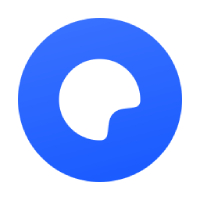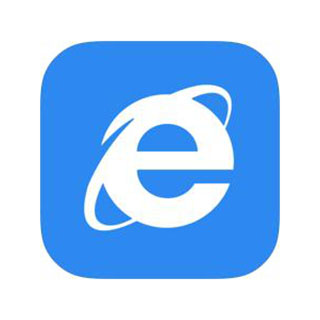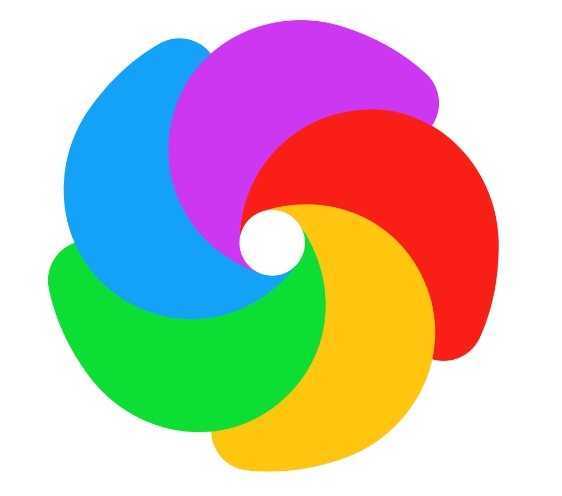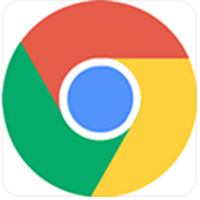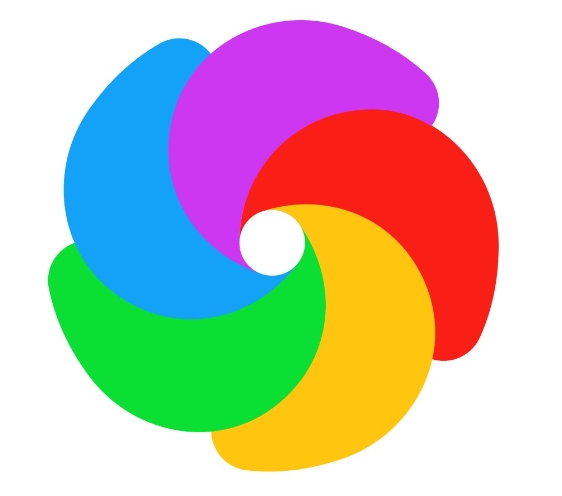本类推荐应用
-
安全下载
谷歌浏览器
 大小:8.3 MB更新时间:2024-07-18软件授权:国外软件
谷歌浏览器电脑版是由Google官方开发的一款简单便捷的网页浏览工具。谷歌浏览器电脑版可以提帮助你快速、安全的搜索到自己需要的内容,功能强大,可以保证用户在多开网页的情况下使浏览器快速稳定运行。谷歌浏览器电脑版为大家带来高效便捷的使用体验。华军软件园提供谷歌浏览器电脑版官方版的下载服务,欢迎大家前来下载使用! 谷歌浏览器电脑版功能特色: 不易崩溃 chrome浏览器的亮点就是其多进程架构,保护浏览器不会因恶意网页和应用软件而崩溃。 速度快 chrome浏览器使用WebKit引擎,还具有DNS预先截取功能,保证用户打开速度快。 几乎隐身 chrome浏览器屏幕的绝大多数空间都被用于显示用户访问的站点,屏幕上不会显示Chrome的按钮和标志。 搜索简单 chrome浏览器的标志性功能之一是Omnibox,Omnibox能够了解用户的偏好,为用户提供多样的搜索选项。 标签灵活 使用chrome浏览器用户可以“抓住”一个标签将它拖放到单独的窗口中或者也可以在一个窗口中整合多个标签。 谷歌浏览器电脑版安装步骤: 1、双击打开从华军软件园下载的ChromeSetup.exe文件。 2、如果系统提示,请在系统对话框中依次点击“仍然安装”和“是”。 3、等待安装完成。Chrome会在安装完成后自动打开。 谷歌浏览器电脑版使用方法: 一、chrome浏览器如何选择主页? 1、您可以控制在您点击“主页”图标打开主页后显示的网页。 2、在计算机上打开chrome浏览器。 3、依次点击右上角的“更多”图标,接着设置。 4、在“外观”下方,开启显示“主页”按钮。 在“显示‘主页’按钮”下方,选择使用新标签页或自定义网页。 5、此时,“主页”按钮便会显示在地址栏的左侧。 谷歌浏览器电脑版常见问题: 一、chrome浏览器如何设置主页? 1、首先我们需要在本站下载安装好chrome浏览器,然后我们在桌面找到软件的快捷方式鼠标双击打开进入软件主界面,接下来我们点击界面右上角的三个点标志,如下图所示。 2、点击三个点的标志后会弹出菜单栏,我们找到“设置”选项点击打开进入设置界面。如下图所示。 3、我们进入到设置界面后,可以在该界面找到“显示主页按钮”的选项,我们在下方的选项中勾选“输入自定义网址”选项,然后输入自己想要设置的网页链接。 4、接下来我们鼠标滚轮往下滑,找到“启动时”选项,然后在下方的选项中点击“打开特定网页或一组网页,然后输入想要设置的主页就可以设置成功了。 二、chrome浏览器怎么截屏? 1、打开菜单中的“设置” 2、进入设置界面,再点击打开左上角的“设置”菜单 3、在弹出的菜单中再打开“扩展程序” 4、进入扩展管理界面,再点左上角的“扩展程序”菜单图标 5、打开浏览器网上应用店 6、在应用里面搜索“截图”选择一款合适的点击“添加到...” 7、安装成功后就可以使用截图功能了 谷歌浏览器怎么翻译英文网页? 1、首先我们打开网页发现页面是英文的。 2、然后我们点击上方的“转换图标”。 3、选择“中文简体”。 4、最后我们就可以发现已经成功的转变成中文了。 谷歌浏览器怎么设置兼容模式? 1.打开谷歌浏览器,点击"设置”; 2.打开“允许在InternetExplorer模式下重新加载网站”,点击重启; 3.重启谷歌浏览器之后,选择“在InternetExplorer模式下重新加载的选项”,即可用兼容模式打开当前界面。 谷歌浏览器电脑版和华为浏览器对比哪个好? chrome浏览器稳定性强,不易崩溃,而且chrome浏览器有着很多独特的功能特色,可以为你带来高效便捷的使用体验,受到很多用户的欢迎。 华为浏览器拥有超极速内核集成,领先业内主流浏览器,网页滑动更流畅。华为浏览器汇聚海量资讯,聚合阅读。7*24小时时事热点,一手掌握。 对比之下,这两款软件各有优势,大家选择自己喜欢的进行下载即可。 华为浏览器下载地址:http://www.onlinedown.net/soft/78167.htm 谷歌浏览器电脑版更新日志: 在Chrome60开始,chrome浏览器不再实用定制的fetch()函数来访问存储的密码,而是让开发者使用CredentialManagementAPI进行更轻松的管理。 chrome浏览器60稳定版共计修复了40处安全漏洞,包含IndexedDB,V8和PPAPI的afterfreebugs,Blink引擎中UIspoofing,扩展程序的类型混乱,PDFium和PPAPI的out-of-boundswrite问题等等。
大小:8.3 MB更新时间:2024-07-18软件授权:国外软件
谷歌浏览器电脑版是由Google官方开发的一款简单便捷的网页浏览工具。谷歌浏览器电脑版可以提帮助你快速、安全的搜索到自己需要的内容,功能强大,可以保证用户在多开网页的情况下使浏览器快速稳定运行。谷歌浏览器电脑版为大家带来高效便捷的使用体验。华军软件园提供谷歌浏览器电脑版官方版的下载服务,欢迎大家前来下载使用! 谷歌浏览器电脑版功能特色: 不易崩溃 chrome浏览器的亮点就是其多进程架构,保护浏览器不会因恶意网页和应用软件而崩溃。 速度快 chrome浏览器使用WebKit引擎,还具有DNS预先截取功能,保证用户打开速度快。 几乎隐身 chrome浏览器屏幕的绝大多数空间都被用于显示用户访问的站点,屏幕上不会显示Chrome的按钮和标志。 搜索简单 chrome浏览器的标志性功能之一是Omnibox,Omnibox能够了解用户的偏好,为用户提供多样的搜索选项。 标签灵活 使用chrome浏览器用户可以“抓住”一个标签将它拖放到单独的窗口中或者也可以在一个窗口中整合多个标签。 谷歌浏览器电脑版安装步骤: 1、双击打开从华军软件园下载的ChromeSetup.exe文件。 2、如果系统提示,请在系统对话框中依次点击“仍然安装”和“是”。 3、等待安装完成。Chrome会在安装完成后自动打开。 谷歌浏览器电脑版使用方法: 一、chrome浏览器如何选择主页? 1、您可以控制在您点击“主页”图标打开主页后显示的网页。 2、在计算机上打开chrome浏览器。 3、依次点击右上角的“更多”图标,接着设置。 4、在“外观”下方,开启显示“主页”按钮。 在“显示‘主页’按钮”下方,选择使用新标签页或自定义网页。 5、此时,“主页”按钮便会显示在地址栏的左侧。 谷歌浏览器电脑版常见问题: 一、chrome浏览器如何设置主页? 1、首先我们需要在本站下载安装好chrome浏览器,然后我们在桌面找到软件的快捷方式鼠标双击打开进入软件主界面,接下来我们点击界面右上角的三个点标志,如下图所示。 2、点击三个点的标志后会弹出菜单栏,我们找到“设置”选项点击打开进入设置界面。如下图所示。 3、我们进入到设置界面后,可以在该界面找到“显示主页按钮”的选项,我们在下方的选项中勾选“输入自定义网址”选项,然后输入自己想要设置的网页链接。 4、接下来我们鼠标滚轮往下滑,找到“启动时”选项,然后在下方的选项中点击“打开特定网页或一组网页,然后输入想要设置的主页就可以设置成功了。 二、chrome浏览器怎么截屏? 1、打开菜单中的“设置” 2、进入设置界面,再点击打开左上角的“设置”菜单 3、在弹出的菜单中再打开“扩展程序” 4、进入扩展管理界面,再点左上角的“扩展程序”菜单图标 5、打开浏览器网上应用店 6、在应用里面搜索“截图”选择一款合适的点击“添加到...” 7、安装成功后就可以使用截图功能了 谷歌浏览器怎么翻译英文网页? 1、首先我们打开网页发现页面是英文的。 2、然后我们点击上方的“转换图标”。 3、选择“中文简体”。 4、最后我们就可以发现已经成功的转变成中文了。 谷歌浏览器怎么设置兼容模式? 1.打开谷歌浏览器,点击"设置”; 2.打开“允许在InternetExplorer模式下重新加载网站”,点击重启; 3.重启谷歌浏览器之后,选择“在InternetExplorer模式下重新加载的选项”,即可用兼容模式打开当前界面。 谷歌浏览器电脑版和华为浏览器对比哪个好? chrome浏览器稳定性强,不易崩溃,而且chrome浏览器有着很多独特的功能特色,可以为你带来高效便捷的使用体验,受到很多用户的欢迎。 华为浏览器拥有超极速内核集成,领先业内主流浏览器,网页滑动更流畅。华为浏览器汇聚海量资讯,聚合阅读。7*24小时时事热点,一手掌握。 对比之下,这两款软件各有优势,大家选择自己喜欢的进行下载即可。 华为浏览器下载地址:http://www.onlinedown.net/soft/78167.htm 谷歌浏览器电脑版更新日志: 在Chrome60开始,chrome浏览器不再实用定制的fetch()函数来访问存储的密码,而是让开发者使用CredentialManagementAPI进行更轻松的管理。 chrome浏览器60稳定版共计修复了40处安全漏洞,包含IndexedDB,V8和PPAPI的afterfreebugs,Blink引擎中UIspoofing,扩展程序的类型混乱,PDFium和PPAPI的out-of-boundswrite问题等等。 -
安全下载
IE11浏览器
 大小:83.14MB更新时间:2024-07-18软件授权:国外软件
是一款预装在系统里的浏览器,它为用户朋友们提供安全的网页服务,支持快速打开,快速安全,与现有网站兼容,为用户朋友们带来全新的体验,用起来也是非常简单的。华军软件园提供官方免费下载服务!MicrosoftEdge浏览器 IE11浏览器吧 如何提高IE11浏览器性? IE2、打开Internet选项之后,点击页面中的“安全”选项卡,然后点击该选项卡页面下的“受信任的站点”选项 4、打开受信任的站点页面之后,在站点页面中输入要添加的网址,然后选择“添加”按钮,然后保存该设置并重新启动IE11浏览器 1、ie11浏览器怎么降版本? 2)在打开的菜单中,点击“兼容性视图设置” 4)这时要降低IE版本的网址就被添加到兼容视图列表中了,这样该网址再打开的时候,IE11就地以兼容模式打开,从而能够使用低版本的IE浏览器打开了 1)点击右上角的一个设置选项 3)左上角有一个主页的设置选项,这里可以删除之前那些广告网址 5)点击右下角的应用按钮进行保存 3.IE1.系统更新:请确保您的Windows10系统已更新至最新版本。您可以在开始菜单中搜索并打开“Windows更新”,检查并安装所有可用的更新,然后重新启动系统。 3.插件与附加组件排查:某些IE11的插件或附加组件可能与其他程序产生冲突,导致IE11无法启动。您可以在IE11的“管理附加组件”或“扩展管理器”中尝试禁用或卸载所有插件和附加组件,然后逐一启用,以识别并解决潜在的冲突。 如果上述方法都无法解决问题,建议您联系Windows10的技术支持或IE11浏览器的官方支持,他们可以为您提供更详细的指导和帮助。 ie11浏览器win7能用吗 由于IE8的版本实在是太低了,因此升级到IE11浏览器之后能够很好地解决IE8浏览器频繁报错等问题。 1.系统环境未达到安装标准。为顺利安装IE11,需确保操作系统版本为Windows7或更高。若系统版本偏低,则安装过程将宣告失败。 3.安装的IE11版本与系统不兼容。可能是由于下载的IE11版本与您的操作系统不匹配,例如,您下载的是64位版本的IE11,但您的电脑仅支持32位程序。 5.电脑上可能存在两个IE版本。若启动时使用的是旧版本,可能导致安装失败。请注意,IE浏览器支持重复安装,且两个浏览器将同时存在于系统中,并不会相互覆盖。在此情况下,您需要打开IE浏览器,点击上方任务栏中的“工具——Internet选项”,在打开的Internet选项窗口的高级标签页中,点击“重置”以解决问题。 1、提供了、快速的网页浏览体验。 3、提供了功能。 网页5、提供了全屏显示功能。 IE11浏览器1、在本站下载该软件,双击打开安装包,弹出安装界面,选择电脑对应的版本,点击安装 3、弹出这样的提示窗口,“已为您下载好对应的IE版本,请运行并完成安装”,点击确定 5、双击执行这个安装包弹出安装确定页面,如图 IE11浏览器IE11浏览器(InternetExplorer11)支持最新的网络标准和技术,这是一款全新的浏览器,属于Windows8.1的内嵌浏览器,它的功能是非常强大的,是浏览网页的必备工具。 360安全浏览器上网安全无忧,有强大的网络功能,是深受用户喜爱的浏览器。360安全浏览器以便用户随时恢复,界面简洁精致,是您不容错过的一款浏览器。 谷歌浏览器http://www.onlinedown.net/soft/7993.htm 下载地址:IE11浏览器常见问题 -当IE无法浏览网页时,可先尝试用IP地址来访问。如果可以访问,则可能是DNS的问题。这可能是由于连网时获取DNS出错或DNS服务器本身问题。 2.IE浏览器本身问题: -解决方法:重置IE浏览器到默认状态。打开Internet选项,单击高级选项卡中的“重置”,勾选“删除个人设置”,然后点击“重置”按钮。 -如果网络防火墙设置不当,如安全等级过高或把IE放入阻止访问列表,可能会导致浏览器无法正常工作。 4.浏览器扩展和插件问题: -解决方法:禁用所有可疑的扩展或尝试卸载它们。 -长时间积累的缓存和临时文件可能会引起浏览器问题。 6.兼容性设置问题: -解决方法:使用兼容性视图设置,或者尝试更改用户代理字符串来模拟其他版本的IE。 -IE11在处理复杂的CSS转换和滚动效果时,可能存在性能较低导致的卡顿、延迟或不流畅的现象。 8.网络连接和代理设置问题: -解决方法:确认网络连接是否稳定,并检查代理设置是否正确配置。 更新日志: 2、增加了新功能
大小:83.14MB更新时间:2024-07-18软件授权:国外软件
是一款预装在系统里的浏览器,它为用户朋友们提供安全的网页服务,支持快速打开,快速安全,与现有网站兼容,为用户朋友们带来全新的体验,用起来也是非常简单的。华军软件园提供官方免费下载服务!MicrosoftEdge浏览器 IE11浏览器吧 如何提高IE11浏览器性? IE2、打开Internet选项之后,点击页面中的“安全”选项卡,然后点击该选项卡页面下的“受信任的站点”选项 4、打开受信任的站点页面之后,在站点页面中输入要添加的网址,然后选择“添加”按钮,然后保存该设置并重新启动IE11浏览器 1、ie11浏览器怎么降版本? 2)在打开的菜单中,点击“兼容性视图设置” 4)这时要降低IE版本的网址就被添加到兼容视图列表中了,这样该网址再打开的时候,IE11就地以兼容模式打开,从而能够使用低版本的IE浏览器打开了 1)点击右上角的一个设置选项 3)左上角有一个主页的设置选项,这里可以删除之前那些广告网址 5)点击右下角的应用按钮进行保存 3.IE1.系统更新:请确保您的Windows10系统已更新至最新版本。您可以在开始菜单中搜索并打开“Windows更新”,检查并安装所有可用的更新,然后重新启动系统。 3.插件与附加组件排查:某些IE11的插件或附加组件可能与其他程序产生冲突,导致IE11无法启动。您可以在IE11的“管理附加组件”或“扩展管理器”中尝试禁用或卸载所有插件和附加组件,然后逐一启用,以识别并解决潜在的冲突。 如果上述方法都无法解决问题,建议您联系Windows10的技术支持或IE11浏览器的官方支持,他们可以为您提供更详细的指导和帮助。 ie11浏览器win7能用吗 由于IE8的版本实在是太低了,因此升级到IE11浏览器之后能够很好地解决IE8浏览器频繁报错等问题。 1.系统环境未达到安装标准。为顺利安装IE11,需确保操作系统版本为Windows7或更高。若系统版本偏低,则安装过程将宣告失败。 3.安装的IE11版本与系统不兼容。可能是由于下载的IE11版本与您的操作系统不匹配,例如,您下载的是64位版本的IE11,但您的电脑仅支持32位程序。 5.电脑上可能存在两个IE版本。若启动时使用的是旧版本,可能导致安装失败。请注意,IE浏览器支持重复安装,且两个浏览器将同时存在于系统中,并不会相互覆盖。在此情况下,您需要打开IE浏览器,点击上方任务栏中的“工具——Internet选项”,在打开的Internet选项窗口的高级标签页中,点击“重置”以解决问题。 1、提供了、快速的网页浏览体验。 3、提供了功能。 网页5、提供了全屏显示功能。 IE11浏览器1、在本站下载该软件,双击打开安装包,弹出安装界面,选择电脑对应的版本,点击安装 3、弹出这样的提示窗口,“已为您下载好对应的IE版本,请运行并完成安装”,点击确定 5、双击执行这个安装包弹出安装确定页面,如图 IE11浏览器IE11浏览器(InternetExplorer11)支持最新的网络标准和技术,这是一款全新的浏览器,属于Windows8.1的内嵌浏览器,它的功能是非常强大的,是浏览网页的必备工具。 360安全浏览器上网安全无忧,有强大的网络功能,是深受用户喜爱的浏览器。360安全浏览器以便用户随时恢复,界面简洁精致,是您不容错过的一款浏览器。 谷歌浏览器http://www.onlinedown.net/soft/7993.htm 下载地址:IE11浏览器常见问题 -当IE无法浏览网页时,可先尝试用IP地址来访问。如果可以访问,则可能是DNS的问题。这可能是由于连网时获取DNS出错或DNS服务器本身问题。 2.IE浏览器本身问题: -解决方法:重置IE浏览器到默认状态。打开Internet选项,单击高级选项卡中的“重置”,勾选“删除个人设置”,然后点击“重置”按钮。 -如果网络防火墙设置不当,如安全等级过高或把IE放入阻止访问列表,可能会导致浏览器无法正常工作。 4.浏览器扩展和插件问题: -解决方法:禁用所有可疑的扩展或尝试卸载它们。 -长时间积累的缓存和临时文件可能会引起浏览器问题。 6.兼容性设置问题: -解决方法:使用兼容性视图设置,或者尝试更改用户代理字符串来模拟其他版本的IE。 -IE11在处理复杂的CSS转换和滚动效果时,可能存在性能较低导致的卡顿、延迟或不流畅的现象。 8.网络连接和代理设置问题: -解决方法:确认网络连接是否稳定,并检查代理设置是否正确配置。 更新日志: 2、增加了新功能 -
安全下载
360安全浏览器
 大小:105 MB更新时间:2024-07-18软件授权:国产软件
360安全浏览器 这款软件是360官方发布发小巧,功能强大的双内核浏览器,和360安全卫士、360杀毒等软件一同成为360安全中心的系列产品。很多人不了解360安全浏览器怎么样?现在华军软件园免费提供360安全浏览器官方8.1版下载个安装服务,欢迎大家前来下载。 360安全浏览器软件特色 速度三快 软件小巧启动快,双内核浏览器浏览网页快,支持多线程下载快 安全性高 360浏览器木马病毒库每日更新,沙箱技术拦截木马,无痕浏览护安全 功能丰富 插件自主选择,多种酷炫皮肤任意更换,鼠标手势、超级拖拽、优化加速等高级功能 360安全浏览器功能介绍 360安全浏览器添加扩展功能:阅读模式、买单助手、翻译、截图、登录管家、游戏、网银、微博、邮件通、便签等。如果还需要其它插件,可点击右侧“添加更多扩展”选项,到应用商店直接下载添加即可。 快捷键设置:这里可对网页的各种操作设置快捷键,一般这里会有默认值,如果想用快捷键不知道的用户可在这里查询使用,当然用户也可自定义快捷键,单击操作后相对应的快捷键处输入修改即可。 360安全浏览器安装教程 1、从华军软件园下载360安全浏览器8.1版的安装包,得到一个.exe执行文件。双击后开启安装界面,如下图所示: 2、勾选“已阅读并接受使用许可协议”然后点击“继续”,软件快速安装。(注意:这时软件会默认安装在C盘,小编建议您自定义安装路径,请看下一步骤) 3、用户选择自定义安装:单击最右侧小按钮(如下图所示)就可看到安装路径了,默认显示安装在C盘,这时我们可点击文件夹位置选择要安装位置即可。安装中还会有一些其它附加选项,如添加到桌面快捷方式、添加到系统快捷启动、设为默认浏览器、将360导航设为主页并锁定、加入用户体验计划等,用户可根据自己的需求选择勾选。 4、点击“安装”然后就可以等待软件安装了,界面也会有相应的进度显示,安装速度非常快,一会就安装好了。 5、等待安装完成,就可以开启360安全浏览器了!(由于在安装中我们勾选了设为默认浏览器选项,当启动后也会有相对应的提示,点击确定保存即可。) 360安全浏览器使用技巧 一、360安全浏览器怎么保存密码? 1、首先在本站下载安装好的360安全浏览器8.1版后,在桌面找到快捷方式双击打开进入360浏览器界面,在最右上侧可以看见三个点的标志,这个标志为浏览器菜单按钮,在设置菜单中可对浏览器进行修改设置。 2、打开菜单按钮后我们看到有:登录、新建窗口、新建无痕/小号窗口、收藏、历史记录、广告拦截、下载器、网页缩放、全屏、保存网页、保存网页为图片、清除上网痕迹、切换到IE6多窗口模式、设为默认浏览器、工具、选项/设置、帮助等多个选项。在这里我们找到“清除上网痕迹”选项,单击打开。 3、打开会我们就会看到“清除上网痕迹”界面(如下图所示),我们要对账号和密码保存所以在下方找到“管理保存过的账号和密码”选项单击打开; 4、打开“管理保存过的账号和密码”选项后就会看到“登录管家设置”界面:在这里我们可以查看“已保存密码的网站列表”和“例外网站”,如下图所示: 在保存的网站列表中显示我们已经保存的网站网址及密码,可上移或下移更改保存顺序,当然也可手动添加网站。在例外网站中也可清除列表,把不用的网站信息删除,直接点击“清除列表”即可。 手动添加网站: 1)点击“添加网站”按钮,弹出一个表单,如下图所示: 2)手动输入信息:输入网站名称、网址、账号和密码等信息。 3)手动输入完要添加的网站(网址、账号、密码)信息好核对一下确认信息,然后点击确定即可。 5、通过以上的手动添加就把要保存的网站相对应的账号和密码信息保存好了。步骤4中的手动添加网站可能对于用户来说有些麻烦,当然我们在登录时直接保存是最直接最方便的。那么我们只需要找到最下方的“高级设置”选项,勾选“开启弹条提示保存账号秘密”。这样勾选后在我们使用360安全浏览器登录网页填写账号密码信息后,就会弹出一个窗口询问用户是否保存密码(如下图所示),这时我们点击“安全保存”就可以把用户名和密码信息保存下来了,账号信息会自动添加到步骤4所述的“已保存密码的网站列表”中了,下次点击网址就默认填写好了,直接登录即可。 360安全浏览器的常见问题 一、360安全浏览器如何设置兼容模式? 1、首先在本站下载安装好的360安全浏览器后,然后在桌面找到快捷方式双击打开进入360浏览器界面如下: 2、接着我们找到地址栏最右侧(找到下图的位置),然后按照图示移动鼠标上去会弹出当前浏览模式:“当前页面所使用的是:极速模式”表现为一个“小闪电”的标志。 3、然后我们用鼠标左键点一下,会弹出两种模式供大家选择:极速模式、兼容模式。我们要将360安全浏览器器设置为兼容模式,这里我们单击一下“兼容模式”选项切换模式就可以了。 4、切换为“兼容模式”后,回到当前网页然后查看设置兼容模式之后的效果:一个大e的标志,这样我们360安全浏览器极速模式切换为兼容模式了。 注意:无论是切换到哪种模式,都只需要在图标位置单击一下然后再弹出的选择框中选择就可以了,就是这么简单,有需要切换模式的用户可以来试试看,带给你不一样的上网体验。 二、360安全浏览器怎么升级? 解决办法: 1、首先我们打开下载好的浏览器,双击桌面的360浏览器快捷方式即可。 2、我们在打开的360浏览器中点击最右侧三条杠的小图标也就是设置菜单: 3、查看新版本后我们点击“帮助”——“检查新版本”,系统会自动检测目前安装的是否是最新版本。 4、如果是最新版本就会显示如下,这时我们就不用再升级更新版本了。 5、如果检测不是最新版本话就显示(图1),我们点击“一键升级”等待系统自动升级就可以了,升级不需要太多的时间,一会就好了。当然升级版本也可在后台运行(如图2),点击“在后台升级”也可。 6、360安全浏览器升级后需要重启才有效,关闭浏览器重新启动即可。(升级后可以先查看目前版本:设置——帮助——“关于360安全浏览器”点击可查看版本。) 360极速浏览器和360安全浏览器有什么不同? 360安全浏览器和360极速浏览器都是360公司推出的产品,功能大体相似但是他们主打的特色有所不同,一个注重“安全”一个注重“速度”。 360安全浏览器:以“安全”为核心,采用独创的沙箱技术拦截木马与病毒,让用户放心上网。还有无痕浏览的功能,只要启动这个功能就能保证浏览的网页不留任何痕迹。这两点是它最大的特色,现在我们上网会填写输入很多个人信息,这无疑对我们来说是非常实用的了。 360极速浏览器:以“速度”为核心,软件启动速度非常快,浏览网页快,为用户大大地减少了等待时间,用户体验非常好。 小编总结:这两款浏览器都还不错,如果你对安全性要求比较高,安全速度一般的话那就选择360安全浏览器,反之就选择360极速浏览器。这是小编的亲身体验,仅供参考,希望帮你选择更合适的浏览器,如果你对360极速浏览器感兴趣的话可点击以下链接下载体验:http://www.onlinedown.net/soft/115457.htm 360安全浏览器更新日志 1、360安全浏览器优化防挖矿功能; 2、360安全浏览器优化录屏功能。
大小:105 MB更新时间:2024-07-18软件授权:国产软件
360安全浏览器 这款软件是360官方发布发小巧,功能强大的双内核浏览器,和360安全卫士、360杀毒等软件一同成为360安全中心的系列产品。很多人不了解360安全浏览器怎么样?现在华军软件园免费提供360安全浏览器官方8.1版下载个安装服务,欢迎大家前来下载。 360安全浏览器软件特色 速度三快 软件小巧启动快,双内核浏览器浏览网页快,支持多线程下载快 安全性高 360浏览器木马病毒库每日更新,沙箱技术拦截木马,无痕浏览护安全 功能丰富 插件自主选择,多种酷炫皮肤任意更换,鼠标手势、超级拖拽、优化加速等高级功能 360安全浏览器功能介绍 360安全浏览器添加扩展功能:阅读模式、买单助手、翻译、截图、登录管家、游戏、网银、微博、邮件通、便签等。如果还需要其它插件,可点击右侧“添加更多扩展”选项,到应用商店直接下载添加即可。 快捷键设置:这里可对网页的各种操作设置快捷键,一般这里会有默认值,如果想用快捷键不知道的用户可在这里查询使用,当然用户也可自定义快捷键,单击操作后相对应的快捷键处输入修改即可。 360安全浏览器安装教程 1、从华军软件园下载360安全浏览器8.1版的安装包,得到一个.exe执行文件。双击后开启安装界面,如下图所示: 2、勾选“已阅读并接受使用许可协议”然后点击“继续”,软件快速安装。(注意:这时软件会默认安装在C盘,小编建议您自定义安装路径,请看下一步骤) 3、用户选择自定义安装:单击最右侧小按钮(如下图所示)就可看到安装路径了,默认显示安装在C盘,这时我们可点击文件夹位置选择要安装位置即可。安装中还会有一些其它附加选项,如添加到桌面快捷方式、添加到系统快捷启动、设为默认浏览器、将360导航设为主页并锁定、加入用户体验计划等,用户可根据自己的需求选择勾选。 4、点击“安装”然后就可以等待软件安装了,界面也会有相应的进度显示,安装速度非常快,一会就安装好了。 5、等待安装完成,就可以开启360安全浏览器了!(由于在安装中我们勾选了设为默认浏览器选项,当启动后也会有相对应的提示,点击确定保存即可。) 360安全浏览器使用技巧 一、360安全浏览器怎么保存密码? 1、首先在本站下载安装好的360安全浏览器8.1版后,在桌面找到快捷方式双击打开进入360浏览器界面,在最右上侧可以看见三个点的标志,这个标志为浏览器菜单按钮,在设置菜单中可对浏览器进行修改设置。 2、打开菜单按钮后我们看到有:登录、新建窗口、新建无痕/小号窗口、收藏、历史记录、广告拦截、下载器、网页缩放、全屏、保存网页、保存网页为图片、清除上网痕迹、切换到IE6多窗口模式、设为默认浏览器、工具、选项/设置、帮助等多个选项。在这里我们找到“清除上网痕迹”选项,单击打开。 3、打开会我们就会看到“清除上网痕迹”界面(如下图所示),我们要对账号和密码保存所以在下方找到“管理保存过的账号和密码”选项单击打开; 4、打开“管理保存过的账号和密码”选项后就会看到“登录管家设置”界面:在这里我们可以查看“已保存密码的网站列表”和“例外网站”,如下图所示: 在保存的网站列表中显示我们已经保存的网站网址及密码,可上移或下移更改保存顺序,当然也可手动添加网站。在例外网站中也可清除列表,把不用的网站信息删除,直接点击“清除列表”即可。 手动添加网站: 1)点击“添加网站”按钮,弹出一个表单,如下图所示: 2)手动输入信息:输入网站名称、网址、账号和密码等信息。 3)手动输入完要添加的网站(网址、账号、密码)信息好核对一下确认信息,然后点击确定即可。 5、通过以上的手动添加就把要保存的网站相对应的账号和密码信息保存好了。步骤4中的手动添加网站可能对于用户来说有些麻烦,当然我们在登录时直接保存是最直接最方便的。那么我们只需要找到最下方的“高级设置”选项,勾选“开启弹条提示保存账号秘密”。这样勾选后在我们使用360安全浏览器登录网页填写账号密码信息后,就会弹出一个窗口询问用户是否保存密码(如下图所示),这时我们点击“安全保存”就可以把用户名和密码信息保存下来了,账号信息会自动添加到步骤4所述的“已保存密码的网站列表”中了,下次点击网址就默认填写好了,直接登录即可。 360安全浏览器的常见问题 一、360安全浏览器如何设置兼容模式? 1、首先在本站下载安装好的360安全浏览器后,然后在桌面找到快捷方式双击打开进入360浏览器界面如下: 2、接着我们找到地址栏最右侧(找到下图的位置),然后按照图示移动鼠标上去会弹出当前浏览模式:“当前页面所使用的是:极速模式”表现为一个“小闪电”的标志。 3、然后我们用鼠标左键点一下,会弹出两种模式供大家选择:极速模式、兼容模式。我们要将360安全浏览器器设置为兼容模式,这里我们单击一下“兼容模式”选项切换模式就可以了。 4、切换为“兼容模式”后,回到当前网页然后查看设置兼容模式之后的效果:一个大e的标志,这样我们360安全浏览器极速模式切换为兼容模式了。 注意:无论是切换到哪种模式,都只需要在图标位置单击一下然后再弹出的选择框中选择就可以了,就是这么简单,有需要切换模式的用户可以来试试看,带给你不一样的上网体验。 二、360安全浏览器怎么升级? 解决办法: 1、首先我们打开下载好的浏览器,双击桌面的360浏览器快捷方式即可。 2、我们在打开的360浏览器中点击最右侧三条杠的小图标也就是设置菜单: 3、查看新版本后我们点击“帮助”——“检查新版本”,系统会自动检测目前安装的是否是最新版本。 4、如果是最新版本就会显示如下,这时我们就不用再升级更新版本了。 5、如果检测不是最新版本话就显示(图1),我们点击“一键升级”等待系统自动升级就可以了,升级不需要太多的时间,一会就好了。当然升级版本也可在后台运行(如图2),点击“在后台升级”也可。 6、360安全浏览器升级后需要重启才有效,关闭浏览器重新启动即可。(升级后可以先查看目前版本:设置——帮助——“关于360安全浏览器”点击可查看版本。) 360极速浏览器和360安全浏览器有什么不同? 360安全浏览器和360极速浏览器都是360公司推出的产品,功能大体相似但是他们主打的特色有所不同,一个注重“安全”一个注重“速度”。 360安全浏览器:以“安全”为核心,采用独创的沙箱技术拦截木马与病毒,让用户放心上网。还有无痕浏览的功能,只要启动这个功能就能保证浏览的网页不留任何痕迹。这两点是它最大的特色,现在我们上网会填写输入很多个人信息,这无疑对我们来说是非常实用的了。 360极速浏览器:以“速度”为核心,软件启动速度非常快,浏览网页快,为用户大大地减少了等待时间,用户体验非常好。 小编总结:这两款浏览器都还不错,如果你对安全性要求比较高,安全速度一般的话那就选择360安全浏览器,反之就选择360极速浏览器。这是小编的亲身体验,仅供参考,希望帮你选择更合适的浏览器,如果你对360极速浏览器感兴趣的话可点击以下链接下载体验:http://www.onlinedown.net/soft/115457.htm 360安全浏览器更新日志 1、360安全浏览器优化防挖矿功能; 2、360安全浏览器优化录屏功能。 -
安全下载
115浏览器
 大小:47.79MB更新时间:2024-07-18软件授权:国产软件
115浏览器电脑版一款免费的绿色浏览器,它软件小巧,占用资源小,启动速度非常快,让我们快速畅游网上世界。115浏览器集成115综合项目所有网络服务,让你免费畅享&云&体验,同时它还有强大的无痕浏览,保护我们的隐私,这样上网让我们更安全更放心。华军软件园免费提供下载。 115浏览器功能介绍 1.115浏览器支持115登录账号体系 2.115浏览器支持收藏夹和密码管家的云同步功能 3.搜索栏,设置及其他页面的定制 4.115浏览器支持网页内资源(bt,emule,ftp/http,文本)一键收藏 5.115浏览器支持鼠标手势,截图,广告拦截功能 6.我聊独立版客户端 7.115浏览器支持双核功能 8.115浏览器支持换肤功能 9.启动快,内存占用小。 10.超多智能化辅助功能。 11.网络收藏夹随身携带。 12.115浏览器资源下载更快更简单。 13.无痕浏览、保护隐私。 115浏览器安装步骤 前期准备:先在华军软件园本站下载115浏览器绿色版软件包,下载后会得到一个.exe的执行文件,如下图所示。 1、打开下载的.exe安装文件,可以选择立即安装。双击.exe执行文件后会打开如下图所示的界面,阅读软件使用许可协议,直接点击&立即安装&后115浏览器就会按默认设置的方式安装了。(注意:115浏览器默认安装在C盘,这样会占用系统盘部分内存空间,可能会影响电脑的运行或软件的使用,小编建议大家可选择&自定义安装&,请看下一步) 2、也可以根据自己的需要选择自定义安装,选择合适的安装位置。点击&自定义&选型会打开如下图,点击路径对应处后面的浏览按钮选择软件合适的安装位置即可。这里我们还看到有四个附加选项:添加到桌面快捷方式、将114啦设为主页、添加到系统快捷启动、加入用户体验计划,这四个大家可根据自己的需求来勾选就好啦。 3、用户还需要根据自己的喜好选择是否对勾选框进行勾选,选择完成后,接着我们就点击&立即安装&; 4、等待安装,安装过程很快耐心等待~~~ 115浏览器使用方法 一、115浏览器怎么下载磁力链接? 1、首先在本站下载115浏览器电脑版,然后双击打开它,接着点击右上角的&菜单&中点击&登录&并登录115账号,如下图所示: 2、登录完毕后在115浏览器的左上角点击&115电脑版&,如下图所示: 3、接着在&115电脑版&的界面点击下图位置的&115&: 4、之后在右上角的位置就可以看到&添加&按钮了,点击&添加&后在弹出的选项中选择&云下载任务&; 5、之后将我们准备好的磁力链接复制到弹出来的窗口中就可以了,如下图所示: 二、115浏览器中如何管理离线下载任务? 删除任务:点击离线下载任务列表右侧的号,便可以删除任务; 刷新任务进度:点击右上角的刷新按钮便可更新下载状态; 跳传到下载目录:下载完成后,点击任务列表中的箭头,便可跳转到相应的目录; 查看已下载文件: 方式一、进入首页-离线,便可以查看你的离线下载记录。 方式二、进入云-文件-离线下载,点击&查看已下载&,便可以进入相应的目录。 清空已完成任务:点击离线下载页面右下角的按钮便可以完成操作。 115浏览器常见问答 一、怎样清除115浏览器的浏览数据? 1、双击打开115浏览器,然后点击右上角(三条杠的图标)按钮,就会看到如下图所示: 4、点击&清除痕迹&选项打开,就会看到如下图&清理浏览数据&弹框,在这里选择清除的时间点和数据之后,点击&清除浏览数据&按钮即可。 二、怎么给115浏览器更换皮肤? 1、打开115浏览器,然后点击右上角(三条杠的图标),如下图所示: 2、接着选择&设置&选项点击打开,打开之后就会看到如下图界面了,然后我们点击左侧的&换肤&选项,就会看到右侧会为我们展示好多酷炫的皮肤了~~(打开默认会为大家提供热门皮肤下载,你也可以点击其它选项卡切换类型自己随意挑选即可。) 3、在右侧中挑选自己喜爱的皮肤,选中点击就可以为115浏览器换上美美的皮肤了,这样就给115浏览器换肤完成了,是不是很简单,你学会了吗?赶紧来试试看吧。 Firefox和115浏览器哪个好? 火狐浏览器(MozillaFirefox)是由Mozilla开发的网页浏览器。火狐浏览器是一个免费开源的浏览器,也是一个第三方插件比较多的一款浏览器,对于一些高级玩家是个不错的选择。不过它启动速度与其它浏览器相比较慢些,占用CPU也比其它浏览器高些。 115浏览器软件小巧,占用资源非常少,启动速度也是非常快的。115浏览器功能非常强大:高效的标签功能,贴心的起始页设计,好用的网络收藏夹,简单的广告过滤,便捷的无痕浏览,内置的下载管理,高效的自动填表,时尚的鼠标手势等,只为提供给我们更好的上网体验。 简单来总结一下,这两款都是很不错的浏览器,如果大家喜欢玩插件的朋友就选择火狐浏览器,如果你想要要干扰,极速上网的话就选择115浏览器,大家根据自己的喜好和习惯来挑选自己合适的浏览器吧。 火狐浏览器:http://www.onlinedown.net/soft/3600.htm 115浏览器更新日志 1、升级账号安全模块,安全性进一步强化 2、解决个别环境下大文件下载异常问题 3、优化115+桌面提醒 4、修复已知Bug若干。
大小:47.79MB更新时间:2024-07-18软件授权:国产软件
115浏览器电脑版一款免费的绿色浏览器,它软件小巧,占用资源小,启动速度非常快,让我们快速畅游网上世界。115浏览器集成115综合项目所有网络服务,让你免费畅享&云&体验,同时它还有强大的无痕浏览,保护我们的隐私,这样上网让我们更安全更放心。华军软件园免费提供下载。 115浏览器功能介绍 1.115浏览器支持115登录账号体系 2.115浏览器支持收藏夹和密码管家的云同步功能 3.搜索栏,设置及其他页面的定制 4.115浏览器支持网页内资源(bt,emule,ftp/http,文本)一键收藏 5.115浏览器支持鼠标手势,截图,广告拦截功能 6.我聊独立版客户端 7.115浏览器支持双核功能 8.115浏览器支持换肤功能 9.启动快,内存占用小。 10.超多智能化辅助功能。 11.网络收藏夹随身携带。 12.115浏览器资源下载更快更简单。 13.无痕浏览、保护隐私。 115浏览器安装步骤 前期准备:先在华军软件园本站下载115浏览器绿色版软件包,下载后会得到一个.exe的执行文件,如下图所示。 1、打开下载的.exe安装文件,可以选择立即安装。双击.exe执行文件后会打开如下图所示的界面,阅读软件使用许可协议,直接点击&立即安装&后115浏览器就会按默认设置的方式安装了。(注意:115浏览器默认安装在C盘,这样会占用系统盘部分内存空间,可能会影响电脑的运行或软件的使用,小编建议大家可选择&自定义安装&,请看下一步) 2、也可以根据自己的需要选择自定义安装,选择合适的安装位置。点击&自定义&选型会打开如下图,点击路径对应处后面的浏览按钮选择软件合适的安装位置即可。这里我们还看到有四个附加选项:添加到桌面快捷方式、将114啦设为主页、添加到系统快捷启动、加入用户体验计划,这四个大家可根据自己的需求来勾选就好啦。 3、用户还需要根据自己的喜好选择是否对勾选框进行勾选,选择完成后,接着我们就点击&立即安装&; 4、等待安装,安装过程很快耐心等待~~~ 115浏览器使用方法 一、115浏览器怎么下载磁力链接? 1、首先在本站下载115浏览器电脑版,然后双击打开它,接着点击右上角的&菜单&中点击&登录&并登录115账号,如下图所示: 2、登录完毕后在115浏览器的左上角点击&115电脑版&,如下图所示: 3、接着在&115电脑版&的界面点击下图位置的&115&: 4、之后在右上角的位置就可以看到&添加&按钮了,点击&添加&后在弹出的选项中选择&云下载任务&; 5、之后将我们准备好的磁力链接复制到弹出来的窗口中就可以了,如下图所示: 二、115浏览器中如何管理离线下载任务? 删除任务:点击离线下载任务列表右侧的号,便可以删除任务; 刷新任务进度:点击右上角的刷新按钮便可更新下载状态; 跳传到下载目录:下载完成后,点击任务列表中的箭头,便可跳转到相应的目录; 查看已下载文件: 方式一、进入首页-离线,便可以查看你的离线下载记录。 方式二、进入云-文件-离线下载,点击&查看已下载&,便可以进入相应的目录。 清空已完成任务:点击离线下载页面右下角的按钮便可以完成操作。 115浏览器常见问答 一、怎样清除115浏览器的浏览数据? 1、双击打开115浏览器,然后点击右上角(三条杠的图标)按钮,就会看到如下图所示: 4、点击&清除痕迹&选项打开,就会看到如下图&清理浏览数据&弹框,在这里选择清除的时间点和数据之后,点击&清除浏览数据&按钮即可。 二、怎么给115浏览器更换皮肤? 1、打开115浏览器,然后点击右上角(三条杠的图标),如下图所示: 2、接着选择&设置&选项点击打开,打开之后就会看到如下图界面了,然后我们点击左侧的&换肤&选项,就会看到右侧会为我们展示好多酷炫的皮肤了~~(打开默认会为大家提供热门皮肤下载,你也可以点击其它选项卡切换类型自己随意挑选即可。) 3、在右侧中挑选自己喜爱的皮肤,选中点击就可以为115浏览器换上美美的皮肤了,这样就给115浏览器换肤完成了,是不是很简单,你学会了吗?赶紧来试试看吧。 Firefox和115浏览器哪个好? 火狐浏览器(MozillaFirefox)是由Mozilla开发的网页浏览器。火狐浏览器是一个免费开源的浏览器,也是一个第三方插件比较多的一款浏览器,对于一些高级玩家是个不错的选择。不过它启动速度与其它浏览器相比较慢些,占用CPU也比其它浏览器高些。 115浏览器软件小巧,占用资源非常少,启动速度也是非常快的。115浏览器功能非常强大:高效的标签功能,贴心的起始页设计,好用的网络收藏夹,简单的广告过滤,便捷的无痕浏览,内置的下载管理,高效的自动填表,时尚的鼠标手势等,只为提供给我们更好的上网体验。 简单来总结一下,这两款都是很不错的浏览器,如果大家喜欢玩插件的朋友就选择火狐浏览器,如果你想要要干扰,极速上网的话就选择115浏览器,大家根据自己的喜好和习惯来挑选自己合适的浏览器吧。 火狐浏览器:http://www.onlinedown.net/soft/3600.htm 115浏览器更新日志 1、升级账号安全模块,安全性进一步强化 2、解决个别环境下大文件下载异常问题 3、优化115+桌面提醒 4、修复已知Bug若干。 -
安全下载
夸克浏览器电脑PC版
 大小:172 MB更新时间:2024-07-17软件授权:国产软件
2024年1月10日,科技界迎来了激动人心的消息——夸克正式推出了PC版,并且在Windows平台上线。极简UI设计,内置夸克云盘!这款备受期待的夸克PC版浏览器以其集成的搜索、网盘、工具等多功能成为了用户的新宠。华军软件园为您提供夸克浏览器(PC版)2024免费下载,喜欢夸克浏览器(PC版)的朋友快来华军软件园下载体验吧! 夸克电脑PC版亮点 1.夸克搜索,一键直达:精准高效,搜问题更快,AI智能引擎;查资料更快,工作,学习文档精准搜 2.全面保护,极速安全:强大的安全和隐私保护功能,高兼容性;丰富的智能网页工具提升你的浏览效率和体验 3.夸克网盘,就是爽快:6T超大空间,超速下载;电脑资料安心存,多端备份;超级播放器,免费5倍速 4.文件工具中心:支持PDF文档转换为Word、Excel、PPT、txt、图片等格式,高保真还原排版,轻松查看和在线编辑文档 5.夸克快传:多端共享,文件极速传输;文档、图片、视频、大文件,一键无损快传,手机与电脑轻松连接 夸克电脑PC版常见问题 夸克PC版下载的文件无法解压怎么办? 1.确认文件完整性 首先,您需要确认下载的文件是否完整。如果文件下载不完整或损坏,解压过程就会失败。您可以尝试重新下载该文件,并确保下载过程顺利完成。 2.检查文件格式和解压软件兼容性 请确保您下载的文件格式与您所使用的解压软件兼容。有时候,某些解压软件可能无法正确处理特定的文件格式。您可以尝试使用其他常见的解压软件(如WinRAR、7-Zip等)来解压文件。 3.文件名过长或包含特殊字符 某些操作系统对文件名长度和特殊字符有限制。如果您的文件名过长或包含特殊字符(如空格、斜杠等),可能会导致解压失败。您可以尝试缩短文件名或删除其中的特殊字符,然后再次尝试解压文件。 4.解压密码错误 如果您下载的文件受到密码保护,您需要确保输入正确的解压密码才能成功解压文件。请仔细检查您所使用的密码,并确保输入正确。 5.更新解压软件版本 有时候,老版本的解压软件可能无法正确处理某些文件格式或存在一些Bug。您可以尝试更新您所使用的解压软件到最新版本,以获得更好的兼容性和稳定性。 6.检查硬盘空间 解压文件需要足够的硬盘空间来存储解压后的文件。如果您的硬盘空间不足,解压过程就会失败。请检查您的硬盘空间,并确保有足够的可用空间来解压文件。 夸克下载的文件在哪个位置? 1.**通过夸克浏览器打开**:如果你在电脑上直接下载了夸克浏览器,可以在它的文件下载管理页面找到已下载的文件。 2.**查找默认下载路径**:在电脑上打开夸克浏览器,点击右下角的“三横线”图标,在弹出的窗口中选择“下载”选项,即可查看已下载的文件。 3.**查找缓存文件**:夸克浏览器会将已下载的文件缓存在电脑中,可以通过以下路径找到缓存文件: 打开夸克浏览器,点击右下角的“三横线”图标,在弹出的窗口中选择“设置”选项。 在设置页面中,找到“下载路径”或“缓存路径”选项,查看文件所在的位置。 夸克电脑PC版软件特色 夸克浏览器正式登陆PC端:极简UI设计,内置夸克云盘。 夸克搜索,一键直达 精准高效,搜问题更快,AI智能引擎 查资料更快,工作、学习文档精准搜 全面保护,极速安全 强大的安全和隐私保护功能,高兼容性 丰富的智能网页工具提升你的浏览效率和体验 夸克网盘,就是爽快 6T超大空间,超速下载 电脑资料安心存,多端备份 超级播放器,免费5倍速 文件工具中心 支持PDF文档转换为Word、Excel、PPT、txt、图片等格式,高保真还原排版,轻松查看和编辑在线文档 夸克快传,无损传输 多端共享,文件极速传输。文档、图片、视频、大文件,一键无损快传,手机与电脑轻松连接 夸克电脑PC版特色功能 快速浏览: 夸克PC版采用高效的内核和优化的算法,能够快速加载网页内容,提供流畅的浏览体验。无论是打开网页、切换标签页还是滚动页面,夸克PC版都能够以快速响应的速度进行操作。 智能搜索: 夸克PC版集成了强大的搜索引擎,用户可以在地址栏直接输入关键词或问题进行搜索。夸克PC版支持智能联想和自动补全功能,能够快速找到与用户查询相关的搜索结果。 隐私保护: 夸克PC版注重用户隐私保护,提供了多种隐私保护功能。例如,用户可以选择启用无痕浏览模式,在该模式下,夸克PC版不会记录用户的浏览历史和搜索记录。此外,夸克PC版还提供了广告拦截和追踪器屏蔽功能,帮助用户减少广告干扰和隐私泄露的风险。 多标签管理: 夸克PC版支持多标签页浏览,用户可以同时打开多个网页并在不同的标签页之间进行切换。夸克PC版提供了简单易用的标签页管理功能,用户可以轻松地关闭、重新排序或保存标签页,以便下次使用。 书签与同步: 夸克PC版提供了书签管理功能,用户可以将常用的网页添加到书签栏中,方便快速访问。此外,夸克PC版还支持账号同步功能,用户可以通过登录夸克账号,在多个设备间同步浏览器设置、书签。 夸克电脑PC版常见问题 夸克浏览器无法加载网页或加载速度极慢。 检查网络连接:确保设备已连接到互联网,并且网络连接稳定。可以尝试访问其他网站或服务来验证网络连接是否正常。 切换网络环境:如果当前网络环境不佳,可以尝试切换到其他网络环境,如从Wi-Fi切换到移动数据,或从移动数据切换到Wi-Fi。 清除缓存和Cookie:浏览器缓存和Cookie过多可能会导致加载速度变慢。可以在夸克浏览器的设置中清除缓存和Cookie,然后重新加载网页。 夸克电脑PC版更新日志: 1.优化的脚步从未停止! 2.更多小惊喜等你来发现~ 华军小编推荐: 非常不错的一款夸克电脑PC版,使用方便,功能强大,需要的不要错过哦。本站还提供{recommendWords}供您下载。
大小:172 MB更新时间:2024-07-17软件授权:国产软件
2024年1月10日,科技界迎来了激动人心的消息——夸克正式推出了PC版,并且在Windows平台上线。极简UI设计,内置夸克云盘!这款备受期待的夸克PC版浏览器以其集成的搜索、网盘、工具等多功能成为了用户的新宠。华军软件园为您提供夸克浏览器(PC版)2024免费下载,喜欢夸克浏览器(PC版)的朋友快来华军软件园下载体验吧! 夸克电脑PC版亮点 1.夸克搜索,一键直达:精准高效,搜问题更快,AI智能引擎;查资料更快,工作,学习文档精准搜 2.全面保护,极速安全:强大的安全和隐私保护功能,高兼容性;丰富的智能网页工具提升你的浏览效率和体验 3.夸克网盘,就是爽快:6T超大空间,超速下载;电脑资料安心存,多端备份;超级播放器,免费5倍速 4.文件工具中心:支持PDF文档转换为Word、Excel、PPT、txt、图片等格式,高保真还原排版,轻松查看和在线编辑文档 5.夸克快传:多端共享,文件极速传输;文档、图片、视频、大文件,一键无损快传,手机与电脑轻松连接 夸克电脑PC版常见问题 夸克PC版下载的文件无法解压怎么办? 1.确认文件完整性 首先,您需要确认下载的文件是否完整。如果文件下载不完整或损坏,解压过程就会失败。您可以尝试重新下载该文件,并确保下载过程顺利完成。 2.检查文件格式和解压软件兼容性 请确保您下载的文件格式与您所使用的解压软件兼容。有时候,某些解压软件可能无法正确处理特定的文件格式。您可以尝试使用其他常见的解压软件(如WinRAR、7-Zip等)来解压文件。 3.文件名过长或包含特殊字符 某些操作系统对文件名长度和特殊字符有限制。如果您的文件名过长或包含特殊字符(如空格、斜杠等),可能会导致解压失败。您可以尝试缩短文件名或删除其中的特殊字符,然后再次尝试解压文件。 4.解压密码错误 如果您下载的文件受到密码保护,您需要确保输入正确的解压密码才能成功解压文件。请仔细检查您所使用的密码,并确保输入正确。 5.更新解压软件版本 有时候,老版本的解压软件可能无法正确处理某些文件格式或存在一些Bug。您可以尝试更新您所使用的解压软件到最新版本,以获得更好的兼容性和稳定性。 6.检查硬盘空间 解压文件需要足够的硬盘空间来存储解压后的文件。如果您的硬盘空间不足,解压过程就会失败。请检查您的硬盘空间,并确保有足够的可用空间来解压文件。 夸克下载的文件在哪个位置? 1.**通过夸克浏览器打开**:如果你在电脑上直接下载了夸克浏览器,可以在它的文件下载管理页面找到已下载的文件。 2.**查找默认下载路径**:在电脑上打开夸克浏览器,点击右下角的“三横线”图标,在弹出的窗口中选择“下载”选项,即可查看已下载的文件。 3.**查找缓存文件**:夸克浏览器会将已下载的文件缓存在电脑中,可以通过以下路径找到缓存文件: 打开夸克浏览器,点击右下角的“三横线”图标,在弹出的窗口中选择“设置”选项。 在设置页面中,找到“下载路径”或“缓存路径”选项,查看文件所在的位置。 夸克电脑PC版软件特色 夸克浏览器正式登陆PC端:极简UI设计,内置夸克云盘。 夸克搜索,一键直达 精准高效,搜问题更快,AI智能引擎 查资料更快,工作、学习文档精准搜 全面保护,极速安全 强大的安全和隐私保护功能,高兼容性 丰富的智能网页工具提升你的浏览效率和体验 夸克网盘,就是爽快 6T超大空间,超速下载 电脑资料安心存,多端备份 超级播放器,免费5倍速 文件工具中心 支持PDF文档转换为Word、Excel、PPT、txt、图片等格式,高保真还原排版,轻松查看和编辑在线文档 夸克快传,无损传输 多端共享,文件极速传输。文档、图片、视频、大文件,一键无损快传,手机与电脑轻松连接 夸克电脑PC版特色功能 快速浏览: 夸克PC版采用高效的内核和优化的算法,能够快速加载网页内容,提供流畅的浏览体验。无论是打开网页、切换标签页还是滚动页面,夸克PC版都能够以快速响应的速度进行操作。 智能搜索: 夸克PC版集成了强大的搜索引擎,用户可以在地址栏直接输入关键词或问题进行搜索。夸克PC版支持智能联想和自动补全功能,能够快速找到与用户查询相关的搜索结果。 隐私保护: 夸克PC版注重用户隐私保护,提供了多种隐私保护功能。例如,用户可以选择启用无痕浏览模式,在该模式下,夸克PC版不会记录用户的浏览历史和搜索记录。此外,夸克PC版还提供了广告拦截和追踪器屏蔽功能,帮助用户减少广告干扰和隐私泄露的风险。 多标签管理: 夸克PC版支持多标签页浏览,用户可以同时打开多个网页并在不同的标签页之间进行切换。夸克PC版提供了简单易用的标签页管理功能,用户可以轻松地关闭、重新排序或保存标签页,以便下次使用。 书签与同步: 夸克PC版提供了书签管理功能,用户可以将常用的网页添加到书签栏中,方便快速访问。此外,夸克PC版还支持账号同步功能,用户可以通过登录夸克账号,在多个设备间同步浏览器设置、书签。 夸克电脑PC版常见问题 夸克浏览器无法加载网页或加载速度极慢。 检查网络连接:确保设备已连接到互联网,并且网络连接稳定。可以尝试访问其他网站或服务来验证网络连接是否正常。 切换网络环境:如果当前网络环境不佳,可以尝试切换到其他网络环境,如从Wi-Fi切换到移动数据,或从移动数据切换到Wi-Fi。 清除缓存和Cookie:浏览器缓存和Cookie过多可能会导致加载速度变慢。可以在夸克浏览器的设置中清除缓存和Cookie,然后重新加载网页。 夸克电脑PC版更新日志: 1.优化的脚步从未停止! 2.更多小惊喜等你来发现~ 华军小编推荐: 非常不错的一款夸克电脑PC版,使用方便,功能强大,需要的不要错过哦。本站还提供{recommendWords}供您下载。 -
安全下载
ie11离线安装包
 大小:51.17MB更新时间:2024-07-16软件授权:国外软件
IE11离线安装包介绍:InternetExplorer11浏览器看上去与IE10十分相似,不过选项卡界面已经移至底部,并且新增了Windows8.1设备与WindowsPhone同步标签的功能。IE11也开始支持WebGL,并允许网站创建单独的动态磁贴模块,让用户可以将其添加到开始屏幕上,获得RSS更新。 ie11离线安装包安装步骤 1、从华军软件园下载名为“IE11-Windows6.1-KB2976627-x64.zip”的IE11浏览器安装包,解压缩后得到IE11的安装文件,使用鼠标左键双击打开该文件。 注:解压压缩包需要使用压缩解压工具,推荐使用我WinRAR,技术成熟可靠。WinRAR下载地址:http://www.onlinedown.net/soft/5.htm 2、打开安装文件后会自动开始安装IE11,大概需要5-10分钟,请耐心等待。 3、安装结束后,会自动弹出新窗口提示安装已成功,之后只需要重启电脑脑就可以使用了 ie11离线安装包更新日志: 1:优化了性能 2:解决bug问题我们是认真的 华军小编推荐: ie11离线安装包是一款高性能的软件,符合大家要求,软件免费无毒,拥有绝对好评的软件,我们{zhandian}具有最权威的软件,绿色免费,官方授权,还有类似{recommendWords},希望大家前来下载!
大小:51.17MB更新时间:2024-07-16软件授权:国外软件
IE11离线安装包介绍:InternetExplorer11浏览器看上去与IE10十分相似,不过选项卡界面已经移至底部,并且新增了Windows8.1设备与WindowsPhone同步标签的功能。IE11也开始支持WebGL,并允许网站创建单独的动态磁贴模块,让用户可以将其添加到开始屏幕上,获得RSS更新。 ie11离线安装包安装步骤 1、从华军软件园下载名为“IE11-Windows6.1-KB2976627-x64.zip”的IE11浏览器安装包,解压缩后得到IE11的安装文件,使用鼠标左键双击打开该文件。 注:解压压缩包需要使用压缩解压工具,推荐使用我WinRAR,技术成熟可靠。WinRAR下载地址:http://www.onlinedown.net/soft/5.htm 2、打开安装文件后会自动开始安装IE11,大概需要5-10分钟,请耐心等待。 3、安装结束后,会自动弹出新窗口提示安装已成功,之后只需要重启电脑脑就可以使用了 ie11离线安装包更新日志: 1:优化了性能 2:解决bug问题我们是认真的 华军小编推荐: ie11离线安装包是一款高性能的软件,符合大家要求,软件免费无毒,拥有绝对好评的软件,我们{zhandian}具有最权威的软件,绿色免费,官方授权,还有类似{recommendWords},希望大家前来下载! -
安全下载
chrome安装包
 大小:113.13MB更新时间:2024-07-16软件授权:国外软件
Chrome安装包介绍:谷歌浏览器是由GOOGLE官方开发的一款简单便捷的网页浏览工具。谷歌浏览器可以提帮助你快速、安全的搜索到自己需要的内容,功能强大,可以保证用户在多开网页的情况下使浏览器快速稳定运行。GoogleChrome该浏览器是基于其他开源软件所撰写,包括WebKit,目标是提升稳定性、速度和安全性,并创造出简单且有效率的使用者界面。 Chrome安装包怎么安装? 1.打开刚刚下载的chrome安装包,解压到电脑上。 2.打开文件夹找到exe文件程序,双击打开。 3.选择安装目录,点击开始安装。 4.结束后点击完成,就安装完成了。
大小:113.13MB更新时间:2024-07-16软件授权:国外软件
Chrome安装包介绍:谷歌浏览器是由GOOGLE官方开发的一款简单便捷的网页浏览工具。谷歌浏览器可以提帮助你快速、安全的搜索到自己需要的内容,功能强大,可以保证用户在多开网页的情况下使浏览器快速稳定运行。GoogleChrome该浏览器是基于其他开源软件所撰写,包括WebKit,目标是提升稳定性、速度和安全性,并创造出简单且有效率的使用者界面。 Chrome安装包怎么安装? 1.打开刚刚下载的chrome安装包,解压到电脑上。 2.打开文件夹找到exe文件程序,双击打开。 3.选择安装目录,点击开始安装。 4.结束后点击完成,就安装完成了。 -
安全下载
edge安装包
 大小:153.00MB更新时间:2024-07-16软件授权:国产软件
MicrosoftEdge浏览器是微软与Win10同步推出的一款新版浏览器。Microsoft Edge浏览器功能很全面,不仅内置微软Contana,可以为用户带来更多人性化的服务,而且Microsoft Edge浏览器还有着支持插件扩展、网页阅读注释等特色功能,为用户带来高效便捷的网页浏览体验。华军软件园为您提供Microsoft Edge浏览器官方下载。 edge安装包怎么安装? 1.打开刚刚下载的edge安装包,解压到电脑上。 2.需要接受微软的下载协议。 3.出现下图点关闭,稍等即可开始下载。 4.点保存文件。 5.下载完成后运行安装程序,等待安装程序下载edge安装包。 6.之后会提示用户正在安装。 7.安装完成效果如下图所示。
大小:153.00MB更新时间:2024-07-16软件授权:国产软件
MicrosoftEdge浏览器是微软与Win10同步推出的一款新版浏览器。Microsoft Edge浏览器功能很全面,不仅内置微软Contana,可以为用户带来更多人性化的服务,而且Microsoft Edge浏览器还有着支持插件扩展、网页阅读注释等特色功能,为用户带来高效便捷的网页浏览体验。华军软件园为您提供Microsoft Edge浏览器官方下载。 edge安装包怎么安装? 1.打开刚刚下载的edge安装包,解压到电脑上。 2.需要接受微软的下载协议。 3.出现下图点关闭,稍等即可开始下载。 4.点保存文件。 5.下载完成后运行安装程序,等待安装程序下载edge安装包。 6.之后会提示用户正在安装。 7.安装完成效果如下图所示。 -
安全下载
ie11安装包
 大小:29.24MB更新时间:2024-07-16软件授权:国产软件
ie11浏览器(InternetExplorer11)是微软为Windows10系统推出的最新版InternetExplorer系列浏览器。ie11浏览器在老版本的基础上进行了各种功能优化,用户能够更加流畅的使用,此次为大家带来的IE11支持在Windows7系统上运行,让你不必升级系统就能体验到崭新的IE浏览器。 华军软件园提供ie11浏览器官方下载!该页面下载是ie11浏览器32位,还想要下载ie11浏览器64位的用户可以点击http://www.onlinedown.net/soft/252095.htm链接进行下载,简单方便,充分满足你的下载需求,提高您的下载体验。 ie11安装包怎么安装? 1、从华军软件园下载ie11浏览器软件包,将压缩包直接解压。 注:解压压缩包需要使用压缩解压工具,推荐使用WinRAR,技术成熟可靠。WinRAR下载地址:http://www.onlinedown.net/soft/5.htm 2、使用鼠标左键双击打开解压出的安装文件。 3、这样就会立即开始搜索此电脑上的IE浏览器,当搜索完成并无冲突后,即可开始安装。 ie11安装包更新日志: 1.修正了其它bug; 2.优化了软件的兼容性。 华军小编推荐: ie11安装包一直以来是大多数网民的常用网页浏览,其在网民心目中的霸主地位可见一般,强烈推荐广大用户下载ie11安装包使用,快来{zhandian}下载吧,另外还有{recommendWords}提供下载。
大小:29.24MB更新时间:2024-07-16软件授权:国产软件
ie11浏览器(InternetExplorer11)是微软为Windows10系统推出的最新版InternetExplorer系列浏览器。ie11浏览器在老版本的基础上进行了各种功能优化,用户能够更加流畅的使用,此次为大家带来的IE11支持在Windows7系统上运行,让你不必升级系统就能体验到崭新的IE浏览器。 华军软件园提供ie11浏览器官方下载!该页面下载是ie11浏览器32位,还想要下载ie11浏览器64位的用户可以点击http://www.onlinedown.net/soft/252095.htm链接进行下载,简单方便,充分满足你的下载需求,提高您的下载体验。 ie11安装包怎么安装? 1、从华军软件园下载ie11浏览器软件包,将压缩包直接解压。 注:解压压缩包需要使用压缩解压工具,推荐使用WinRAR,技术成熟可靠。WinRAR下载地址:http://www.onlinedown.net/soft/5.htm 2、使用鼠标左键双击打开解压出的安装文件。 3、这样就会立即开始搜索此电脑上的IE浏览器,当搜索完成并无冲突后,即可开始安装。 ie11安装包更新日志: 1.修正了其它bug; 2.优化了软件的兼容性。 华军小编推荐: ie11安装包一直以来是大多数网民的常用网页浏览,其在网民心目中的霸主地位可见一般,强烈推荐广大用户下载ie11安装包使用,快来{zhandian}下载吧,另外还有{recommendWords}提供下载。 -
安全下载
360极速浏览器
 大小:67.1MB更新时间:2024-07-16软件授权:国产软件
360极速浏览器官方版是一款极速、安全的无缝双核浏览器。360极速浏览器不仅能够帮助用户拥有更快速的浏览体验,还可以保护用户浏览隐私的安全性,同时360极速浏览器还能够拦截广告,让用户纯净浏览网页,避免广告骚扰,还可以为用户智能加速视频,为用户带来更好的使用体验。喜欢的朋友快来华军软件园下载体验吧。 360极速浏览器软件特色 1、内核更新 2、blink38,gpu加速 3、支持win10 4、高清字体、触屏体能优化 5、速度更快 6、启动快,打开网页更快 360极速浏览器功能介绍 1、全新Blink63内核,性能优化,内存占用更低,运行速度得到明显提升。采用多线程加载,其下载速度堪可跟专业下载软件叫板。 2、收藏随身带,瞬间同步 3、收藏内容太多?不用担心只要你有专属账号,收藏夹跟您走。 4、拦截广告 5、有弹窗?有广告?360极速浏览器帮你挡。 6、登录管家,登录提速 7、360极速浏览器堪称电脑端的登录管家,只需一键轻松登录常用网站,无需密码。 360极速浏览器安装步骤 1、首先请在该页“下载地址”处,任意选择下载地址进行下载。将360极速浏览器软件包成功下载后,双击解压找到.exe格式程序开始安装。 2、进入安装界面:再该处我们需要先阅读使用协议才可继续安装(安装360极速浏览器必须同意该协议才可),然后我们需要选择是自定义安装还是默认安装。小编以自定义安装为例: 自定义安装:单击【自定义】按钮进入安装界面 默认安装:无需设置任何直接单击【立即安装】按钮即可开始安装。 3、进入自定义安装界面后:我们在该处可以选择设置360极速浏览器安装目录,单击小文件夹按钮进行设置即可。在最下方还有几个选项,如:以下选项根据自己需求进行勾选。 设为默认浏览器:下次从其他地方工具打开任何网页或链接时都默认使用360极速浏览器打开。 设置360导航为主页:打开360极速浏览器后会默认展示360主页信息。 添加到桌面快捷方式:在桌面添加快速入口,方便你下次打开360极速浏览器。 加入用户体验计划:帮助360极速浏览器进行完善。 添加到系统任务栏:跟桌面快捷方式差不多,只是入口不一样不会再桌面而是在开始菜单栏中。 4、设置完毕后单击【立即】安装,进入360极速浏览器安装进度条。进度条跑的有点慢,请耐心等待。。 5、360极速浏览器安装成功后,会打开360极速浏览器界面,小伙伴们就可以开始使用360极速浏览器。快来体验下360极速浏览器的效果吧。 360极速浏览器使用方法 360极速浏览器怎么设置兼容模式 1、打开在本站下载的360极速浏览器,打开软件后点击右上角的三个横杠图标。 2、在弹出的选项中点击【设置】。 3、在打开的360极速浏览器设置窗口中点击左侧的【高级设置】。 4、进入高级设置界面后,点击页面中间的内核切换设置。 5、点击右侧的WEBKIT选项并选择需要兼容的IE浏览器版本,可完成360浏览器的兼容模式的设置。 360极速浏览器添加截图功能 1、使用360极速浏览器的截图功能:请先打开你已安装好的360极速浏览器,在地址栏下方一点的位子找到如图中所示的【功能大全】按钮,点进去。 2、接下来将进入到扩展界面,在这里我们可以看到很多的扩展选项,如:小工具、网页增强、在线服务、购物比价、开发工具等。我们需要的是【小工具】,单击点进去即可。 3、接下来进入到小工具界面,在这里我们根据提示找到“360屏幕截图”然后选择【安装】按钮即可自动安装。如不太了解该工具,你可点进“360屏幕截图”选择性阅读文字介绍。 4、截图安装成功后需要你确认是否将其添加到自定义功能里,你可以选择添加,单击【添加】按钮即可添加成功。 5、最后我们反回原页面,就可以在右上角处看到截图的小按钮了。如果你需要截图了就可以单击它进行截取屏幕了。 360极速浏览器常见问题合集 360极速浏览器internet选项在哪? 因为360极速浏览器是一款基于Chromium开源的浏览器,想要找到他的internet选项请先在右上角处单击那个小扳手图标按钮,或是你可借助ie浏览器打开。 360极速浏览器internet选项位置截图 360极速浏览器收藏夹在什么位置? 1、360极速浏览器的收藏夹在哪里:请先打开已安装的360极速浏览器,然后在图中所示位置右键将【显示收藏夹按钮】选项勾选,收藏夹就会在界面上展示了。 2、如图:在左上角处我们可以看到360极速浏览器的收藏夹,如你有360账号还可以找回丢失的收藏夹内容哦。 360极速浏览器怎么设置键盘的快捷键? 1.首先我们先打开360极速浏览器,然后根据提示找到工具这个按钮,如图所示:单击右上角处的这个工具按钮。 2.单击进入设置界面后我们可以看到有很多功能,如:基本设置、标签设置、优化加速、广告拦截等,在最下边的那个功能是【高级设置】我们需要点进去。 3.进入高级设置界面我们找到在右边的界面位置找到360极速浏览器的【键盘快捷键】按钮,我们需要单击进去。 4.进入到键盘快捷键设置界面,如图:这里有很多可设置的快捷键,有360屏幕截图、网页元素查看器等,我们设置自己需要的快捷键即可。 快捷键设置两种方式:1.自己手动输入,如【ctrl+z】2.我们可以同时操作键盘上的ctrl键跟z键 这两种方式我们都可以使用快速设置快捷键。 5.设置成功后,有些小伙伴发现可能设置错了,怎么办?别担心,直接单击【x】即可删除这个快捷键了。 6.其实还有一种可以快速到达快捷键设置界面,如下:我们右键单击扩展功能图标,找到【管理】选项点进去就可以快速进入到快捷键设置界面了。 360极速浏览器崩溃是怎么回事?原因如下: 360极速浏览器会因为长时间开启太多标签,越来越消耗内存空间出现崩溃异常;会因为版本较低,导致有些漏洞不能及时修补而出现奔溃、卡顿等问题造成360极速浏览器出现崩溃异常;会因为电脑突然down机、断电或是安装某些杀毒软件而造成文件的缺失或损坏出现崩溃异常。 解决360极速浏览器奔溃方法如下: 1.如果是因为长时间开启多个标签导致,使用360加速球可释放部分被占内存。 2.如是版本较低,漏洞导致,可使用快捷键Ctrl+Alt+del快速启动任务管理器(或在地址栏右键启动),结束360se.exe程序的进程。 3.如是缺失或文件损坏导致,可使用浏览器自带的医生功能进行修复或是360电脑救援或是使用杀毒软件进行杀毒。(使用360电脑救援只需输入相关问题关键词即可出现各种修复解决方法,根据提示操作即可) 提示:使用360极速浏览器时建议内存在2G以上为佳。 360极速浏览器和360安全浏览器哪个好 360极速浏览器在启动速度及访问网页时要高于安全浏览器,毕竟它叫360极速浏览器,更强到极速的功能。但如果你访问网页时更看重安全,注重隐私可选择安全浏览器,同理。其实要说360极速浏览器不安全也是不对的,只是没有安全浏览器针对性那么强,360极速浏览器采用的是"沙箱"技术,针对一些普通安全问题也是够用了。360极速浏览器和安全浏览器两者都可支持第三方扩展,如有需要使用安全浏览器的小伙伴可直接在该页获取下载地址:www.onlinedown.net/soft/66801.htm 360极速浏览器更新日志 1.360极速浏览器修复chrome高危漏洞 2.合入sesafe相关修改
大小:67.1MB更新时间:2024-07-16软件授权:国产软件
360极速浏览器官方版是一款极速、安全的无缝双核浏览器。360极速浏览器不仅能够帮助用户拥有更快速的浏览体验,还可以保护用户浏览隐私的安全性,同时360极速浏览器还能够拦截广告,让用户纯净浏览网页,避免广告骚扰,还可以为用户智能加速视频,为用户带来更好的使用体验。喜欢的朋友快来华军软件园下载体验吧。 360极速浏览器软件特色 1、内核更新 2、blink38,gpu加速 3、支持win10 4、高清字体、触屏体能优化 5、速度更快 6、启动快,打开网页更快 360极速浏览器功能介绍 1、全新Blink63内核,性能优化,内存占用更低,运行速度得到明显提升。采用多线程加载,其下载速度堪可跟专业下载软件叫板。 2、收藏随身带,瞬间同步 3、收藏内容太多?不用担心只要你有专属账号,收藏夹跟您走。 4、拦截广告 5、有弹窗?有广告?360极速浏览器帮你挡。 6、登录管家,登录提速 7、360极速浏览器堪称电脑端的登录管家,只需一键轻松登录常用网站,无需密码。 360极速浏览器安装步骤 1、首先请在该页“下载地址”处,任意选择下载地址进行下载。将360极速浏览器软件包成功下载后,双击解压找到.exe格式程序开始安装。 2、进入安装界面:再该处我们需要先阅读使用协议才可继续安装(安装360极速浏览器必须同意该协议才可),然后我们需要选择是自定义安装还是默认安装。小编以自定义安装为例: 自定义安装:单击【自定义】按钮进入安装界面 默认安装:无需设置任何直接单击【立即安装】按钮即可开始安装。 3、进入自定义安装界面后:我们在该处可以选择设置360极速浏览器安装目录,单击小文件夹按钮进行设置即可。在最下方还有几个选项,如:以下选项根据自己需求进行勾选。 设为默认浏览器:下次从其他地方工具打开任何网页或链接时都默认使用360极速浏览器打开。 设置360导航为主页:打开360极速浏览器后会默认展示360主页信息。 添加到桌面快捷方式:在桌面添加快速入口,方便你下次打开360极速浏览器。 加入用户体验计划:帮助360极速浏览器进行完善。 添加到系统任务栏:跟桌面快捷方式差不多,只是入口不一样不会再桌面而是在开始菜单栏中。 4、设置完毕后单击【立即】安装,进入360极速浏览器安装进度条。进度条跑的有点慢,请耐心等待。。 5、360极速浏览器安装成功后,会打开360极速浏览器界面,小伙伴们就可以开始使用360极速浏览器。快来体验下360极速浏览器的效果吧。 360极速浏览器使用方法 360极速浏览器怎么设置兼容模式 1、打开在本站下载的360极速浏览器,打开软件后点击右上角的三个横杠图标。 2、在弹出的选项中点击【设置】。 3、在打开的360极速浏览器设置窗口中点击左侧的【高级设置】。 4、进入高级设置界面后,点击页面中间的内核切换设置。 5、点击右侧的WEBKIT选项并选择需要兼容的IE浏览器版本,可完成360浏览器的兼容模式的设置。 360极速浏览器添加截图功能 1、使用360极速浏览器的截图功能:请先打开你已安装好的360极速浏览器,在地址栏下方一点的位子找到如图中所示的【功能大全】按钮,点进去。 2、接下来将进入到扩展界面,在这里我们可以看到很多的扩展选项,如:小工具、网页增强、在线服务、购物比价、开发工具等。我们需要的是【小工具】,单击点进去即可。 3、接下来进入到小工具界面,在这里我们根据提示找到“360屏幕截图”然后选择【安装】按钮即可自动安装。如不太了解该工具,你可点进“360屏幕截图”选择性阅读文字介绍。 4、截图安装成功后需要你确认是否将其添加到自定义功能里,你可以选择添加,单击【添加】按钮即可添加成功。 5、最后我们反回原页面,就可以在右上角处看到截图的小按钮了。如果你需要截图了就可以单击它进行截取屏幕了。 360极速浏览器常见问题合集 360极速浏览器internet选项在哪? 因为360极速浏览器是一款基于Chromium开源的浏览器,想要找到他的internet选项请先在右上角处单击那个小扳手图标按钮,或是你可借助ie浏览器打开。 360极速浏览器internet选项位置截图 360极速浏览器收藏夹在什么位置? 1、360极速浏览器的收藏夹在哪里:请先打开已安装的360极速浏览器,然后在图中所示位置右键将【显示收藏夹按钮】选项勾选,收藏夹就会在界面上展示了。 2、如图:在左上角处我们可以看到360极速浏览器的收藏夹,如你有360账号还可以找回丢失的收藏夹内容哦。 360极速浏览器怎么设置键盘的快捷键? 1.首先我们先打开360极速浏览器,然后根据提示找到工具这个按钮,如图所示:单击右上角处的这个工具按钮。 2.单击进入设置界面后我们可以看到有很多功能,如:基本设置、标签设置、优化加速、广告拦截等,在最下边的那个功能是【高级设置】我们需要点进去。 3.进入高级设置界面我们找到在右边的界面位置找到360极速浏览器的【键盘快捷键】按钮,我们需要单击进去。 4.进入到键盘快捷键设置界面,如图:这里有很多可设置的快捷键,有360屏幕截图、网页元素查看器等,我们设置自己需要的快捷键即可。 快捷键设置两种方式:1.自己手动输入,如【ctrl+z】2.我们可以同时操作键盘上的ctrl键跟z键 这两种方式我们都可以使用快速设置快捷键。 5.设置成功后,有些小伙伴发现可能设置错了,怎么办?别担心,直接单击【x】即可删除这个快捷键了。 6.其实还有一种可以快速到达快捷键设置界面,如下:我们右键单击扩展功能图标,找到【管理】选项点进去就可以快速进入到快捷键设置界面了。 360极速浏览器崩溃是怎么回事?原因如下: 360极速浏览器会因为长时间开启太多标签,越来越消耗内存空间出现崩溃异常;会因为版本较低,导致有些漏洞不能及时修补而出现奔溃、卡顿等问题造成360极速浏览器出现崩溃异常;会因为电脑突然down机、断电或是安装某些杀毒软件而造成文件的缺失或损坏出现崩溃异常。 解决360极速浏览器奔溃方法如下: 1.如果是因为长时间开启多个标签导致,使用360加速球可释放部分被占内存。 2.如是版本较低,漏洞导致,可使用快捷键Ctrl+Alt+del快速启动任务管理器(或在地址栏右键启动),结束360se.exe程序的进程。 3.如是缺失或文件损坏导致,可使用浏览器自带的医生功能进行修复或是360电脑救援或是使用杀毒软件进行杀毒。(使用360电脑救援只需输入相关问题关键词即可出现各种修复解决方法,根据提示操作即可) 提示:使用360极速浏览器时建议内存在2G以上为佳。 360极速浏览器和360安全浏览器哪个好 360极速浏览器在启动速度及访问网页时要高于安全浏览器,毕竟它叫360极速浏览器,更强到极速的功能。但如果你访问网页时更看重安全,注重隐私可选择安全浏览器,同理。其实要说360极速浏览器不安全也是不对的,只是没有安全浏览器针对性那么强,360极速浏览器采用的是"沙箱"技术,针对一些普通安全问题也是够用了。360极速浏览器和安全浏览器两者都可支持第三方扩展,如有需要使用安全浏览器的小伙伴可直接在该页获取下载地址:www.onlinedown.net/soft/66801.htm 360极速浏览器更新日志 1.360极速浏览器修复chrome高危漏洞 2.合入sesafe相关修改 -
安全下载
360极速浏览器
 大小:101MB更新时间:2024-07-16软件授权:国产软件
360浏览器极速版是基于谷歌开源Chromium开发的浏览器,和国内众多的双核浏览器一样,360浏览器极速版采用和谷歌浏览器一样的内核,同时针对中国用户的使用习惯做了非常多的功能优化,如鼠标手势,超级拖拽等。 360极速浏览器软件介绍 极速浏览器始于chrome内核兴起的时代,主打极速,跟进内核,当时大部分的xp电脑ie,慢的要死,极速主打就是快!但是chrome有一个弊端,很多网站不支持,比如chrome28之前都不能支持网银,要想愉快的上网购物,必须用到ie核心,遂诞生了极速浏览器,极速是双核的,会针对特殊网站自动切换核心,就使用感受来说,确实快。安全浏览器,早期就是壳牌,收购了原有的凤凰工作室(牛逼到爆),在互联网草创阶段出现的一个十分杰出的浏览器团队,这就是为什么大家都做壳,360会领先别人一大截。就目前浏览器技术来讲,防假死、沙盒、内存管理国内无出其右者! 极速相比与安全浏览器,内核更新更快,推广少,更适合极客。总得来说,就是本土化的优势,更适合国人,不爱折腾的就用极速了。 360极速浏览器软件特色 【1】风一样的速度: 拥有全球最快的浏览器内核,网页闪电般打开。 【2】无缝双核引擎: 无缝顺滑的双核切换,网购、秒杀快捷流畅。 【3】网址云安全: 自动拦截欺诈、木马网站,上网安全更省心。 【4】丰富的扩展: 大量为您精选的功能扩展,满足您的各种功能需求。 360极速浏览器功能介绍 速度 此外,为了更适合中国国内的用户使用,它加入了鼠标手势、超级拖拽、恢复关闭的标签、地址栏下拉列表等实用功能,配合原有Chromium的顺滑操作体验,让用户浏览网页时顺畅、安心。作为浏览器,速度更是显得尤为重要。360极速浏览器,这款源自Chromium开源项目的浏览器,不但完美融合了IE内核引擎,而且实现了双核引擎的无缝切换,让网民既能享受到超高速上网的乐趣,又很好地兼容了国内互联网环境。近半年来,历经十余次的版本更新,360极速浏览器在JavaScript、GoogleV8、HTML5等测试成绩上均保持国内领先地位。同时,360极速浏览器还率先提出了“无缝切换”的双核理念。用户在网购等实际过程中,所有流程均可使用极速模式打开,只需在最终支付页面使用兼容模式,而在这过程中传递的在线交易订单等数据不存在丢失现象,真正发挥双核引擎的速度优势。 安全性 360极速浏览器是国内最安全的双核浏览器之一。360极速浏览器集成了自己的安全技术,利用360的优势,集成了恶意代码智能拦截、下载文件即时扫描、隔离沙箱保护、恶意网站自动报警、广告窗口智能过滤等强劲功能,内置最全的恶意网址库,采用最新的云安全引擎。360极速浏览器是一款安全的双核浏览器,拥有三大安全“武器”,能切实做到防范于未然,将木马病毒拒之门外。 保护伞 360极速浏览器继承了chrome“沙箱(sandboxing)”技术。它能将网页与flash都安排在沙箱保护中运行,所以,当某个网页出现错误或者被病毒攻击时,不会导致整个浏览器或者其它程序关闭。这就像在网页程序、flash和用户计算机硬件之间撑起了一把隔离保护伞,可以有效防止携带病毒的网页危害整个计算机。当然,没有“沙箱”技术的双核浏览器则会面临网页脚本漏洞、flash漏洞等未知网络风险。 防护盾 大家都知道,浏览器升级内核会让速度变得更加“霸道”。但是,你可能不了解,升级内核除了速度更快之外,还会让浏览器更安全。其实,浏览器内核升级就跟给系统打漏洞补丁一样重要。每次浏览器的内核升级都会伴随着一些高危漏洞的修复,chrome内核从6.0到10.0就一共修复了78个高危级别的漏洞。360极速浏览器在极速内核升级上一直遥遥领先于国内其他双核浏览器,就像为用户编织了一个不断更新的“防护盾”,确保速度更快浏览更安全。 天网 360极速浏览器新版在安全性能上也延续了360作为国内互联网第一安全厂商的优势。采用创新的“云安全”防护体系,“云安全”恶意网址库实现了对恶意网站、网址的实时监控和更新,并第一时间对用户进行安全预警,可以有效遏制钓鱼网站为用户设下的各类欺诈陷阱,大大提升风险控制的防范等级,堪称为病毒木马布下了一张“天罗地网”。 360极速浏览器更新日志 1、优化新标签页热点新闻 2、修复用户反馈及BUG 华军小编推荐: 告别垃圾软件,360极速浏览器是一款绿色安全的软件,小编亲鉴!我们{zhandian}用心为大家服务,本站还有{recommendWords},供您下载!
大小:101MB更新时间:2024-07-16软件授权:国产软件
360浏览器极速版是基于谷歌开源Chromium开发的浏览器,和国内众多的双核浏览器一样,360浏览器极速版采用和谷歌浏览器一样的内核,同时针对中国用户的使用习惯做了非常多的功能优化,如鼠标手势,超级拖拽等。 360极速浏览器软件介绍 极速浏览器始于chrome内核兴起的时代,主打极速,跟进内核,当时大部分的xp电脑ie,慢的要死,极速主打就是快!但是chrome有一个弊端,很多网站不支持,比如chrome28之前都不能支持网银,要想愉快的上网购物,必须用到ie核心,遂诞生了极速浏览器,极速是双核的,会针对特殊网站自动切换核心,就使用感受来说,确实快。安全浏览器,早期就是壳牌,收购了原有的凤凰工作室(牛逼到爆),在互联网草创阶段出现的一个十分杰出的浏览器团队,这就是为什么大家都做壳,360会领先别人一大截。就目前浏览器技术来讲,防假死、沙盒、内存管理国内无出其右者! 极速相比与安全浏览器,内核更新更快,推广少,更适合极客。总得来说,就是本土化的优势,更适合国人,不爱折腾的就用极速了。 360极速浏览器软件特色 【1】风一样的速度: 拥有全球最快的浏览器内核,网页闪电般打开。 【2】无缝双核引擎: 无缝顺滑的双核切换,网购、秒杀快捷流畅。 【3】网址云安全: 自动拦截欺诈、木马网站,上网安全更省心。 【4】丰富的扩展: 大量为您精选的功能扩展,满足您的各种功能需求。 360极速浏览器功能介绍 速度 此外,为了更适合中国国内的用户使用,它加入了鼠标手势、超级拖拽、恢复关闭的标签、地址栏下拉列表等实用功能,配合原有Chromium的顺滑操作体验,让用户浏览网页时顺畅、安心。作为浏览器,速度更是显得尤为重要。360极速浏览器,这款源自Chromium开源项目的浏览器,不但完美融合了IE内核引擎,而且实现了双核引擎的无缝切换,让网民既能享受到超高速上网的乐趣,又很好地兼容了国内互联网环境。近半年来,历经十余次的版本更新,360极速浏览器在JavaScript、GoogleV8、HTML5等测试成绩上均保持国内领先地位。同时,360极速浏览器还率先提出了“无缝切换”的双核理念。用户在网购等实际过程中,所有流程均可使用极速模式打开,只需在最终支付页面使用兼容模式,而在这过程中传递的在线交易订单等数据不存在丢失现象,真正发挥双核引擎的速度优势。 安全性 360极速浏览器是国内最安全的双核浏览器之一。360极速浏览器集成了自己的安全技术,利用360的优势,集成了恶意代码智能拦截、下载文件即时扫描、隔离沙箱保护、恶意网站自动报警、广告窗口智能过滤等强劲功能,内置最全的恶意网址库,采用最新的云安全引擎。360极速浏览器是一款安全的双核浏览器,拥有三大安全“武器”,能切实做到防范于未然,将木马病毒拒之门外。 保护伞 360极速浏览器继承了chrome“沙箱(sandboxing)”技术。它能将网页与flash都安排在沙箱保护中运行,所以,当某个网页出现错误或者被病毒攻击时,不会导致整个浏览器或者其它程序关闭。这就像在网页程序、flash和用户计算机硬件之间撑起了一把隔离保护伞,可以有效防止携带病毒的网页危害整个计算机。当然,没有“沙箱”技术的双核浏览器则会面临网页脚本漏洞、flash漏洞等未知网络风险。 防护盾 大家都知道,浏览器升级内核会让速度变得更加“霸道”。但是,你可能不了解,升级内核除了速度更快之外,还会让浏览器更安全。其实,浏览器内核升级就跟给系统打漏洞补丁一样重要。每次浏览器的内核升级都会伴随着一些高危漏洞的修复,chrome内核从6.0到10.0就一共修复了78个高危级别的漏洞。360极速浏览器在极速内核升级上一直遥遥领先于国内其他双核浏览器,就像为用户编织了一个不断更新的“防护盾”,确保速度更快浏览更安全。 天网 360极速浏览器新版在安全性能上也延续了360作为国内互联网第一安全厂商的优势。采用创新的“云安全”防护体系,“云安全”恶意网址库实现了对恶意网站、网址的实时监控和更新,并第一时间对用户进行安全预警,可以有效遏制钓鱼网站为用户设下的各类欺诈陷阱,大大提升风险控制的防范等级,堪称为病毒木马布下了一张“天罗地网”。 360极速浏览器更新日志 1、优化新标签页热点新闻 2、修复用户反馈及BUG 华军小编推荐: 告别垃圾软件,360极速浏览器是一款绿色安全的软件,小编亲鉴!我们{zhandian}用心为大家服务,本站还有{recommendWords},供您下载! -
安全下载
360极速浏览器
 大小:126.39 MB更新时间:2024-07-16软件授权:国产软件
360极速浏览器官方版是一款极速、安全的无缝双核浏览器。360极速浏览器不仅能够帮助用户拥有更快速的浏览体验,还可以保护用户浏览隐私的安全性,同时360极速浏览器还能够拦截广告,让用户纯净浏览网页,避免广告骚扰,还可以为用户智能加速视频,为用户带来更好的使用体验。喜欢的朋友快来华军软件园下载体验吧。 360极速浏览器常见问题合集 360极速浏览器internet选项在哪? 因为360极速浏览器是一款基于Chromium开源的浏览器,想要找到他的internet选项请先在右上角处单击那个小扳手图标按钮,或是你可借助ie浏览器打开。 360极速浏览器internet选项位置截图 360极速浏览器收藏夹在什么位置? 1、360极速浏览器的收藏夹在哪里:请先打开已安装的360极速浏览器,然后在图中所示位置右键将【显示收藏夹按钮】选项勾选,收藏夹就会在界面上展示了。 2、如图:在左上角处我们可以看到360极速浏览器的收藏夹,如你有360账号还可以找回丢失的收藏夹内容哦。 360极速浏览器怎么设置键盘的快捷键? 1.首先我们先打开360极速浏览器,然后根据提示找到工具这个按钮,如图所示:单击右上角处的这个工具按钮。 2.单击进入设置界面后我们可以看到有很多功能,如:基本设置、标签设置、优化加速、广告拦截等,在最下边的那个功能是【高级设置】我们需要点进去。 3.进入高级设置界面我们找到在右边的界面位置找到360极速浏览器的【键盘快捷键】按钮,我们需要单击进去。 4.进入到键盘快捷键设置界面,如图:这里有很多可设置的快捷键,有360屏幕截图、网页元素查看器等,我们设置自己需要的快捷键即可。 快捷键设置两种方式:1.自己手动输入,如【ctrl+z】2.我们可以同时操作键盘上的ctrl键跟z键 这两种方式我们都可以使用快速设置快捷键。 5.设置成功后,有些小伙伴发现可能设置错了,怎么办?别担心,直接单击【x】即可删除这个快捷键了。 6.其实还有一种可以快速到达快捷键设置界面,如下:我们右键单击扩展功能图标,找到【管理】选项点进去就可以快速进入到快捷键设置界面了。 360极速浏览器崩溃是怎么回事?原因如下: 360极速浏览器会因为长时间开启太多标签,越来越消耗内存空间出现崩溃异常;会因为版本较低,导致有些漏洞不能及时修补而出现奔溃、卡顿等问题造成360极速浏览器出现崩溃异常;会因为电脑突然down机、断电或是安装某些杀毒软件而造成文件的缺失或损坏出现崩溃异常。 解决360极速浏览器奔溃方法如下: 1.如果是因为长时间开启多个标签导致,使用360加速球可释放部分被占内存。 2.如是版本较低,漏洞导致,可使用快捷键Ctrl+Alt+del快速启动任务管理器(或在地址栏右键启动),结束360se.exe程序的进程。 3.如是缺失或文件损坏导致,可使用浏览器自带的医生功能进行修复或是360电脑救援或是使用杀毒软件进行杀毒。(使用360电脑救援只需输入相关问题关键词即可出现各种修复解决方法,根据提示操作即可) 提示:使用360极速浏览器时建议内存在2G以上为佳。 360极速浏览器使用方法 360极速浏览器怎么设置兼容模式 1、打开在本站下载的360极速浏览器,打开软件后点击右上角的三个横杠图标。 2、在弹出的选项中点击【设置】。 3、在打开的360极速浏览器设置窗口中点击左侧的【高级设置】。 4、进入高级设置界面后,点击页面中间的内核切换设置。 5、点击右侧的WEBKIT选项并选择需要兼容的IE浏览器版本,可完成360浏览器的兼容模式的设置。 360极速浏览器添加截图功能 1、使用360极速浏览器的截图功能:请先打开你已安装好的360极速浏览器,在地址栏下方一点的位子找到如图中所示的【功能大全】按钮,点进去。 2、接下来将进入到扩展界面,在这里我们可以看到很多的扩展选项,如:小工具、网页增强、在线服务、购物比价、开发工具等。我们需要的是【小工具】,单击点进去即可。 3、接下来进入到小工具界面,在这里我们根据提示找到“360屏幕截图”然后选择【安装】按钮即可自动安装。如不太了解该工具,你可点进“360屏幕截图”选择性阅读文字介绍。 4、截图安装成功后需要你确认是否将其添加到自定义功能里,你可以选择添加,单击【添加】按钮即可添加成功。 5、最后我们反回原页面,就可以在右上角处看到截图的小按钮了。如果你需要截图了就可以单击它进行截取屏幕了。 360极速浏览器软件特色 1、内核更新 2、blink38,gpu加速 3、支持win10 4、高清字体、触屏体能优化 5、速度更快 6、启动快,打开网页更快 360极速浏览器功能介绍 1、全新Blink63内核,性能优化,内存占用更低,运行速度得到明显提升。采用多线程加载,其下载速度堪可跟专业下载软件叫板。 2、收藏随身带,瞬间同步 3、收藏内容太多?不用担心只要你有专属账号,收藏夹跟您走。 4、拦截广告 5、有弹窗?有广告?360极速浏览器帮你挡。 6、登录管家,登录提速 7、360极速浏览器堪称电脑端的登录管家,只需一键轻松登录常用网站,无需密码。 360极速浏览器安装步骤 1、首先请在该页“下载地址”处,任意选择下载地址进行下载。将360极速浏览器软件包成功下载后,双击解压找到.exe格式程序开始安装。 2、进入安装界面:再该处我们需要先阅读使用协议才可继续安装(安装360极速浏览器必须同意该协议才可),然后我们需要选择是自定义安装还是默认安装。小编以自定义安装为例: 自定义安装:单击【自定义】按钮进入安装界面 默认安装:无需设置任何直接单击【立即安装】按钮即可开始安装。 3、进入自定义安装界面后:我们在该处可以选择设置360极速浏览器安装目录,单击小文件夹按钮进行设置即可。在最下方还有几个选项,如:以下选项根据自己需求进行勾选。 设为默认浏览器:下次从其他地方工具打开任何网页或链接时都默认使用360极速浏览器打开。 设置360导航为主页:打开360极速浏览器后会默认展示360主页信息。 添加到桌面快捷方式:在桌面添加快速入口,方便你下次打开360极速浏览器。 加入用户体验计划:帮助360极速浏览器进行完善。 添加到系统任务栏:跟桌面快捷方式差不多,只是入口不一样不会再桌面而是在开始菜单栏中。 4、设置完毕后单击【立即】安装,进入360极速浏览器安装进度条。进度条跑的有点慢,请耐心等待。。 5、360极速浏览器安装成功后,会打开360极速浏览器界面,小伙伴们就可以开始使用360极速浏览器。快来体验下360极速浏览器的效果吧。 360极速浏览器和360安全浏览器哪个好 360极速浏览器在启动速度及访问网页时要高于安全浏览器,毕竟它叫360极速浏览器,更强到极速的功能。但如果你访问网页时更看重安全,注重隐私可选择安全浏览器,同理。其实要说360极速浏览器不安全也是不对的,只是没有安全浏览器针对性那么强,360极速浏览器采用的是"沙箱"技术,针对一些普通安全问题也是够用了。360极速浏览器和安全浏览器两者都可支持第三方扩展,如有需要使用安全浏览器的小伙伴可直接在该页获取下载地址:www.onlinedown.net/soft/66801.htm 360极速浏览器更新日志 1.360极速浏览器修复chrome高危漏洞 2.合入sesafe相关修改
大小:126.39 MB更新时间:2024-07-16软件授权:国产软件
360极速浏览器官方版是一款极速、安全的无缝双核浏览器。360极速浏览器不仅能够帮助用户拥有更快速的浏览体验,还可以保护用户浏览隐私的安全性,同时360极速浏览器还能够拦截广告,让用户纯净浏览网页,避免广告骚扰,还可以为用户智能加速视频,为用户带来更好的使用体验。喜欢的朋友快来华军软件园下载体验吧。 360极速浏览器常见问题合集 360极速浏览器internet选项在哪? 因为360极速浏览器是一款基于Chromium开源的浏览器,想要找到他的internet选项请先在右上角处单击那个小扳手图标按钮,或是你可借助ie浏览器打开。 360极速浏览器internet选项位置截图 360极速浏览器收藏夹在什么位置? 1、360极速浏览器的收藏夹在哪里:请先打开已安装的360极速浏览器,然后在图中所示位置右键将【显示收藏夹按钮】选项勾选,收藏夹就会在界面上展示了。 2、如图:在左上角处我们可以看到360极速浏览器的收藏夹,如你有360账号还可以找回丢失的收藏夹内容哦。 360极速浏览器怎么设置键盘的快捷键? 1.首先我们先打开360极速浏览器,然后根据提示找到工具这个按钮,如图所示:单击右上角处的这个工具按钮。 2.单击进入设置界面后我们可以看到有很多功能,如:基本设置、标签设置、优化加速、广告拦截等,在最下边的那个功能是【高级设置】我们需要点进去。 3.进入高级设置界面我们找到在右边的界面位置找到360极速浏览器的【键盘快捷键】按钮,我们需要单击进去。 4.进入到键盘快捷键设置界面,如图:这里有很多可设置的快捷键,有360屏幕截图、网页元素查看器等,我们设置自己需要的快捷键即可。 快捷键设置两种方式:1.自己手动输入,如【ctrl+z】2.我们可以同时操作键盘上的ctrl键跟z键 这两种方式我们都可以使用快速设置快捷键。 5.设置成功后,有些小伙伴发现可能设置错了,怎么办?别担心,直接单击【x】即可删除这个快捷键了。 6.其实还有一种可以快速到达快捷键设置界面,如下:我们右键单击扩展功能图标,找到【管理】选项点进去就可以快速进入到快捷键设置界面了。 360极速浏览器崩溃是怎么回事?原因如下: 360极速浏览器会因为长时间开启太多标签,越来越消耗内存空间出现崩溃异常;会因为版本较低,导致有些漏洞不能及时修补而出现奔溃、卡顿等问题造成360极速浏览器出现崩溃异常;会因为电脑突然down机、断电或是安装某些杀毒软件而造成文件的缺失或损坏出现崩溃异常。 解决360极速浏览器奔溃方法如下: 1.如果是因为长时间开启多个标签导致,使用360加速球可释放部分被占内存。 2.如是版本较低,漏洞导致,可使用快捷键Ctrl+Alt+del快速启动任务管理器(或在地址栏右键启动),结束360se.exe程序的进程。 3.如是缺失或文件损坏导致,可使用浏览器自带的医生功能进行修复或是360电脑救援或是使用杀毒软件进行杀毒。(使用360电脑救援只需输入相关问题关键词即可出现各种修复解决方法,根据提示操作即可) 提示:使用360极速浏览器时建议内存在2G以上为佳。 360极速浏览器使用方法 360极速浏览器怎么设置兼容模式 1、打开在本站下载的360极速浏览器,打开软件后点击右上角的三个横杠图标。 2、在弹出的选项中点击【设置】。 3、在打开的360极速浏览器设置窗口中点击左侧的【高级设置】。 4、进入高级设置界面后,点击页面中间的内核切换设置。 5、点击右侧的WEBKIT选项并选择需要兼容的IE浏览器版本,可完成360浏览器的兼容模式的设置。 360极速浏览器添加截图功能 1、使用360极速浏览器的截图功能:请先打开你已安装好的360极速浏览器,在地址栏下方一点的位子找到如图中所示的【功能大全】按钮,点进去。 2、接下来将进入到扩展界面,在这里我们可以看到很多的扩展选项,如:小工具、网页增强、在线服务、购物比价、开发工具等。我们需要的是【小工具】,单击点进去即可。 3、接下来进入到小工具界面,在这里我们根据提示找到“360屏幕截图”然后选择【安装】按钮即可自动安装。如不太了解该工具,你可点进“360屏幕截图”选择性阅读文字介绍。 4、截图安装成功后需要你确认是否将其添加到自定义功能里,你可以选择添加,单击【添加】按钮即可添加成功。 5、最后我们反回原页面,就可以在右上角处看到截图的小按钮了。如果你需要截图了就可以单击它进行截取屏幕了。 360极速浏览器软件特色 1、内核更新 2、blink38,gpu加速 3、支持win10 4、高清字体、触屏体能优化 5、速度更快 6、启动快,打开网页更快 360极速浏览器功能介绍 1、全新Blink63内核,性能优化,内存占用更低,运行速度得到明显提升。采用多线程加载,其下载速度堪可跟专业下载软件叫板。 2、收藏随身带,瞬间同步 3、收藏内容太多?不用担心只要你有专属账号,收藏夹跟您走。 4、拦截广告 5、有弹窗?有广告?360极速浏览器帮你挡。 6、登录管家,登录提速 7、360极速浏览器堪称电脑端的登录管家,只需一键轻松登录常用网站,无需密码。 360极速浏览器安装步骤 1、首先请在该页“下载地址”处,任意选择下载地址进行下载。将360极速浏览器软件包成功下载后,双击解压找到.exe格式程序开始安装。 2、进入安装界面:再该处我们需要先阅读使用协议才可继续安装(安装360极速浏览器必须同意该协议才可),然后我们需要选择是自定义安装还是默认安装。小编以自定义安装为例: 自定义安装:单击【自定义】按钮进入安装界面 默认安装:无需设置任何直接单击【立即安装】按钮即可开始安装。 3、进入自定义安装界面后:我们在该处可以选择设置360极速浏览器安装目录,单击小文件夹按钮进行设置即可。在最下方还有几个选项,如:以下选项根据自己需求进行勾选。 设为默认浏览器:下次从其他地方工具打开任何网页或链接时都默认使用360极速浏览器打开。 设置360导航为主页:打开360极速浏览器后会默认展示360主页信息。 添加到桌面快捷方式:在桌面添加快速入口,方便你下次打开360极速浏览器。 加入用户体验计划:帮助360极速浏览器进行完善。 添加到系统任务栏:跟桌面快捷方式差不多,只是入口不一样不会再桌面而是在开始菜单栏中。 4、设置完毕后单击【立即】安装,进入360极速浏览器安装进度条。进度条跑的有点慢,请耐心等待。。 5、360极速浏览器安装成功后,会打开360极速浏览器界面,小伙伴们就可以开始使用360极速浏览器。快来体验下360极速浏览器的效果吧。 360极速浏览器和360安全浏览器哪个好 360极速浏览器在启动速度及访问网页时要高于安全浏览器,毕竟它叫360极速浏览器,更强到极速的功能。但如果你访问网页时更看重安全,注重隐私可选择安全浏览器,同理。其实要说360极速浏览器不安全也是不对的,只是没有安全浏览器针对性那么强,360极速浏览器采用的是"沙箱"技术,针对一些普通安全问题也是够用了。360极速浏览器和安全浏览器两者都可支持第三方扩展,如有需要使用安全浏览器的小伙伴可直接在该页获取下载地址:www.onlinedown.net/soft/66801.htm 360极速浏览器更新日志 1.360极速浏览器修复chrome高危漏洞 2.合入sesafe相关修改 -
安全下载
谷歌浏览器
 大小:1.31MB更新时间:2024-07-16软件授权:国产软件
谷歌浏览器英文名为Google Chrome,是由Google公司2008年9月2日开发的一款网页浏览器。谷歌浏览器名字来自于称作Chrome的网络浏览器GUI,http://www.google.cn/chrome/是谷歌浏览器的官方网站。华军软件园提供谷歌浏览器的官方版下载服务,欢迎大家前来下载! 谷歌浏览器常见问题 问:谷歌浏览器GoogleChrome如何显示或隐藏书签栏? 答:谷歌浏览器要开启或关闭书签栏,请按以下步骤操作: ·在计算机上打开谷歌浏览器(GoogleChrome)。 ·点击右上角的“更多”更多。 ·依次选择书签接着显示书签栏。 ·或使用键盘快捷键: Windows、Linux和谷歌浏览器(GoogleChrome)操作系统:按Ctrl+Shift+b。 Mac:按?+Shift+b。 问:如何解决PDF文件无法在谷歌浏览器GoogleChrome中自动打开? 答:·在计算机上打开谷歌浏览器(GoogleChrome)。 ·依次点击右上角的“更多”图标更多接着设置。 ·点击底部的高级。 ·在“隐私设置和安全性”下方,点击内容设置。 谷歌浏览器概述 Google Chrome是由Google开发的一款设计简单、高效的Web浏览工具。谷歌浏览器通常有四个版本分别是,iOS(苹果)版谷歌浏览器,Android(安卓)版谷歌浏览器,macOS版谷歌浏览器,Windows, Linux版浏览器。 谷歌浏览器有六大特点,分别是不易崩溃,速度快,几乎隐身,搜索简单,搜索简单,更加安全。 谷歌浏览器官方下载 Google Chrome有Windows、macOS、Linux、Android、以及iOS版本提供下载,通常大家用户比较常用的是谷歌浏览器官方版,下面就介绍一下谷歌浏览器的这些版本。 谷歌浏览器官方版:于2008年9月2日正式上线,最近的一次版本更新为2020年10月7日。官方正式版谷歌浏览器有不易崩溃,速度快,几乎隐身,搜索简单,标签灵活,更加安全等特点。华军软件园高速下载地址:https://www.onlinedown.net/soft/7993.htm chromium(开源版):谷歌浏览器的开源版本,也可作为独立的浏览器,但终究还是chrome的开源版本。华军软件园chromium高速下载地址:https://www.onlinedown.net/soft/235343.htm 谷歌浏览器安卓版:ChromeForAndroid 的正式版本于2012年6月28日正式发布,目前国内用户较少。华军软件园谷歌浏览器安卓版暂未收录,如有需要可到谷歌浏览器官方网站进行下载! 谷歌浏览器ios版:这款浏览器于2012年6月28日谷歌宣布发布,主要用于iPhone和iPad两种设备。和谷歌浏览器安卓版同一日正式发布。华军软件园谷歌浏览器ios版暂未收录,如有需要可到谷歌浏览器官方网站进行下载! Beta Channel(测试版):适合喜欢较稳定又可尝鲜的朋友下载使用。该版本是新的正式版发布前的公开测试所用,版本上的新功能不会作太多修改,主要为安全上的测试,但可能会存在不稳定情况。华军软件园Beta Channel(测试版)暂未收录,如有需要可到谷歌浏览器官方网站进行下载!: 谷歌浏览器官方版绿色破解版:网络上的一些技术大牛对官方版本进行修改调整的一个版本,目前华军软件园是不提供此版本谷歌浏览器下载服务。 谷歌浏览器更新日志 -全新AV1视频编码技术,高清视频占用大幅减小 -新增窗口重命名功能:可重命名已打开的多个窗口 -可记住窗口的配置,遇到崩溃重启会自动恢复状态 -WebXR深度API,用于改善浏览器在AR方面的体验 -新增开发工具-性能信息叠加层,指标衡量网页性能 -默认所有网站链接均启用SSL安全传输协议(HTTPS) -封锁了554端口访问,防范NATSlipstream2.0攻击 华军小编推荐: 什么?还没用过谷歌浏览器,你知不知道你的好朋友都在用?快来下载吧。小编还为您准备{recommendWords}
大小:1.31MB更新时间:2024-07-16软件授权:国产软件
谷歌浏览器英文名为Google Chrome,是由Google公司2008年9月2日开发的一款网页浏览器。谷歌浏览器名字来自于称作Chrome的网络浏览器GUI,http://www.google.cn/chrome/是谷歌浏览器的官方网站。华军软件园提供谷歌浏览器的官方版下载服务,欢迎大家前来下载! 谷歌浏览器常见问题 问:谷歌浏览器GoogleChrome如何显示或隐藏书签栏? 答:谷歌浏览器要开启或关闭书签栏,请按以下步骤操作: ·在计算机上打开谷歌浏览器(GoogleChrome)。 ·点击右上角的“更多”更多。 ·依次选择书签接着显示书签栏。 ·或使用键盘快捷键: Windows、Linux和谷歌浏览器(GoogleChrome)操作系统:按Ctrl+Shift+b。 Mac:按?+Shift+b。 问:如何解决PDF文件无法在谷歌浏览器GoogleChrome中自动打开? 答:·在计算机上打开谷歌浏览器(GoogleChrome)。 ·依次点击右上角的“更多”图标更多接着设置。 ·点击底部的高级。 ·在“隐私设置和安全性”下方,点击内容设置。 谷歌浏览器概述 Google Chrome是由Google开发的一款设计简单、高效的Web浏览工具。谷歌浏览器通常有四个版本分别是,iOS(苹果)版谷歌浏览器,Android(安卓)版谷歌浏览器,macOS版谷歌浏览器,Windows, Linux版浏览器。 谷歌浏览器有六大特点,分别是不易崩溃,速度快,几乎隐身,搜索简单,搜索简单,更加安全。 谷歌浏览器官方下载 Google Chrome有Windows、macOS、Linux、Android、以及iOS版本提供下载,通常大家用户比较常用的是谷歌浏览器官方版,下面就介绍一下谷歌浏览器的这些版本。 谷歌浏览器官方版:于2008年9月2日正式上线,最近的一次版本更新为2020年10月7日。官方正式版谷歌浏览器有不易崩溃,速度快,几乎隐身,搜索简单,标签灵活,更加安全等特点。华军软件园高速下载地址:https://www.onlinedown.net/soft/7993.htm chromium(开源版):谷歌浏览器的开源版本,也可作为独立的浏览器,但终究还是chrome的开源版本。华军软件园chromium高速下载地址:https://www.onlinedown.net/soft/235343.htm 谷歌浏览器安卓版:ChromeForAndroid 的正式版本于2012年6月28日正式发布,目前国内用户较少。华军软件园谷歌浏览器安卓版暂未收录,如有需要可到谷歌浏览器官方网站进行下载! 谷歌浏览器ios版:这款浏览器于2012年6月28日谷歌宣布发布,主要用于iPhone和iPad两种设备。和谷歌浏览器安卓版同一日正式发布。华军软件园谷歌浏览器ios版暂未收录,如有需要可到谷歌浏览器官方网站进行下载! Beta Channel(测试版):适合喜欢较稳定又可尝鲜的朋友下载使用。该版本是新的正式版发布前的公开测试所用,版本上的新功能不会作太多修改,主要为安全上的测试,但可能会存在不稳定情况。华军软件园Beta Channel(测试版)暂未收录,如有需要可到谷歌浏览器官方网站进行下载!: 谷歌浏览器官方版绿色破解版:网络上的一些技术大牛对官方版本进行修改调整的一个版本,目前华军软件园是不提供此版本谷歌浏览器下载服务。 谷歌浏览器更新日志 -全新AV1视频编码技术,高清视频占用大幅减小 -新增窗口重命名功能:可重命名已打开的多个窗口 -可记住窗口的配置,遇到崩溃重启会自动恢复状态 -WebXR深度API,用于改善浏览器在AR方面的体验 -新增开发工具-性能信息叠加层,指标衡量网页性能 -默认所有网站链接均启用SSL安全传输协议(HTTPS) -封锁了554端口访问,防范NATSlipstream2.0攻击 华军小编推荐: 什么?还没用过谷歌浏览器,你知不知道你的好朋友都在用?快来下载吧。小编还为您准备{recommendWords} -
安全下载
谷歌浏览器
 大小:13.14MBMB更新时间:2024-07-16软件授权:国产软件
Google Chrome,又称Google浏览器,是个由Google(谷歌)公司开发的网页浏览器。该浏览器是基于其他开源软件所撰写,包括WebKit,目标是提升稳定性、速度和安全性,并创造出简单且有效率的界面。华军软件园为您提供Google浏览器下载,欢迎前来下载。华军软件园为您提供谷歌浏览器2024免费下载,喜欢谷歌浏览器的朋友快来华军软件园下载体验吧! 1、速度 谷歌浏览器(GoogleChrome) 浏览器追求的是全方位的高速体验,它可以快速地从桌面上启动,并能迅速加载网页,而在运行复杂的网络应用时更是迅雷不及掩耳。 2、简约 谷歌浏览器(GoogleChrome) 浏览器的窗口采用了清爽简洁的流线型设计。例如,您可以通过同一个框执行搜索和导航操作,还可以轻松快捷地随意排列标签页。 3、安全性 谷歌浏览器(GoogleChrome) 浏览器通过以下功能为您提供更加安全的上网体验:内置的恶意软件和网上诱骗防护功能、自动更新(可确保您获得所有最新的安全修补程序)等。 4、隐私设置 谷歌浏览器(GoogleChrome)能够让您控制自己的隐私信息,同时还能帮助保护您在网上共享的信息。 5、自定义 您可以通过各种各样的方法来自定义谷歌浏览器(GoogleChrome)浏览器,从而享受独一无二的体验。无论是更改设置,还是从 谷歌浏览器(GoogleChrome)网上应用店添加应用、扩展程序和主题背景都轻而易举。 常见问题 一、谷歌浏览器无法打开网页 可能原因及解决方案: 网络连接问题: 检查网络连接:确保设备已连接到互联网,并且网络连接稳定。可以尝试打开其他网页或应用程序来验证网络连接是否正常。 重启路由器:如果网络连接存在问题,尝试重启路由器或调整路由器的位置以获得更好的信号。 更换网络环境:如果条件允许,尝试更换其他网络环境,如使用手机热点或其他Wi-Fi网络。 DNS设置问题: 更改DNS服务器:域名系统(DNS)是将域名转换为IP地址的系统。如果DNS设置不正确或出现问题,可以尝试将DNS服务器更改为公共DNS服务器,如谷歌的8.8.8.8和8.8.4.4。 操作步骤:在谷歌浏览器设置中找到“系统”→“打开计算机的代理设置”→“高级”→“DNS”部分,点击“更改设置”按钮,然后输入新的DNS服务器地址并保存。 浏览器缓存问题: 清除浏览器缓存:浏览器缓存存储了之前访问过的网页数据,如果缓存过期或损坏,可能会导致浏览器无法打开网页。可以尝试清除浏览器缓存。 操作步骤:在谷歌浏览器设置中找到“隐私和安全”→“清除浏览数据”,然后勾选“缓存的图片和文件”,点击“清除数据”。 浏览器插件或扩展问题: 禁用或删除插件:某些浏览器插件或扩展可能与网页冲突,导致浏览器无法打开网页。可以尝试禁用或删除这些插件和扩展。 操作步骤:在谷歌浏览器的设置中找到“扩展程序”选项,然后逐一禁用或卸载可能冲突的插件和扩展。 浏览器版本问题: 更新浏览器版本:如果谷歌浏览器版本过旧或与操作系统不兼容,可能会导致无法打开网页。请确保浏览器是最新版本,并与操作系统兼容。 操作步骤:在谷歌浏览器中,点击右上角的三个点图标,选择“帮助”→“关于GoogleChrome”,浏览器将自动检查并更新到新版本。 防火墙或安全软件问题: 检查防火墙设置:某些防火墙或安全软件可能会阻止谷歌浏览器访问互联网。请检查防火墙或安全软件的设置,并确保谷歌浏览器被允许访问互联网。 谷歌浏览器更新日志: 1.修复BUG,新版体验更佳 2.更改了部分页面 华军小编推荐: 谷歌浏览器太好用了,在网页浏览里面算是数一数二的软件,相信用过的小伙伴都会说好用的,如果不喜欢我们还有{recommendWords}
大小:13.14MBMB更新时间:2024-07-16软件授权:国产软件
Google Chrome,又称Google浏览器,是个由Google(谷歌)公司开发的网页浏览器。该浏览器是基于其他开源软件所撰写,包括WebKit,目标是提升稳定性、速度和安全性,并创造出简单且有效率的界面。华军软件园为您提供Google浏览器下载,欢迎前来下载。华军软件园为您提供谷歌浏览器2024免费下载,喜欢谷歌浏览器的朋友快来华军软件园下载体验吧! 1、速度 谷歌浏览器(GoogleChrome) 浏览器追求的是全方位的高速体验,它可以快速地从桌面上启动,并能迅速加载网页,而在运行复杂的网络应用时更是迅雷不及掩耳。 2、简约 谷歌浏览器(GoogleChrome) 浏览器的窗口采用了清爽简洁的流线型设计。例如,您可以通过同一个框执行搜索和导航操作,还可以轻松快捷地随意排列标签页。 3、安全性 谷歌浏览器(GoogleChrome) 浏览器通过以下功能为您提供更加安全的上网体验:内置的恶意软件和网上诱骗防护功能、自动更新(可确保您获得所有最新的安全修补程序)等。 4、隐私设置 谷歌浏览器(GoogleChrome)能够让您控制自己的隐私信息,同时还能帮助保护您在网上共享的信息。 5、自定义 您可以通过各种各样的方法来自定义谷歌浏览器(GoogleChrome)浏览器,从而享受独一无二的体验。无论是更改设置,还是从 谷歌浏览器(GoogleChrome)网上应用店添加应用、扩展程序和主题背景都轻而易举。 常见问题 一、谷歌浏览器无法打开网页 可能原因及解决方案: 网络连接问题: 检查网络连接:确保设备已连接到互联网,并且网络连接稳定。可以尝试打开其他网页或应用程序来验证网络连接是否正常。 重启路由器:如果网络连接存在问题,尝试重启路由器或调整路由器的位置以获得更好的信号。 更换网络环境:如果条件允许,尝试更换其他网络环境,如使用手机热点或其他Wi-Fi网络。 DNS设置问题: 更改DNS服务器:域名系统(DNS)是将域名转换为IP地址的系统。如果DNS设置不正确或出现问题,可以尝试将DNS服务器更改为公共DNS服务器,如谷歌的8.8.8.8和8.8.4.4。 操作步骤:在谷歌浏览器设置中找到“系统”→“打开计算机的代理设置”→“高级”→“DNS”部分,点击“更改设置”按钮,然后输入新的DNS服务器地址并保存。 浏览器缓存问题: 清除浏览器缓存:浏览器缓存存储了之前访问过的网页数据,如果缓存过期或损坏,可能会导致浏览器无法打开网页。可以尝试清除浏览器缓存。 操作步骤:在谷歌浏览器设置中找到“隐私和安全”→“清除浏览数据”,然后勾选“缓存的图片和文件”,点击“清除数据”。 浏览器插件或扩展问题: 禁用或删除插件:某些浏览器插件或扩展可能与网页冲突,导致浏览器无法打开网页。可以尝试禁用或删除这些插件和扩展。 操作步骤:在谷歌浏览器的设置中找到“扩展程序”选项,然后逐一禁用或卸载可能冲突的插件和扩展。 浏览器版本问题: 更新浏览器版本:如果谷歌浏览器版本过旧或与操作系统不兼容,可能会导致无法打开网页。请确保浏览器是最新版本,并与操作系统兼容。 操作步骤:在谷歌浏览器中,点击右上角的三个点图标,选择“帮助”→“关于GoogleChrome”,浏览器将自动检查并更新到新版本。 防火墙或安全软件问题: 检查防火墙设置:某些防火墙或安全软件可能会阻止谷歌浏览器访问互联网。请检查防火墙或安全软件的设置,并确保谷歌浏览器被允许访问互联网。 谷歌浏览器更新日志: 1.修复BUG,新版体验更佳 2.更改了部分页面 华军小编推荐: 谷歌浏览器太好用了,在网页浏览里面算是数一数二的软件,相信用过的小伙伴都会说好用的,如果不喜欢我们还有{recommendWords} -
安全下载
谷歌浏览器
 大小:8.03 MB更新时间:2024-07-16软件授权:国产软件
GoogleChrome,又称谷歌浏览器,是一个由Google(谷歌)公司开发的免费网页浏览器。谷歌浏览器有Windows、macOS、Linux、Android、以及iOS版本五个版本提供下载。华军软件园提供谷歌浏览器的下载服务,欢迎大家前来下载安装! 用户社区 谷歌浏览器吧 谷歌浏览器下载常见问题 问:谷歌浏览器下载方式有哪些? 问题描述:如何让谷歌浏览器支持普通的下载不需要迅雷下载,只需要普通的IE那种? 问:“googlechrome浏览器官方”怎么下载? 答:直接搜索谷歌浏览器官网或者到华军软件园搜索谷歌浏览器就能进行下载。 问:谷歌浏览器手机版怎么下载? 答:在手机界面上点击“应用市场”→搜索“Google浏览器”→等待下载完成点击“打开”→阅读Google浏览器的使用方法→点击“接受并继续”→即可完成Google浏览器的下载 问:哪里还能下载谷歌浏览器? 答:像华军软件园这种软件分发网站就能下载到谷歌浏览器的安装包,或者到谷歌浏览器官网也能下载到。 谷歌浏览器软件特色 1、优化搜索体验 我们引入了整合的搜索和导航机制,用户仅需在单一框内进行操作。随着输入的进行,系统将实时展示搜索结果和相关性建议(涵盖历史搜索记录与访问网站),为用户提供多样化选择,从而迅速定位所需内容。 2、简化操作流程 我们提供自动填充功能,用户通过简单点击即可完成表单填写,极大地提升了操作效率。该功能支持跨设备使用,有效解决了小屏幕输入难题。 3、实现设备间同步 Chrome浏览器支持跨设备同步功能,用户可将计算机上打开的标签页、书签及搜索记录同步至手机或平板电脑,反之亦然。这一功能确保了用户在不同设备间无缝切换,保持一致的浏览体验。用户仅需在其他设备上登录账户,即可开始同步。 4、智能网络浏览 Chrome浏览器与Google服务深度整合,为用户提供更加智能的浏览体验。结合使用Chrome与Google,用户不仅能获得更具相关性的查询建议,还能享受多种Google产品(包括语音搜索和Google即时)的便捷功能。 5、个性化Chrome定制 我们为用户提供丰富的Chrome主题背景、应用和扩展程序选项,以满足用户个性化的浏览需求。用户可根据个人喜好设置书签和启动页面,实现快速访问常用网站。一旦完成设置,Chrome将自动在所有设备间同步用户的个性化配置。 谷歌浏览器的版本更新下载 Windows, Linux谷歌浏览器最新版(87.0.4280.66),华军软件园提供下载,最新下载地址为:https://www.onlinedown.net/soft/7993.htm 谷歌浏览器macOS最新版(87.0.4280.67),华军软件园谷歌浏览器macOS最新版暂不提供下载,如有需要可到谷歌浏览器官方网站进行下载! 谷歌浏览器Android最新版(87.0.4280.66),华军软件园谷歌浏览器安卓版暂不提供下载,如有需要可到谷歌浏览器官方网站进行下载! 谷歌浏览器iOS最新版(87.0.4280.60),华军软件园谷歌浏览器iOS最新版暂不提供下载,如有需要可到谷歌浏览器官方网站进行下载! 谷歌浏览器常见问题 1.无法访问网站: -确保设备已连接到互联网且网络连接稳定。 -尝试更改DNS设置为公共DNS服务器,如谷歌的8.8.8.8和8.8.4.4。 -检查防火墙或安全软件设置,确保谷歌浏览器被允许访问互联网。 -清除浏览器缓存和Cookies,或使用“恢复默认设置”功能重置浏览器。 2.插件冲突: -禁用所有插件,然后逐个启用并测试它们,以确定是否有特定插件导致问题。 -清除浏览器缓存和中的错误数据,以解决插件无法登录的问题。 -查找并安装插件的更新版本,或寻找替代插件。 3.浏览器版本问题: -确保您的谷歌浏览器是最新版本,并与您的操作系统兼容。 -可以通过打开谷歌浏览器,点击右上角的菜单按钮(三个竖点),选择“帮助”“关于谷歌浏览器”来检查和更新浏览器版本。 4.网页被屏蔽(例如AdobeFlashPlayer插件): -如果网页提示已屏蔽AdobeFlashPlayer插件,但您已确定安装了该插件,可以在chrome://settings/content的Flash选项中,将插件设置更改为“允许网站运行Flash”。 5.代理服务器设置问题: -如果您使用了代理服务器来访问互联网,请检查代理服务器设置并确保其正确配置。 6.恶意软件或浏览器扩展干扰: -在安全模式下启动浏览器,以临时禁用扩展,确定是否有恶意软件或浏览器扩展干扰。 -卸载可疑扩展后重启浏览器。 7.浏览器缓存问题: -浏览器缓存存储了之前访问过的网页数据,如果缓存过期或损坏,可能导致问题。 -可以通过浏览器设置中的“清除浏览数据”功能清除缓存。 8.重装谷歌浏览器: -如果上述方法均无效,考虑前往谷歌官网下载最新版安装包并重装谷歌浏览器。 谷歌浏览器离线安装包更新日志 -全新AV1视频编码技术,高清视频占用大幅减小 -新增窗口重命名功能:可重命名已打开的多个窗口 -可记住窗口的配置,遇到崩溃重启会自动恢复状态 -WebXR深度API,用于改善浏览器在AR方面的体验 -新增开发工具-性能信息叠加层,指标衡量网页性能 -默认所有网站链接均启用SSL安全传输协议(HTTPS) -封锁了554端口访问,防范NATSlipstream2.0攻击 华军小编推荐: 谷歌浏览器是一款不用学习使用的软件,非常简单的工具,有需要的用户可以在{zhandian}下载使用,保准你满意,另外还有众多同款同类软件提供下载,如:{recommendWords}等。
大小:8.03 MB更新时间:2024-07-16软件授权:国产软件
GoogleChrome,又称谷歌浏览器,是一个由Google(谷歌)公司开发的免费网页浏览器。谷歌浏览器有Windows、macOS、Linux、Android、以及iOS版本五个版本提供下载。华军软件园提供谷歌浏览器的下载服务,欢迎大家前来下载安装! 用户社区 谷歌浏览器吧 谷歌浏览器下载常见问题 问:谷歌浏览器下载方式有哪些? 问题描述:如何让谷歌浏览器支持普通的下载不需要迅雷下载,只需要普通的IE那种? 问:“googlechrome浏览器官方”怎么下载? 答:直接搜索谷歌浏览器官网或者到华军软件园搜索谷歌浏览器就能进行下载。 问:谷歌浏览器手机版怎么下载? 答:在手机界面上点击“应用市场”→搜索“Google浏览器”→等待下载完成点击“打开”→阅读Google浏览器的使用方法→点击“接受并继续”→即可完成Google浏览器的下载 问:哪里还能下载谷歌浏览器? 答:像华军软件园这种软件分发网站就能下载到谷歌浏览器的安装包,或者到谷歌浏览器官网也能下载到。 谷歌浏览器软件特色 1、优化搜索体验 我们引入了整合的搜索和导航机制,用户仅需在单一框内进行操作。随着输入的进行,系统将实时展示搜索结果和相关性建议(涵盖历史搜索记录与访问网站),为用户提供多样化选择,从而迅速定位所需内容。 2、简化操作流程 我们提供自动填充功能,用户通过简单点击即可完成表单填写,极大地提升了操作效率。该功能支持跨设备使用,有效解决了小屏幕输入难题。 3、实现设备间同步 Chrome浏览器支持跨设备同步功能,用户可将计算机上打开的标签页、书签及搜索记录同步至手机或平板电脑,反之亦然。这一功能确保了用户在不同设备间无缝切换,保持一致的浏览体验。用户仅需在其他设备上登录账户,即可开始同步。 4、智能网络浏览 Chrome浏览器与Google服务深度整合,为用户提供更加智能的浏览体验。结合使用Chrome与Google,用户不仅能获得更具相关性的查询建议,还能享受多种Google产品(包括语音搜索和Google即时)的便捷功能。 5、个性化Chrome定制 我们为用户提供丰富的Chrome主题背景、应用和扩展程序选项,以满足用户个性化的浏览需求。用户可根据个人喜好设置书签和启动页面,实现快速访问常用网站。一旦完成设置,Chrome将自动在所有设备间同步用户的个性化配置。 谷歌浏览器的版本更新下载 Windows, Linux谷歌浏览器最新版(87.0.4280.66),华军软件园提供下载,最新下载地址为:https://www.onlinedown.net/soft/7993.htm 谷歌浏览器macOS最新版(87.0.4280.67),华军软件园谷歌浏览器macOS最新版暂不提供下载,如有需要可到谷歌浏览器官方网站进行下载! 谷歌浏览器Android最新版(87.0.4280.66),华军软件园谷歌浏览器安卓版暂不提供下载,如有需要可到谷歌浏览器官方网站进行下载! 谷歌浏览器iOS最新版(87.0.4280.60),华军软件园谷歌浏览器iOS最新版暂不提供下载,如有需要可到谷歌浏览器官方网站进行下载! 谷歌浏览器常见问题 1.无法访问网站: -确保设备已连接到互联网且网络连接稳定。 -尝试更改DNS设置为公共DNS服务器,如谷歌的8.8.8.8和8.8.4.4。 -检查防火墙或安全软件设置,确保谷歌浏览器被允许访问互联网。 -清除浏览器缓存和Cookies,或使用“恢复默认设置”功能重置浏览器。 2.插件冲突: -禁用所有插件,然后逐个启用并测试它们,以确定是否有特定插件导致问题。 -清除浏览器缓存和中的错误数据,以解决插件无法登录的问题。 -查找并安装插件的更新版本,或寻找替代插件。 3.浏览器版本问题: -确保您的谷歌浏览器是最新版本,并与您的操作系统兼容。 -可以通过打开谷歌浏览器,点击右上角的菜单按钮(三个竖点),选择“帮助”“关于谷歌浏览器”来检查和更新浏览器版本。 4.网页被屏蔽(例如AdobeFlashPlayer插件): -如果网页提示已屏蔽AdobeFlashPlayer插件,但您已确定安装了该插件,可以在chrome://settings/content的Flash选项中,将插件设置更改为“允许网站运行Flash”。 5.代理服务器设置问题: -如果您使用了代理服务器来访问互联网,请检查代理服务器设置并确保其正确配置。 6.恶意软件或浏览器扩展干扰: -在安全模式下启动浏览器,以临时禁用扩展,确定是否有恶意软件或浏览器扩展干扰。 -卸载可疑扩展后重启浏览器。 7.浏览器缓存问题: -浏览器缓存存储了之前访问过的网页数据,如果缓存过期或损坏,可能导致问题。 -可以通过浏览器设置中的“清除浏览数据”功能清除缓存。 8.重装谷歌浏览器: -如果上述方法均无效,考虑前往谷歌官网下载最新版安装包并重装谷歌浏览器。 谷歌浏览器离线安装包更新日志 -全新AV1视频编码技术,高清视频占用大幅减小 -新增窗口重命名功能:可重命名已打开的多个窗口 -可记住窗口的配置,遇到崩溃重启会自动恢复状态 -WebXR深度API,用于改善浏览器在AR方面的体验 -新增开发工具-性能信息叠加层,指标衡量网页性能 -默认所有网站链接均启用SSL安全传输协议(HTTPS) -封锁了554端口访问,防范NATSlipstream2.0攻击 华军小编推荐: 谷歌浏览器是一款不用学习使用的软件,非常简单的工具,有需要的用户可以在{zhandian}下载使用,保准你满意,另外还有众多同款同类软件提供下载,如:{recommendWords}等。 -
安全下载
谷歌浏览器
 大小:1.31 MB更新时间:2024-07-16软件授权:国产软件
谷歌浏览器GoogleChrome(64位)最新版是款由谷歌官方为用户们打造的网页浏览器。谷歌浏览器Google Chrome正式版能够帮助你快速、安全的搜索到自己需要的内容,功能强大,可以保证用户在多开网页的情况下使浏览器快速稳定运行。谷歌浏览器Google Chrome中还具有DNS预先截取功能,保证用户打开速度快。谷歌浏览器2024免费下载! 谷歌浏览器GoogleChrome(64位)常见问题 问:谷歌浏览器GoogleChrome怎么设置主页? 答:1、找到页面右上角的竖着的三个小点图标进行点击,然后回出现浏览器选项菜单。 2、然后在打开的窗口中选择书签栏目进入。 3、然后在打开的窗口选择导入书签和设置。 4、选择【以前导出的书签(HTML文件)】,在选择需要导入的内容,点击导入即可。 问:谷歌浏览器GoogleChrome如何显示或隐藏书签栏? 答:谷歌浏览器要开启或关闭书签栏,请按以下步骤操作: ·在计算机上打开谷歌浏览器(GoogleChrome)。 ·点击右上角的“更多”更多。 ·依次选择书签接着显示书签栏。 ·或使用键盘快捷键: Windows、Linux和谷歌浏览器(GoogleChrome)操作系统:按Ctrl+Shift+b。 Mac:按?+Shift+b。 问:如何解决PDF文件无法在谷歌浏览器GoogleChrome中自动打开? 答:·在计算机上打开谷歌浏览器(GoogleChrome)。 ·依次点击右上角的“更多”图标更多接着设置。 ·点击底部的高级。 ·在“隐私设置和安全性”下方,点击内容设置。 谷歌浏览器GoogleChrome(64位)软件功能 不易崩溃 GoogleChrome浏览器的亮点就是其多进程架构,保护浏览器不会因恶意网页和应用软件而崩溃。 速度快 GoogleChrome浏览器使用WebKit引擎,还具有DNS预先截取功能,保证用户打开速度快。 几乎隐身 GoogleChrome浏览器屏幕的绝大多数空间都被用于显示用户访问的站点,屏幕上不会显示Chrome的按钮和标志。 搜索简单 GoogleChrome浏览器的标志性功能之一是Omnibox,Omnibox能够了解用户的偏好,为用户提供多样的搜索选项。 标签灵活 使用GoogleChrome浏览器用户可以“抓住”一个标签将它拖放到单独的窗口中或者也可以在一个窗口中整合多个标签。 谷歌浏览器GoogleChrome(64位)软件特色 1、速度 谷歌浏览器(Google Chrome)追求的是全方位的高速体验,谷歌浏览器可以快速地从桌面上启动,并能迅速加载网页,而在运行复杂的网络应用时更是迅雷不及掩耳。 2、简约 谷歌浏览器(Google Chrome)的窗口采用了清爽简洁的流线型设计。例如,您可以通过同一个框执行搜索和导航操作,还可以轻松快捷地随意排列标签页。 3、安全性 谷歌浏览器(Google Chrome)通过以下功能为您提供更加安全的上网体验:内置的恶意软件和网上诱骗防护功能、自动更新(可确保您获得所有最新的安全修补程序)等。 4、隐私设置 谷歌浏览器(GoogleChrome)能够让您控制自己的隐私信息,同时还能帮助保护您在网上共享的信息。 5、自定义 您可以通过各种各样的方法来自定义谷歌浏览器(GoogleChrome),从而享受独一无二的体验。无论是更改设置,还是从谷歌浏览器(Google Chrome)网上应用店添加应用、扩展程序和主题背景都轻而易举。 6、登录 登录谷歌浏览器(Google Chrome)可让您在自己的所有上网设备上使用相同的书签、历史记录以及其他设置。这样还可以让您自动登录所有喜爱的Google服务。 谷歌浏览器GoogleChrome(64位)安装步骤 1.从华军软件园下载谷歌浏览器(GoogleChrome)安装包“ChromeSetup.exe”,随后双击打开 2.随后等待程序自动更新安装 3.安装完成后,即可使用谷歌浏览器 谷歌浏览器GoogleChrome(64位)使用方法 谷歌浏览器如何选择主页? 您可以控制在您点击“主页”图标打开主页后显示的网页。 ·在计算机上打开谷歌浏览器(GoogleChrome)。 ·依次点击右上角的“更多”图标更多接着设置。 ·在“外观”下方,开启显示“主页”按钮。 ·在“显示‘主页’按钮”下方,选择使用新标签页或自定义网页。 ·此时,“主页”按钮便会显示在地址栏的左侧。 谷歌浏览器GoogleChrome(64位)隐藏功能 下面列出一些google浏览器的about: chrome://chrome-urls/-显示google浏览器隐藏功能 about:version-显示当前版本也可以是chrome-resource://about/ about:plugins-显示已安装插件 about:histograms-显示历史记录 about:dns-显示DNS状态 about:cache-重定向到 chrome://cache/-显示缓存页面 about://network-error-很酷的网络工具 chrome-resource://new-tab/-新标签页 chrome-resource://favicon/-chrome上无法访问 about:memory-显示浏览器的内存占用状态(包括其他浏览器) about:flags-显示实验室功能 同类软件对比 MozillaFirefox是一个自由的,开放源码的浏览器,适用于Windows,Linux和MacOS X平台,它体积小速度快,还有其它一些高级特征,这个版本是官方正式发布的64位浏览器,功能上跟以往的火狐是一样的,针对64位系统,做了优化。 360极速浏览器官方版是一款极速、安全的无缝双核浏览器。360极速浏览器不仅能够帮助用户拥有更快速的浏览体验,还可以保护用户浏览隐私的安全性,同时360极速浏览器还能够拦截广告,让用户纯净浏览网页,避免广告骚扰,还可以为用户智能加速视频,为用户带来更好的使用体验。 谷歌浏览器GoogleChrome(64位)更新日志 作为市占率最高的浏览器,Chrome成为了众多用户的首选,而现在谷歌也是推出了Chrome90新版,并且建议用户都去升级。 谷歌于4月14日推出了面向Windows、Mac和Linux等平台的Chrome 90大版本更新,且当时提供了数十项安全修复。然而不到一周后,这款流行的Web浏览器又曝出了多个新的安全隐患,其中包括“V8 中的类型混淆”这个零日漏洞(CVE-2021-21224)。 庆幸的是,在刚刚推出的Chrome90.0.4430.85更新中,谷歌已经修复了7个安全问题。据悉,V8是谷歌主导的开源高性能JavaScript 和WebAssembly引擎。 以下是Chrome90.0.4430.85更新中包含的五个关键修复程序: CVE-2021-21222:V8中的堆缓冲区溢出。 CVE-2021-21223:Mojo中的整数溢出。 CVE-2021-21224:V8中的类型混淆。 CVE-2021-21225:V8中的内存访问越界。 CVE-2021-21226:导航中的内存释放后再使用。 考虑到Chrome浏览器不会在用户每次打开时都自动检查和部署更新,谷歌建议大家转到“设置-关于 Chrome”页面来手动执行检查。 谷歌浏览器GoogleChrome(64位)更新日志 1:全新界面,清爽,简单,高效 2:性能越来越好 华军小编推荐: 谷歌浏览器GoogleChrome中还具有DNS预先截取功能,保证用户打开速度快。谷歌浏览器GoogleChrome(64位)能够帮助你解决很多问题,相信只要你敢用,绝对会让你爱不释手的。
大小:1.31 MB更新时间:2024-07-16软件授权:国产软件
谷歌浏览器GoogleChrome(64位)最新版是款由谷歌官方为用户们打造的网页浏览器。谷歌浏览器Google Chrome正式版能够帮助你快速、安全的搜索到自己需要的内容,功能强大,可以保证用户在多开网页的情况下使浏览器快速稳定运行。谷歌浏览器Google Chrome中还具有DNS预先截取功能,保证用户打开速度快。谷歌浏览器2024免费下载! 谷歌浏览器GoogleChrome(64位)常见问题 问:谷歌浏览器GoogleChrome怎么设置主页? 答:1、找到页面右上角的竖着的三个小点图标进行点击,然后回出现浏览器选项菜单。 2、然后在打开的窗口中选择书签栏目进入。 3、然后在打开的窗口选择导入书签和设置。 4、选择【以前导出的书签(HTML文件)】,在选择需要导入的内容,点击导入即可。 问:谷歌浏览器GoogleChrome如何显示或隐藏书签栏? 答:谷歌浏览器要开启或关闭书签栏,请按以下步骤操作: ·在计算机上打开谷歌浏览器(GoogleChrome)。 ·点击右上角的“更多”更多。 ·依次选择书签接着显示书签栏。 ·或使用键盘快捷键: Windows、Linux和谷歌浏览器(GoogleChrome)操作系统:按Ctrl+Shift+b。 Mac:按?+Shift+b。 问:如何解决PDF文件无法在谷歌浏览器GoogleChrome中自动打开? 答:·在计算机上打开谷歌浏览器(GoogleChrome)。 ·依次点击右上角的“更多”图标更多接着设置。 ·点击底部的高级。 ·在“隐私设置和安全性”下方,点击内容设置。 谷歌浏览器GoogleChrome(64位)软件功能 不易崩溃 GoogleChrome浏览器的亮点就是其多进程架构,保护浏览器不会因恶意网页和应用软件而崩溃。 速度快 GoogleChrome浏览器使用WebKit引擎,还具有DNS预先截取功能,保证用户打开速度快。 几乎隐身 GoogleChrome浏览器屏幕的绝大多数空间都被用于显示用户访问的站点,屏幕上不会显示Chrome的按钮和标志。 搜索简单 GoogleChrome浏览器的标志性功能之一是Omnibox,Omnibox能够了解用户的偏好,为用户提供多样的搜索选项。 标签灵活 使用GoogleChrome浏览器用户可以“抓住”一个标签将它拖放到单独的窗口中或者也可以在一个窗口中整合多个标签。 谷歌浏览器GoogleChrome(64位)软件特色 1、速度 谷歌浏览器(Google Chrome)追求的是全方位的高速体验,谷歌浏览器可以快速地从桌面上启动,并能迅速加载网页,而在运行复杂的网络应用时更是迅雷不及掩耳。 2、简约 谷歌浏览器(Google Chrome)的窗口采用了清爽简洁的流线型设计。例如,您可以通过同一个框执行搜索和导航操作,还可以轻松快捷地随意排列标签页。 3、安全性 谷歌浏览器(Google Chrome)通过以下功能为您提供更加安全的上网体验:内置的恶意软件和网上诱骗防护功能、自动更新(可确保您获得所有最新的安全修补程序)等。 4、隐私设置 谷歌浏览器(GoogleChrome)能够让您控制自己的隐私信息,同时还能帮助保护您在网上共享的信息。 5、自定义 您可以通过各种各样的方法来自定义谷歌浏览器(GoogleChrome),从而享受独一无二的体验。无论是更改设置,还是从谷歌浏览器(Google Chrome)网上应用店添加应用、扩展程序和主题背景都轻而易举。 6、登录 登录谷歌浏览器(Google Chrome)可让您在自己的所有上网设备上使用相同的书签、历史记录以及其他设置。这样还可以让您自动登录所有喜爱的Google服务。 谷歌浏览器GoogleChrome(64位)安装步骤 1.从华军软件园下载谷歌浏览器(GoogleChrome)安装包“ChromeSetup.exe”,随后双击打开 2.随后等待程序自动更新安装 3.安装完成后,即可使用谷歌浏览器 谷歌浏览器GoogleChrome(64位)使用方法 谷歌浏览器如何选择主页? 您可以控制在您点击“主页”图标打开主页后显示的网页。 ·在计算机上打开谷歌浏览器(GoogleChrome)。 ·依次点击右上角的“更多”图标更多接着设置。 ·在“外观”下方,开启显示“主页”按钮。 ·在“显示‘主页’按钮”下方,选择使用新标签页或自定义网页。 ·此时,“主页”按钮便会显示在地址栏的左侧。 谷歌浏览器GoogleChrome(64位)隐藏功能 下面列出一些google浏览器的about: chrome://chrome-urls/-显示google浏览器隐藏功能 about:version-显示当前版本也可以是chrome-resource://about/ about:plugins-显示已安装插件 about:histograms-显示历史记录 about:dns-显示DNS状态 about:cache-重定向到 chrome://cache/-显示缓存页面 about://network-error-很酷的网络工具 chrome-resource://new-tab/-新标签页 chrome-resource://favicon/-chrome上无法访问 about:memory-显示浏览器的内存占用状态(包括其他浏览器) about:flags-显示实验室功能 同类软件对比 MozillaFirefox是一个自由的,开放源码的浏览器,适用于Windows,Linux和MacOS X平台,它体积小速度快,还有其它一些高级特征,这个版本是官方正式发布的64位浏览器,功能上跟以往的火狐是一样的,针对64位系统,做了优化。 360极速浏览器官方版是一款极速、安全的无缝双核浏览器。360极速浏览器不仅能够帮助用户拥有更快速的浏览体验,还可以保护用户浏览隐私的安全性,同时360极速浏览器还能够拦截广告,让用户纯净浏览网页,避免广告骚扰,还可以为用户智能加速视频,为用户带来更好的使用体验。 谷歌浏览器GoogleChrome(64位)更新日志 作为市占率最高的浏览器,Chrome成为了众多用户的首选,而现在谷歌也是推出了Chrome90新版,并且建议用户都去升级。 谷歌于4月14日推出了面向Windows、Mac和Linux等平台的Chrome 90大版本更新,且当时提供了数十项安全修复。然而不到一周后,这款流行的Web浏览器又曝出了多个新的安全隐患,其中包括“V8 中的类型混淆”这个零日漏洞(CVE-2021-21224)。 庆幸的是,在刚刚推出的Chrome90.0.4430.85更新中,谷歌已经修复了7个安全问题。据悉,V8是谷歌主导的开源高性能JavaScript 和WebAssembly引擎。 以下是Chrome90.0.4430.85更新中包含的五个关键修复程序: CVE-2021-21222:V8中的堆缓冲区溢出。 CVE-2021-21223:Mojo中的整数溢出。 CVE-2021-21224:V8中的类型混淆。 CVE-2021-21225:V8中的内存访问越界。 CVE-2021-21226:导航中的内存释放后再使用。 考虑到Chrome浏览器不会在用户每次打开时都自动检查和部署更新,谷歌建议大家转到“设置-关于 Chrome”页面来手动执行检查。 谷歌浏览器GoogleChrome(64位)更新日志 1:全新界面,清爽,简单,高效 2:性能越来越好 华军小编推荐: 谷歌浏览器GoogleChrome中还具有DNS预先截取功能,保证用户打开速度快。谷歌浏览器GoogleChrome(64位)能够帮助你解决很多问题,相信只要你敢用,绝对会让你爱不释手的。 -
安全下载
IE10(Internet Explorer 10)
 大小:42.76MB更新时间:2024-07-15软件授权:国外软件
IE10浏览器是由微软开发的网页浏览器,在IE9浏览器的基础上增强了CSS3解析及硬件加速功能,并也支持了HTML5。IE10浏览器在硬件加速、数据处理速度、网站页面打开速度上都有了提升,在页面处理和视觉处理功能上也进行了加强,同时IE10浏览器还支持现有的各个网页标准。华军软件园为您提供IE10(InternetExplorer10)2024免费下载,喜欢IE10(InternetExplorer10)的朋友快来华军软件园下载体验吧! IE10浏览器使用方法 ie10浏览器如何设置兼容模式? 1、打开ie10浏览器,右键单击ie栏的空白处,勾上“菜单栏”。 2、点击工具栏选项,选择“兼容性视图”。那么之前打开的网站,或软件程序就会以兼容性模式运行。 3、如何默认该网站或程序一直以兼容性视图模式运行呢?跟着下面来操作:工具栏-兼容性视图设置。 4、打开ie10浏览器兼容性视图设置后,在弹出的对话框中添加此网站的网址或者该运行程序的ip地址或网址。 5、还可以设置在兼容性视图中显示所有网站。在弹出的对话框下面勾选好“在兼容性视图中显示所有网站”。 IE10浏览器常见问题 一、win7无法安装ie10浏览器怎么办? 1、首先,右键点击我的电脑,选择属性。 2、在属性中查看系统的版本,必须是Windows7SP1。SP也就是servicepackage。如果仅仅是windows7而没有SP1增量包是不能安装IE10的。 3、升级SP1可以在电脑管理软件中找到补丁下载安装,或者直接百度KB976932。这个就是微软出的windows7SP1补丁。但是不只是这一个,请到官网上下载。 4、升级了SP1,你可以试着安装一次,如果还是不能安装,证明你的系统还是缺少关键性组件。点击开始,选择控制面板 5、在控制面板中找到系统和安全 6、进入系统和安全,选择Windows更新 7、在Windows更新中选择检查更新,这是后会检查是否有更新,注意,所有的重要更新都要下载并更新了 8、更新完成之后再次点击安装就可以了 二、IE10浏览器如何降级到IE9、IE8? 1、首先,请大家看我的当前IE10浏览器的版本。 2、点击开始菜单,选择控制面板 3、选择程序 4、选择查看已安装更新 5、由于更新较多,我们可以在右上角的区域输入internet,可以看到显示出了windowsinternetexplorer10。 6、右键,点击卸载。弹出的窗口询问是否卸载更新,点击是。卸载完后后,需要重启才能完成整个卸载过程。 7、卸载后的版本。 8、如果你还想使用ie8,那么请继续上述步骤,找到ie9的更新即可,将其卸载,重启。即完成整个降级过程。 IE10浏览器与IE9相比改动了哪些? IE10浏览器在IE9的基础上,改进了Chakra引擎,使得网页加载速度较IE9更快。HTML5支持上较IE9更多更全面。加入拼写更正功能但在中文版该功能无效。安全方面IE10新增DoNotTrack、增强保护模式和严格的P3P验证。SmartScreen扫描也从IE扩展到整个Windows8系统。 同时WindowsUIIE10为触屏设备设计。支持将网站固定到开始屏幕。使网站就如同应用一样点磁贴就能运行。且64位桌面IE10也采用了Chakra引擎,并且可以通过打开增强保护模式强制使用64位,而64位WindowsUIIE10始终运行在64位模式。 IE浏览器从IE8开始,到了IE9之后,界面的变化相对比与其他各个版本,界面上都有了比较大的变化,可以说精简了很多方面。不过,开发者在原有按钮、界面的必要性以及多个方面的功能进行了统一的调研之后,保留了用户使用率较高的部分,因此用户对IE9的使用并不会感觉到功能上的不全。IE10默认的依然是Bing搜索,如果你想使用其它搜索引擎,可以点击下拉框右下角的“添加”按钮进行设置,这一点与IE9的搜索框设置相同。 IE10浏览器软件特色 1、IE10浏览器速度更快,网页加载速度比以往的IE浏览器更快速。很多网站页面一下子就打开了,老版IE可能还在慢慢加载页面元素。 2、更加安全,InternetExplorer10对于用户的隐私保护也进行了升级,能够通过简单的“禁止追踪”设置,来拒绝网站获得用户的cookies信息,从而避免互联网领域愈演愈烈的隐私危机。 3、资源占用更低,ie10浏览器官方下载版全面改进了性能,提供了更快速的页面加载、交互和JavaScript性能,同时降低了CPU使用率并延长了移动PC上电池的使用寿命。 4、IE10浏览器在多项评测领先其他浏览器,在微软的性能实验室评测中,IE加载新闻、社交、搜索、电子商务等首要网站的实际网页时的速度提高了多达20%。对于Windows7上的IE10,WebKitSunSpiderJavaScript基准测试性能相对于IE9提升了25%,并且相对于整个行业和其他浏览器提升了17%。在可比硬件上的性能相对于IE9提升了30%。 5、IE10浏览器官方下载版支持HTML5。 IE10浏览器的安装前提 1、Win7及以上用户均可以安装IE10浏览器; 2、Win10用户标配Edge浏览器,想要使用IE10,必须先卸载系统里的IE11,然后才可以降级到IE10; 3、在Win7中安装IE10预览版时会看到弹出窗口提示无法安装,因为当前的系统不是Win7SP1。想要继续安装和试用IE10,需要将Win7系统先升级到Win7SP1版本。 IE10浏览器安装教程 1、从华军软件园下载IE10浏览器压缩包,解压后,双击安装程序。 2、点击获取更新,耐心等待进度条完成 3、等待安装完成后重启电脑即可 IE10浏览器更新日志 1、IE10应用程序错误完善硬件加速和ChakraJavaScript引擎 2、IE10浏览器为Windows7用户带来更快更流畅的浏览体验 3、Windows7版ie10浏览器官方下载版拥有与Windows8版IE10相同的HTML5功能,包括RichVisualEffects、SophisticatedPageLayouts、增强Web编程模式 4、Windows7版ie10浏览器官方下载版默认开启“DoNotTrack(禁止追踪)”功能 5、创建丰富的可视化效果:CSS文本阴影、CSS3D变换、CSS3过渡和动画、CSS3渐变和SVG滤镜效果 6、更复杂和响应程度更高的页面布局:CSS3用于公布质量页面布局和响应应用程序UI(CSS3网格、Flexbox、多栏、定位浮点、区域和断字)、HTML5表单、输入控件和验证 7、IE10浏览器增强的Web编程模型:利用IndexedDB和HTML5应用程序缓存,通过本地存储实现更好的离线应用程序;WebSockets、HTML5History、Asyncscripts、HTML5FileAPI、HTML5Drag-drop、HTML5Sandboxing、Webworkers和ES5Strict模式支持 8、界面宜人的交互式Web应用程序:支持多种新技术,例如CSS3定位浮点、HTML5Drag-drop、FileReaderAPI、媒体查询侦听器、指针事件和HTML5表单 9、IE10浏览器改进的Web应用程序安全:将HTML5Sandbox中的相同标记和支持用于iframe隔离 华军小编推荐: IE10是微软浏览器产品的又一次突破,将前作中为人所诟病的因素做了相应的改进,让用户能够得到更好的使用体验,需要的不要错过哦。本站还提供{recommendWords}供您下载。
大小:42.76MB更新时间:2024-07-15软件授权:国外软件
IE10浏览器是由微软开发的网页浏览器,在IE9浏览器的基础上增强了CSS3解析及硬件加速功能,并也支持了HTML5。IE10浏览器在硬件加速、数据处理速度、网站页面打开速度上都有了提升,在页面处理和视觉处理功能上也进行了加强,同时IE10浏览器还支持现有的各个网页标准。华军软件园为您提供IE10(InternetExplorer10)2024免费下载,喜欢IE10(InternetExplorer10)的朋友快来华军软件园下载体验吧! IE10浏览器使用方法 ie10浏览器如何设置兼容模式? 1、打开ie10浏览器,右键单击ie栏的空白处,勾上“菜单栏”。 2、点击工具栏选项,选择“兼容性视图”。那么之前打开的网站,或软件程序就会以兼容性模式运行。 3、如何默认该网站或程序一直以兼容性视图模式运行呢?跟着下面来操作:工具栏-兼容性视图设置。 4、打开ie10浏览器兼容性视图设置后,在弹出的对话框中添加此网站的网址或者该运行程序的ip地址或网址。 5、还可以设置在兼容性视图中显示所有网站。在弹出的对话框下面勾选好“在兼容性视图中显示所有网站”。 IE10浏览器常见问题 一、win7无法安装ie10浏览器怎么办? 1、首先,右键点击我的电脑,选择属性。 2、在属性中查看系统的版本,必须是Windows7SP1。SP也就是servicepackage。如果仅仅是windows7而没有SP1增量包是不能安装IE10的。 3、升级SP1可以在电脑管理软件中找到补丁下载安装,或者直接百度KB976932。这个就是微软出的windows7SP1补丁。但是不只是这一个,请到官网上下载。 4、升级了SP1,你可以试着安装一次,如果还是不能安装,证明你的系统还是缺少关键性组件。点击开始,选择控制面板 5、在控制面板中找到系统和安全 6、进入系统和安全,选择Windows更新 7、在Windows更新中选择检查更新,这是后会检查是否有更新,注意,所有的重要更新都要下载并更新了 8、更新完成之后再次点击安装就可以了 二、IE10浏览器如何降级到IE9、IE8? 1、首先,请大家看我的当前IE10浏览器的版本。 2、点击开始菜单,选择控制面板 3、选择程序 4、选择查看已安装更新 5、由于更新较多,我们可以在右上角的区域输入internet,可以看到显示出了windowsinternetexplorer10。 6、右键,点击卸载。弹出的窗口询问是否卸载更新,点击是。卸载完后后,需要重启才能完成整个卸载过程。 7、卸载后的版本。 8、如果你还想使用ie8,那么请继续上述步骤,找到ie9的更新即可,将其卸载,重启。即完成整个降级过程。 IE10浏览器与IE9相比改动了哪些? IE10浏览器在IE9的基础上,改进了Chakra引擎,使得网页加载速度较IE9更快。HTML5支持上较IE9更多更全面。加入拼写更正功能但在中文版该功能无效。安全方面IE10新增DoNotTrack、增强保护模式和严格的P3P验证。SmartScreen扫描也从IE扩展到整个Windows8系统。 同时WindowsUIIE10为触屏设备设计。支持将网站固定到开始屏幕。使网站就如同应用一样点磁贴就能运行。且64位桌面IE10也采用了Chakra引擎,并且可以通过打开增强保护模式强制使用64位,而64位WindowsUIIE10始终运行在64位模式。 IE浏览器从IE8开始,到了IE9之后,界面的变化相对比与其他各个版本,界面上都有了比较大的变化,可以说精简了很多方面。不过,开发者在原有按钮、界面的必要性以及多个方面的功能进行了统一的调研之后,保留了用户使用率较高的部分,因此用户对IE9的使用并不会感觉到功能上的不全。IE10默认的依然是Bing搜索,如果你想使用其它搜索引擎,可以点击下拉框右下角的“添加”按钮进行设置,这一点与IE9的搜索框设置相同。 IE10浏览器软件特色 1、IE10浏览器速度更快,网页加载速度比以往的IE浏览器更快速。很多网站页面一下子就打开了,老版IE可能还在慢慢加载页面元素。 2、更加安全,InternetExplorer10对于用户的隐私保护也进行了升级,能够通过简单的“禁止追踪”设置,来拒绝网站获得用户的cookies信息,从而避免互联网领域愈演愈烈的隐私危机。 3、资源占用更低,ie10浏览器官方下载版全面改进了性能,提供了更快速的页面加载、交互和JavaScript性能,同时降低了CPU使用率并延长了移动PC上电池的使用寿命。 4、IE10浏览器在多项评测领先其他浏览器,在微软的性能实验室评测中,IE加载新闻、社交、搜索、电子商务等首要网站的实际网页时的速度提高了多达20%。对于Windows7上的IE10,WebKitSunSpiderJavaScript基准测试性能相对于IE9提升了25%,并且相对于整个行业和其他浏览器提升了17%。在可比硬件上的性能相对于IE9提升了30%。 5、IE10浏览器官方下载版支持HTML5。 IE10浏览器的安装前提 1、Win7及以上用户均可以安装IE10浏览器; 2、Win10用户标配Edge浏览器,想要使用IE10,必须先卸载系统里的IE11,然后才可以降级到IE10; 3、在Win7中安装IE10预览版时会看到弹出窗口提示无法安装,因为当前的系统不是Win7SP1。想要继续安装和试用IE10,需要将Win7系统先升级到Win7SP1版本。 IE10浏览器安装教程 1、从华军软件园下载IE10浏览器压缩包,解压后,双击安装程序。 2、点击获取更新,耐心等待进度条完成 3、等待安装完成后重启电脑即可 IE10浏览器更新日志 1、IE10应用程序错误完善硬件加速和ChakraJavaScript引擎 2、IE10浏览器为Windows7用户带来更快更流畅的浏览体验 3、Windows7版ie10浏览器官方下载版拥有与Windows8版IE10相同的HTML5功能,包括RichVisualEffects、SophisticatedPageLayouts、增强Web编程模式 4、Windows7版ie10浏览器官方下载版默认开启“DoNotTrack(禁止追踪)”功能 5、创建丰富的可视化效果:CSS文本阴影、CSS3D变换、CSS3过渡和动画、CSS3渐变和SVG滤镜效果 6、更复杂和响应程度更高的页面布局:CSS3用于公布质量页面布局和响应应用程序UI(CSS3网格、Flexbox、多栏、定位浮点、区域和断字)、HTML5表单、输入控件和验证 7、IE10浏览器增强的Web编程模型:利用IndexedDB和HTML5应用程序缓存,通过本地存储实现更好的离线应用程序;WebSockets、HTML5History、Asyncscripts、HTML5FileAPI、HTML5Drag-drop、HTML5Sandboxing、Webworkers和ES5Strict模式支持 8、界面宜人的交互式Web应用程序:支持多种新技术,例如CSS3定位浮点、HTML5Drag-drop、FileReaderAPI、媒体查询侦听器、指针事件和HTML5表单 9、IE10浏览器改进的Web应用程序安全:将HTML5Sandbox中的相同标记和支持用于iframe隔离 华军小编推荐: IE10是微软浏览器产品的又一次突破,将前作中为人所诟病的因素做了相应的改进,让用户能够得到更好的使用体验,需要的不要错过哦。本站还提供{recommendWords}供您下载。 -
安全下载
火狐浏览器(FireFox)
 大小:56.21MB更新时间:2024-07-15软件授权:国产软件
MozillaFirefox是一个自由的,开放源码的浏览器,适用于Windows,Linux和MacOSX平台,它体积小速度快,还有其它一些高级特征,这个版本是官方正式发布的64位浏览器,功能上跟以往的火狐是一样的,针对64位系统,做了优化。华军软件园为您提供MozillaFirefox最新版,有需要的小伙伴赶紧来华军软件园下载吧!火狐浏览器(FireFox)软件特点 标签式浏览,使上网冲浪更快;可以禁止弹出式窗口;自定制工具栏;扩展管理;更好的搜索特性;快速而方便的侧栏。这个版本做了脱胎换骨的更新,代码更优秀,功能更强大,包括安装程序,界面和下载管理器都作了改进。 火狐浏览器基本功能 选择外观:主题 打造符合你风格的Firefox火狐浏览器。您可以从几万个出自全世界不同国家设计师设计的火狐皮肤主题中挑选适合您的主题,也可以自己动手制作主题。只需简单的一个点击,即刻换上您想要的浏览器主题皮肤。 自定义:附加组件 火狐拥有超过一万个的扩展(add-ons),提供各种不同的扩展功能,您可以简单的下载、安装这些扩展以增强您的火狐功能,帮助您更好、更个性化的体验网上冲浪。无论是在网上听音乐,看视频,购物,看新闻...都能找到相应的火狐扩展能帮助您提升体验,这里是一些我们推荐给您的扩展精选。 插件更新检查 插件是由类似AdobeSystems或者Apple这些公司制作的第三方软件,用来播放视频、实现动画或者制作游戏(例如FlashPlayer或者Quicktime)。它们可能导致浏览器的崩溃或者在一段时间后被发现安全漏洞,所以我们开发了一个简单的工具来确保您使用的插件是最新版。 自定义您的界面 新版火狐中,彻底重新设计了自定义浏览器界面的交互体验,操作更简单方便。 在新版火狐浏览器的界面上,移除了底部的附加组件栏,同时我们为您提供了一个全新的菜单面板,可以快速方便的在这里找到所有您需要的功能。点击菜单面板最下方的"自定制",您将进入到自定义面板,在这里您可以通过直接拖拽按钮,自由的添加、移动、删除您要调整的按钮。确保那些您常用的功能(附加组件、隐私浏览、同步等等)一键即可进入。 火狐浏览器功能介绍 1、页面直观:标签式浏览,快速而方便的侧栏;下载、书签、历史、附加组件、同步、设置等;标签页加入平滑效果,未激活的标签页自动隐藏到后台。 2、避免广告干扰:可以禁止弹出式窗口。 3、个性定制:自定制工具栏,方便快速定位开启功能;扩展管理。 4、搜索特性:搜索匹配度高,下载管理器都作了改进。 5、移植性:可以将用户的收藏夹、储存密码以及其它各种设置等数据从IE或者其它浏览器中导入火狐浏览器,快速同步相应的个人数据。 火狐浏览器安装步骤 1、双击下载好的火狐浏览器(Firefox)安装包,打开安装向导,单击【下一步】 2、选择Firefox浏览器安装类型,根据自身使用情况选择相应的安装类型,选择【典型】安装时推荐一些常用的浏览器功能,选择【自定义】你可以根据自身使用选择一些功能,选择完成后单击【下一步】 3、选择Firefox浏览器安装位置,单击【浏览】,选择安装路径,不设置时默认安装在C盘,确定后单击【下一步】,小编建议自定义路径,C盘为系统为,占用内存,运行速度慢。 4、设置可选组件,根据自身情况勾选【安装维护服务】,单击【下一步】 5、选择是否创建Firefox【快捷方式】安装位置,勾选对应的位置即可,点击下一步 6、选择对应的【功能扩展】,对对应栏目进行勾选,默认【推荐功能扩展】全部勾选,【其它功能扩展】不勾选,针对自身使用进行选择 7、开始安装,等一段时间后,火狐浏览器(Firefox)安装完成 8、安装完成,单击【完成】,火狐浏览器(Firefox)就可以打开使用了 火狐浏览器使用方法 1.打开Firefox输入网站回车即可浏览网页 2.点击最右按钮就可以看到一个设置选项,选中并打开 3.在这些设置选项里可以看到很多需要设置的东西,可以设置语言外观和字体大小颜色 4.如果想收藏为标签,选中打开选项并点击右击,找到收藏为标签的选项 5.如果想设置多个页面为首页时,可以点击菜单【工具】→【选项】,在选项对话框中点击桌面的【基本信息】,然后在【主页】栏中点击【使用当前的多个页面】按钮就可以把当前打开的几个页面同时作为首页。 同类软件对比 天天浏览器官方版是一款功能全面的网页浏览工具。天天浏览器最新版内核强大,扩展功能多,内置了云安全、云加速、云穿越、云书签等服务,内容丰富,用户可以随时体验。天天浏览器具有极速、流畅、安全等特点,汇集了影音、网银、视频、游戏等内容,满足用户的所有需求。 搜狗浏览器最新版是一款专业的网页浏览工具。搜狗浏览器官方版基于谷歌chromium内核打造,并新增了“网页关注”的功能,能够将网站内容以订阅形式提供给用户。搜狗浏览器拥有更加稳定的浏览速度和性能,优化了兼容性,致力于给用户带来最极致的浏览体验。 火狐浏览器(Firefox)常见问题 无法安装或更新插件怎么办? 检查网络连接:确保你的设备已连接到互联网。 从官方来源下载:确保你从Mozilla的官方插件商店(addons.mozilla.org)下载插件。 检查浏览器权限:确保浏览器有足够的权限来安装和更新插件。 火狐浏览器(Firefox)更新日志 1.新增:增加从基于Chrome的浏览器导入已保存的支付方式的功能。 2.新增:为Linux上的IntelGPU启用硬件视频解码。 3.新增:标签页管理器的下拉菜单中增加关闭按钮,方便快速关闭标签页。 4.新增:更新并简化了从其他浏览器导入数据的用户界面。 5.新增:没有H264视频解码平台支持的用户现在可以回退到用思科的OpenH264插件进行播放。 6.修复:当Firefox标题栏可见时,Windows放大镜现在可以正确跟随文本光标。 7.修复:使用低端/USBwifi驱动程序并禁用操作系统地理定位的Windows用户,现在可以根据具体情况批准地理定位,而不会导致系统范围的网络不稳定。 8.修复:多个安全更新。 9.变化:密码字段支持撤消和重做。 10.变化:在Linux上,中键单击新标签页按钮,将在新标签页中打开xclipboard内容。如果xclipboard内容是URL,则打开该URL;如果是其他文本,则使用默认搜索引擎打开。 11.变化:引入了一个新的后端功能,为保证用户数据安全,仅允许某些特定扩展在特定网站上使用。用户可以在扩展面板中看到他们的扩展不允许在当前网站上使用的提示信息。 12.开发者:在Web开发者工具调试器面板的选项中,新增“隐藏忽略的源代码”选项。 13.开发者:JavaScript追踪功能跳过被忽略的源代码。 14.开发者:新增devtools.f12_enabled选项,用于防止意外使用F12键。 15.Web平台:改进内置编辑器对于段落拆分、合并的处理。 16.Web平台:改进WebRTC,以便Web应用自行控制网络不稳定时的应对。 17.Web平台:支持Array和TypedArray的新方法:toReversed/toSorted/toSpliced/with,返回一个包含更改的新副本。 18.Web平台:支持animation-composition属性。 19.Web平台:新增URL.canParse()静态方法,用于快速检查URL是否有效且可解析。 20.Web平台:由于磁盘加密存储技术,隐私浏览模式下的IndexedDB也得到了支持,且没有内存限制。 21.Web平台:根据supports条件选择性加载CSS@import规则。 22.问题修复。 华军小编推荐: {zhandian}小编推荐您下载火狐浏览器(FireFox),小编亲测,可放心使用。另外{zhandian}为大家提供的{recommendWords}也是还不错的软件,如果需要不妨下载试试!风里雨里小编等你!
大小:56.21MB更新时间:2024-07-15软件授权:国产软件
MozillaFirefox是一个自由的,开放源码的浏览器,适用于Windows,Linux和MacOSX平台,它体积小速度快,还有其它一些高级特征,这个版本是官方正式发布的64位浏览器,功能上跟以往的火狐是一样的,针对64位系统,做了优化。华军软件园为您提供MozillaFirefox最新版,有需要的小伙伴赶紧来华军软件园下载吧!火狐浏览器(FireFox)软件特点 标签式浏览,使上网冲浪更快;可以禁止弹出式窗口;自定制工具栏;扩展管理;更好的搜索特性;快速而方便的侧栏。这个版本做了脱胎换骨的更新,代码更优秀,功能更强大,包括安装程序,界面和下载管理器都作了改进。 火狐浏览器基本功能 选择外观:主题 打造符合你风格的Firefox火狐浏览器。您可以从几万个出自全世界不同国家设计师设计的火狐皮肤主题中挑选适合您的主题,也可以自己动手制作主题。只需简单的一个点击,即刻换上您想要的浏览器主题皮肤。 自定义:附加组件 火狐拥有超过一万个的扩展(add-ons),提供各种不同的扩展功能,您可以简单的下载、安装这些扩展以增强您的火狐功能,帮助您更好、更个性化的体验网上冲浪。无论是在网上听音乐,看视频,购物,看新闻...都能找到相应的火狐扩展能帮助您提升体验,这里是一些我们推荐给您的扩展精选。 插件更新检查 插件是由类似AdobeSystems或者Apple这些公司制作的第三方软件,用来播放视频、实现动画或者制作游戏(例如FlashPlayer或者Quicktime)。它们可能导致浏览器的崩溃或者在一段时间后被发现安全漏洞,所以我们开发了一个简单的工具来确保您使用的插件是最新版。 自定义您的界面 新版火狐中,彻底重新设计了自定义浏览器界面的交互体验,操作更简单方便。 在新版火狐浏览器的界面上,移除了底部的附加组件栏,同时我们为您提供了一个全新的菜单面板,可以快速方便的在这里找到所有您需要的功能。点击菜单面板最下方的"自定制",您将进入到自定义面板,在这里您可以通过直接拖拽按钮,自由的添加、移动、删除您要调整的按钮。确保那些您常用的功能(附加组件、隐私浏览、同步等等)一键即可进入。 火狐浏览器功能介绍 1、页面直观:标签式浏览,快速而方便的侧栏;下载、书签、历史、附加组件、同步、设置等;标签页加入平滑效果,未激活的标签页自动隐藏到后台。 2、避免广告干扰:可以禁止弹出式窗口。 3、个性定制:自定制工具栏,方便快速定位开启功能;扩展管理。 4、搜索特性:搜索匹配度高,下载管理器都作了改进。 5、移植性:可以将用户的收藏夹、储存密码以及其它各种设置等数据从IE或者其它浏览器中导入火狐浏览器,快速同步相应的个人数据。 火狐浏览器安装步骤 1、双击下载好的火狐浏览器(Firefox)安装包,打开安装向导,单击【下一步】 2、选择Firefox浏览器安装类型,根据自身使用情况选择相应的安装类型,选择【典型】安装时推荐一些常用的浏览器功能,选择【自定义】你可以根据自身使用选择一些功能,选择完成后单击【下一步】 3、选择Firefox浏览器安装位置,单击【浏览】,选择安装路径,不设置时默认安装在C盘,确定后单击【下一步】,小编建议自定义路径,C盘为系统为,占用内存,运行速度慢。 4、设置可选组件,根据自身情况勾选【安装维护服务】,单击【下一步】 5、选择是否创建Firefox【快捷方式】安装位置,勾选对应的位置即可,点击下一步 6、选择对应的【功能扩展】,对对应栏目进行勾选,默认【推荐功能扩展】全部勾选,【其它功能扩展】不勾选,针对自身使用进行选择 7、开始安装,等一段时间后,火狐浏览器(Firefox)安装完成 8、安装完成,单击【完成】,火狐浏览器(Firefox)就可以打开使用了 火狐浏览器使用方法 1.打开Firefox输入网站回车即可浏览网页 2.点击最右按钮就可以看到一个设置选项,选中并打开 3.在这些设置选项里可以看到很多需要设置的东西,可以设置语言外观和字体大小颜色 4.如果想收藏为标签,选中打开选项并点击右击,找到收藏为标签的选项 5.如果想设置多个页面为首页时,可以点击菜单【工具】→【选项】,在选项对话框中点击桌面的【基本信息】,然后在【主页】栏中点击【使用当前的多个页面】按钮就可以把当前打开的几个页面同时作为首页。 同类软件对比 天天浏览器官方版是一款功能全面的网页浏览工具。天天浏览器最新版内核强大,扩展功能多,内置了云安全、云加速、云穿越、云书签等服务,内容丰富,用户可以随时体验。天天浏览器具有极速、流畅、安全等特点,汇集了影音、网银、视频、游戏等内容,满足用户的所有需求。 搜狗浏览器最新版是一款专业的网页浏览工具。搜狗浏览器官方版基于谷歌chromium内核打造,并新增了“网页关注”的功能,能够将网站内容以订阅形式提供给用户。搜狗浏览器拥有更加稳定的浏览速度和性能,优化了兼容性,致力于给用户带来最极致的浏览体验。 火狐浏览器(Firefox)常见问题 无法安装或更新插件怎么办? 检查网络连接:确保你的设备已连接到互联网。 从官方来源下载:确保你从Mozilla的官方插件商店(addons.mozilla.org)下载插件。 检查浏览器权限:确保浏览器有足够的权限来安装和更新插件。 火狐浏览器(Firefox)更新日志 1.新增:增加从基于Chrome的浏览器导入已保存的支付方式的功能。 2.新增:为Linux上的IntelGPU启用硬件视频解码。 3.新增:标签页管理器的下拉菜单中增加关闭按钮,方便快速关闭标签页。 4.新增:更新并简化了从其他浏览器导入数据的用户界面。 5.新增:没有H264视频解码平台支持的用户现在可以回退到用思科的OpenH264插件进行播放。 6.修复:当Firefox标题栏可见时,Windows放大镜现在可以正确跟随文本光标。 7.修复:使用低端/USBwifi驱动程序并禁用操作系统地理定位的Windows用户,现在可以根据具体情况批准地理定位,而不会导致系统范围的网络不稳定。 8.修复:多个安全更新。 9.变化:密码字段支持撤消和重做。 10.变化:在Linux上,中键单击新标签页按钮,将在新标签页中打开xclipboard内容。如果xclipboard内容是URL,则打开该URL;如果是其他文本,则使用默认搜索引擎打开。 11.变化:引入了一个新的后端功能,为保证用户数据安全,仅允许某些特定扩展在特定网站上使用。用户可以在扩展面板中看到他们的扩展不允许在当前网站上使用的提示信息。 12.开发者:在Web开发者工具调试器面板的选项中,新增“隐藏忽略的源代码”选项。 13.开发者:JavaScript追踪功能跳过被忽略的源代码。 14.开发者:新增devtools.f12_enabled选项,用于防止意外使用F12键。 15.Web平台:改进内置编辑器对于段落拆分、合并的处理。 16.Web平台:改进WebRTC,以便Web应用自行控制网络不稳定时的应对。 17.Web平台:支持Array和TypedArray的新方法:toReversed/toSorted/toSpliced/with,返回一个包含更改的新副本。 18.Web平台:支持animation-composition属性。 19.Web平台:新增URL.canParse()静态方法,用于快速检查URL是否有效且可解析。 20.Web平台:由于磁盘加密存储技术,隐私浏览模式下的IndexedDB也得到了支持,且没有内存限制。 21.Web平台:根据supports条件选择性加载CSS@import规则。 22.问题修复。 华军小编推荐: {zhandian}小编推荐您下载火狐浏览器(FireFox),小编亲测,可放心使用。另外{zhandian}为大家提供的{recommendWords}也是还不错的软件,如果需要不妨下载试试!风里雨里小编等你! -
安全下载
Firefox(火狐浏览器)
 大小:54.97MB更新时间:2024-07-15软件授权:国外软件
MozillaFirefox,中文名通常称为“火狐”或“火狐浏览器”。是一个自由的,开放源码的浏览器,适用于Windows,Linux和MacOSX平台。它还有其它一些高级特征,如标签式浏览,可以禁止弹出式窗口。firefox33正式发布啦,Firefox33带来了很多新功能,例如支持OpenH264(沙盒)、更快更精简的JavaScriptstings等,Windows、Linux和Mac用户现在都可以下载更新。喜欢Firefox(火狐浏览器)的朋友快来华军软件园下载体验吧! Firefox(火狐浏览器)功能特点 选择外观:主题 打造符合你风格的Firefox火狐浏览器。您可以从几万个出自全世界不同国家设计师设计的火狐皮肤主题中挑选适合您的主题,也可以自己动手 制作主题。只需简单的一个点击,即刻换上您想要的浏览器主题皮肤。 自定义:附加组件 软件特色 火狐拥有超过一万个的 扩展(add-ons),提供各种不同的扩展功能,您可以简单的下载、安装这些扩展以增强您的火狐功能,帮助您更好、更个性化的体验网上冲浪。无论是在网上听音乐,看视频,购物,看新闻...都能找到相应的火狐扩展能帮助您提升体验,这里 是一些我们推荐给您的扩展精选。 软件功能 插件是由类似AdobeSystems或者Apple这些公司制作的第三方软件,用来播放视频、实现动画或者制作游戏(例如Flash Player或者 Quicktime)。它们可能导致浏览器的崩溃或者在一段时间后被发现安全漏洞,所以我们开发了一个简单的工具来确保您使用的插件是最新版。 自定义您的界面 新版火狐中,彻底重新设计了自定义浏览器界面的交互体验,操作更简单方便。 在新版火狐浏览器的界面上,移除了底部的附加组件栏,同时我们为您提供了一个全新的菜单面板,可以快速方便的在这里找到所有您需要的功能。点击菜单面板最下方的"自定制",您将进入到自定义面板,在这里您可以通过直接拖拽按钮,自由的添加、移动、删除您要调整的按钮。确保那些您常用的功能(附加组件、隐私浏览、同步等等)一键即可进入。 Firefox(火狐浏览器)常见问题 浏览器崩溃或频繁无响应怎么办? 解决方法: 更新浏览器版本:下载并安装最新版本的火狐浏览器。 减少内存占用:关闭不必要的标签页和扩展程序,以减轻浏览器的负担。 检查系统兼容性:确保你的操作系统与火狐浏览器兼容。 Firefox(火狐浏览器)更新日志 1.新增:现在可以编辑PDF:包括编写文本、绘图和添加签名。 2.新增:Windows系统上将Firefox设置为默认浏览器的同时也使其成为了默认的PDF应用程序。 3.新增:现在可以将隐私窗口固定到Window10和Windows11的任务栏,以便更轻松地访问。 此外,重新设计了隐私窗口,以增加其隐私感。 4.新增:图像中的文本识别允许macOS10.15 及更高版本的用户从所选图像中提取文本。提取的文本会被复制到剪贴板以便分享、存储或查询,而不需要手动重新输入所有内容。这一功能也与MacOS 内置的屏幕阅读器VoiceOver兼容。 5.新增:“FirefoxView”可帮助您返回之前发现的内容。“FirefoxView” 固定标签页允许您在当前设备上查找和打开最近关闭的标签页,访问来自其他设备的标签页,并可以通过配色更改浏览器的外观。 6.新增:随着“凡人之声”系列的发布,Firefox推出了18种新的配色。您现在可以通过“FirefoxView”访问“配色”进行体验。 每种新颜色都附有定制的图形和文字说明,说明其更深层次的含义。该系列将于1月17日到期。 7.修复:多个安全更新。 华军小编推荐: Firefox(火狐浏览器)在经过官方的不断更新迭代之后,已经变得非常稳定,并且功能强大,满足你的所有需求。小编还为您准备了{recommendWords}
大小:54.97MB更新时间:2024-07-15软件授权:国外软件
MozillaFirefox,中文名通常称为“火狐”或“火狐浏览器”。是一个自由的,开放源码的浏览器,适用于Windows,Linux和MacOSX平台。它还有其它一些高级特征,如标签式浏览,可以禁止弹出式窗口。firefox33正式发布啦,Firefox33带来了很多新功能,例如支持OpenH264(沙盒)、更快更精简的JavaScriptstings等,Windows、Linux和Mac用户现在都可以下载更新。喜欢Firefox(火狐浏览器)的朋友快来华军软件园下载体验吧! Firefox(火狐浏览器)功能特点 选择外观:主题 打造符合你风格的Firefox火狐浏览器。您可以从几万个出自全世界不同国家设计师设计的火狐皮肤主题中挑选适合您的主题,也可以自己动手 制作主题。只需简单的一个点击,即刻换上您想要的浏览器主题皮肤。 自定义:附加组件 软件特色 火狐拥有超过一万个的 扩展(add-ons),提供各种不同的扩展功能,您可以简单的下载、安装这些扩展以增强您的火狐功能,帮助您更好、更个性化的体验网上冲浪。无论是在网上听音乐,看视频,购物,看新闻...都能找到相应的火狐扩展能帮助您提升体验,这里 是一些我们推荐给您的扩展精选。 软件功能 插件是由类似AdobeSystems或者Apple这些公司制作的第三方软件,用来播放视频、实现动画或者制作游戏(例如Flash Player或者 Quicktime)。它们可能导致浏览器的崩溃或者在一段时间后被发现安全漏洞,所以我们开发了一个简单的工具来确保您使用的插件是最新版。 自定义您的界面 新版火狐中,彻底重新设计了自定义浏览器界面的交互体验,操作更简单方便。 在新版火狐浏览器的界面上,移除了底部的附加组件栏,同时我们为您提供了一个全新的菜单面板,可以快速方便的在这里找到所有您需要的功能。点击菜单面板最下方的"自定制",您将进入到自定义面板,在这里您可以通过直接拖拽按钮,自由的添加、移动、删除您要调整的按钮。确保那些您常用的功能(附加组件、隐私浏览、同步等等)一键即可进入。 Firefox(火狐浏览器)常见问题 浏览器崩溃或频繁无响应怎么办? 解决方法: 更新浏览器版本:下载并安装最新版本的火狐浏览器。 减少内存占用:关闭不必要的标签页和扩展程序,以减轻浏览器的负担。 检查系统兼容性:确保你的操作系统与火狐浏览器兼容。 Firefox(火狐浏览器)更新日志 1.新增:现在可以编辑PDF:包括编写文本、绘图和添加签名。 2.新增:Windows系统上将Firefox设置为默认浏览器的同时也使其成为了默认的PDF应用程序。 3.新增:现在可以将隐私窗口固定到Window10和Windows11的任务栏,以便更轻松地访问。 此外,重新设计了隐私窗口,以增加其隐私感。 4.新增:图像中的文本识别允许macOS10.15 及更高版本的用户从所选图像中提取文本。提取的文本会被复制到剪贴板以便分享、存储或查询,而不需要手动重新输入所有内容。这一功能也与MacOS 内置的屏幕阅读器VoiceOver兼容。 5.新增:“FirefoxView”可帮助您返回之前发现的内容。“FirefoxView” 固定标签页允许您在当前设备上查找和打开最近关闭的标签页,访问来自其他设备的标签页,并可以通过配色更改浏览器的外观。 6.新增:随着“凡人之声”系列的发布,Firefox推出了18种新的配色。您现在可以通过“FirefoxView”访问“配色”进行体验。 每种新颜色都附有定制的图形和文字说明,说明其更深层次的含义。该系列将于1月17日到期。 7.修复:多个安全更新。 华军小编推荐: Firefox(火狐浏览器)在经过官方的不断更新迭代之后,已经变得非常稳定,并且功能强大,满足你的所有需求。小编还为您准备了{recommendWords} -
安全下载
火狐浏览器
 大小:62.9 MB更新时间:2024-07-15软件授权:国产软件
火狐浏览器官方版是一款网页浏览软件。火狐浏览器最新版采用新型浏览器引擎让用户浏览网页更快,占用内存更小,还可以禁止弹出式窗口,并自定义工具栏,拥有便捷的侧栏。火狐浏览器提供浏览器隐私跟踪保护功能,实时保护用户上网安全,安全性得到了国际安全机构的认可。喜欢火狐浏览器的朋友快来华军软件园下载体验吧! 火狐浏览器软件介绍 彻底重新设计了自定义浏览器界面的交互体验,移除了底部的附加组件栏,同时火狐浏览器为您提供了一个全新的菜单面板,可以快速方便的在这里找到所有您需要的功能。点击火狐浏览器菜单面板下方的"自定制",您将进入到自定义面板,在这里您可以通过直接拖拽按钮,自由的添加、移动、删除您要调整的按钮。确保那些您常用的功能(附加组件、隐私浏览、同步等等)一键即可进入。 火狐浏览器软件特色 1、标签式浏览,使上网冲浪更快; 2、可以禁止弹出式窗口; 3、自定制工具栏; 4、扩展管理; 5、更好的搜索特性; 6、快速而方便的侧栏。 这个版本做了脱胎换骨的更新,代码更优秀,功能更强大,包括安装程序,界面和下载管理器都作了改进。 火狐浏览器软件优势 速度翻倍 想要超强大的浏览器引擎?这里有。想要等待页面载入的时间更短?这里也有。FirefoxQuantum现在达到以前的两倍快 比Chrome轻30% 更少内存占用意味着能给您电脑流畅运行腾出更多空间。电脑上其他程序将倍感轻松。 顺畅浏览 搭载全新引擎的Firefox,不论您开启了10个还是1000个标签页,切换时都变得更快。 几分钟就能从Chrome换用Firefox 迁移到Firefox很快、很简单,而且没有风险。Firefox可以自动帮您导入Chrome 上的书签、自动填写的表单、密码以及偏好设置。 隐私浏览 Firefox会在您上网时拦截追踪器,也能在浏览结束后自动清除浏览记录。 火狐浏览器常见问题 浏览器无法打开或加载网页怎么办? 检查网络连接:确保你的设备已连接到互联网。 清除缓存和Cookie:在火狐浏览器的设置中,找到“隐私与安全”选项,清除浏览数据。 禁用或更新插件:有时插件可能会干扰浏览器的正常功能,尝试禁用或更新插件。 重置浏览器设置:如果问题依旧,可以尝试重置浏览器到默认设置。 火狐浏览器更新日志 1.优化内容 2.细节更出众,bug去无踪 华军小编推荐: 一个非常不错的网页浏览,小编也是用的本软件,功能强大,绿色安全。本站还提供{recommendWords}等供您下载。
大小:62.9 MB更新时间:2024-07-15软件授权:国产软件
火狐浏览器官方版是一款网页浏览软件。火狐浏览器最新版采用新型浏览器引擎让用户浏览网页更快,占用内存更小,还可以禁止弹出式窗口,并自定义工具栏,拥有便捷的侧栏。火狐浏览器提供浏览器隐私跟踪保护功能,实时保护用户上网安全,安全性得到了国际安全机构的认可。喜欢火狐浏览器的朋友快来华军软件园下载体验吧! 火狐浏览器软件介绍 彻底重新设计了自定义浏览器界面的交互体验,移除了底部的附加组件栏,同时火狐浏览器为您提供了一个全新的菜单面板,可以快速方便的在这里找到所有您需要的功能。点击火狐浏览器菜单面板下方的"自定制",您将进入到自定义面板,在这里您可以通过直接拖拽按钮,自由的添加、移动、删除您要调整的按钮。确保那些您常用的功能(附加组件、隐私浏览、同步等等)一键即可进入。 火狐浏览器软件特色 1、标签式浏览,使上网冲浪更快; 2、可以禁止弹出式窗口; 3、自定制工具栏; 4、扩展管理; 5、更好的搜索特性; 6、快速而方便的侧栏。 这个版本做了脱胎换骨的更新,代码更优秀,功能更强大,包括安装程序,界面和下载管理器都作了改进。 火狐浏览器软件优势 速度翻倍 想要超强大的浏览器引擎?这里有。想要等待页面载入的时间更短?这里也有。FirefoxQuantum现在达到以前的两倍快 比Chrome轻30% 更少内存占用意味着能给您电脑流畅运行腾出更多空间。电脑上其他程序将倍感轻松。 顺畅浏览 搭载全新引擎的Firefox,不论您开启了10个还是1000个标签页,切换时都变得更快。 几分钟就能从Chrome换用Firefox 迁移到Firefox很快、很简单,而且没有风险。Firefox可以自动帮您导入Chrome 上的书签、自动填写的表单、密码以及偏好设置。 隐私浏览 Firefox会在您上网时拦截追踪器,也能在浏览结束后自动清除浏览记录。 火狐浏览器常见问题 浏览器无法打开或加载网页怎么办? 检查网络连接:确保你的设备已连接到互联网。 清除缓存和Cookie:在火狐浏览器的设置中,找到“隐私与安全”选项,清除浏览数据。 禁用或更新插件:有时插件可能会干扰浏览器的正常功能,尝试禁用或更新插件。 重置浏览器设置:如果问题依旧,可以尝试重置浏览器到默认设置。 火狐浏览器更新日志 1.优化内容 2.细节更出众,bug去无踪 华军小编推荐: 一个非常不错的网页浏览,小编也是用的本软件,功能强大,绿色安全。本站还提供{recommendWords}等供您下载。 -
安全下载
Firefox火狐浏览器
 大小:62.9 MB更新时间:2024-07-15软件授权:国产软件
火狐浏览器正式版是款比较自由的开放源码的浏览器工具。火狐浏览器最新版根据中国用户的使用习惯,内置了多种特别功能,让用户在使用过程中更加舒心和轻松。并且火狐浏览器还采取了小而精的核心,并允许用户根据个人需要去添加各种扩展插件来完成更多的,更个性化的功能。华军软件园提供火狐浏览器软件的下载服务,下载火狐浏览器软件其他版本,请到华军软件园! Firefox火狐浏览器常见问题 火狐浏览器(Firefox)已阻止最早版本的flash怎么办? 问:Flash无法运行,提示:火狐浏览器(Firefox)已阻止XXX运行早期版本的"AdodbeFlash". 答:因为Flash插件爆出严重安全漏洞,并且攻击代码已公开,严重威胁用户的隐私及安全。Mozilla决定在火狐浏览器(Firefox)中禁用部分低版本的AdobeFlash插件,需要用户手动放行。请下载Flash完整安装包,更新Flash最新版,即可正常使用。 AdobeFlashPlayer下载地址:http://www.onlinedown.net/soft/104948.htm 火狐浏览器(Firefox)如何收藏页面? 在页面空白处点击鼠标右键,点击收藏标识。或者直接点击工具栏上的收藏按钮,然后点击完成。 火狐浏览器(Firefox)如何清除浏览器缓存? 1、打开火狐浏览器(Firefox) 3、点击【我的足迹】 4、点击【历史】 5、点击【清除最近的历史记录】 6、点击【立即清除】 7、直接点击工具栏的历史记录按钮可以快捷进入。 火狐浏览器(Firefox)如何设置主页? 1、首先我们打开Firefox火狐浏览器,点击左上角的Firefox,选择选项。 2、在选项中选择常规,然后在主页中输入想要设为主页的网址,最后点击确定。 3、此时只要我们点击Firefox浏览器的主页按钮便会打开设置的主页了,上网会方便很多。 常用各大浏览器的对比,哪个最好用? 浏览器是我们电脑必备软件之一,有些小伙伴们在选择浏览器时有些迷茫,不知道该如何找到适合自己的浏览器,那接下来华军小编就为大家搜集一些有关常用浏览器的一些优缺点对比! 1、IE浏览器是最常见的浏览器,但是很多人不喜欢用,因为设置不美观,相对于其他浏览器,显得有点古老,而且它的安全性也不高,用这个浏览器不能隔离广告,有很多漏洞,打开一个界面各种广告弹出来,很不爽。所以不推荐(目前为止IE浏览器版本更新已经停止)。 2、猎豹浏览器,它支持百种视频格式、自动跳过片头片,启动速度快、下载速度快、看视频预读快,对视频有要求的推荐,另外,猎豹比较人性化,功能多,我最喜欢它的追剧功能。我现在就是在用这款浏览器。 3、世界之窗浏览器,它的核心是简洁,是浏览器中最简洁的,上网速度快,占用内存,CPU少,智能隔离广告,但是功能相对较少。 4、谷歌浏览器,稳定性强,不易崩溃,而且搜索功能强大,但是不支持其他帐号登录,只能注册谷歌帐号,删除浏览记录及其繁琐,而且不能收藏网页,个人觉得不是很好用。 5、欧朋浏览器,速度不错,占用资源,定制性强、人性化,最喜欢它的越野模式:压缩网页,以让浏览速度更快,且在任何网络速度下都可顺畅浏览。但是兼容性太差,不能用网银。 6、QQ浏览器,网址生成二维码,另外可以跨屏穿越,让网页在手机、电脑间自由传。“微收藏”:只要将QQ浏览器与QQ账号绑定,点击右上角的分享键,添加到“微收藏”,便可把喜欢的网页文章、图片等收入囊中;但是,网速不是很快。 7、火狐浏览器(火狐浏览器(MozillaFirefox)),支持硬件加速,全屏缩放,定制工具栏扩展等功能,拥有超过一万个的扩展,火狐浏览器(MozillaFirefox)还提供各种不同的扩展功能;缺点就是内存泄漏问题,无法支持某些网银支付。 8、傲游云浏览器,支持邮箱、手机号、腾讯微博、新浪微博帐号登录;阅读模式:专注读书零打扰,页面字体、背景颜色随心换;资源嗅探:快速找出页面中全部图片、内嵌视频音频文件,并一键下载;夜间模式:自定义页面背景颜色使界面柔和,支持定时功能,贴心保护眼睛,傲游云浏览器更是适合喜欢看小说的网友们。 Firefox火狐浏览器使用方法 1.打开Firefox输入网站回车即可浏览网页 2.点击最右按钮就可以看到一个设置选项,选中并打开 3.在这些设置选项里可以看到很多需要设置的东西,可以设置语言外观和字体大小颜色 4.如果想收藏为标签,选中打开选项并点击右击,找到收藏为标签的选项 5.如果想设置多个页面为首页时,可以点击菜单【工具】→【选项】,在选项对话框中点击桌面的【基本信息】,然后在【主页】栏中点击【使用当前的多个页面】按钮就可以把当前打开的几个页面同时作为首页。 Firefox火狐浏览器基本功能 选择外观:主题 打造符合你风格的Firefox火狐浏览器。您可以从几万个出自全世界不同国家设计师设计的火狐皮肤主题中挑选适合您的主题,也可以自己动手 制作主题。只需简单的一个点击,即刻换上您想要的浏览器主题皮肤。 自定义:附加组件 火狐拥有超过一万个的 扩展(add-ons),提供各种不同的扩展功能,您可以简单的下载、安装这些扩展以增强您的火狐功能,帮助您更好、更个性化的体验网上冲浪。无论是在网上听音乐,看视频,购物,看新闻...都能找到相应的火狐扩展能帮助您提升体验,这里 是一些我们推荐给您的扩展精选。 插件更新检查 插件是由类似AdobeSystems或者Apple这些公司制作的第三方软件,用来播放视频、实现动画或者制作游戏(例如Flash Player或者 Quicktime)。它们可能导致浏览器的崩溃或者在一段时间后被发现安全漏洞,所以我们开发了一个简单的工具来确保您使用的插件是最新版。 自定义您的界面 新版火狐中,彻底重新设计了自定义浏览器界面的交互体验,操作更简单方便。 在新版火狐浏览器的界面上,移除了底部的附加组件栏,同时我们为您提供了一个全新的菜单面板,可以快速方便的在这里找到所有您需要的功能。点击菜单面板最下方的"自定制",您将进入到自定义面板,在这里您可以通过直接拖拽按钮,自由的添加、移动、删除您要调整的按钮。确保那些您常用的功能(附加组件、隐私浏览、同步等等)一键即可进入。 Firefox火狐浏览器功能介绍 1、页面直观:标签式浏览,快速而方便的侧栏;下载、书签、历史、附加组件、同步、设置等;标签页加入平滑效果,未激活的标签页自动隐藏到后台。 2、避免广告干扰:可以禁止弹出式窗口。 3、个性定制:自定制工具栏,方便快速定位开启功能;扩展管理。 4、搜索特性:搜索匹配度高,下载管理器都作了改进。 5、移植性:可以将用户的收藏夹、储存密码以及其它各种设置等数据从IE或者其它浏览器中导入火狐浏览器,快速同步相应的个人数据。 Firefox火狐浏览器安装步骤 1、双击下载好的火狐浏览器(Firefox)安装包,打开安装向导,单击【下一步】 2、选择Firefox浏览器安装类型,根据自身使用情况选择相应的安装类型,选择【典型】安装时推荐一些常用的浏览器功能,选择【自定义】你可以根据自身使用选择一些功能,选择完成后单击【下一步】 3、选择Firefox浏览器安装位置,单击【浏览】,选择安装路径,不设置时默认安装在C盘,确定后单击【下一步】,小编建议自定义路径,C盘为系统为,占用内存,运行速度慢。 4、设置可选组件,根据自身情况勾选【安装维护服务】,单击【下一步】 5、选择是否创建Firefox【快捷方式】安装位置,勾选对应的位置即可,点击下一步 6、选择对应的【功能扩展】,对对应栏目进行勾选,默认【推荐功能扩展】全部勾选,【其它功能扩展】不勾选,针对自身使用进行选择 7、开始安装,等一段时间后,火狐浏览器(Firefox)安装完成 8、安装完成,单击【完成】,火狐浏览器(Firefox)就可以打开使用了 Firefox火狐浏览器更新日志 1.新增:增加从基于Chrome的浏览器导入已保存的支付方式的功能。 2.新增:为Linux上的IntelGPU启用硬件视频解码。 3.新增:标签页管理器的下拉菜单中增加关闭按钮,方便快速关闭标签页。 4.新增:更新并简化了从其他浏览器导入数据的用户界面。 5.新增:没有H264视频解码平台支持的用户现在可以回退到用思科的OpenH264插件进行播放。 6.修复:当Firefox标题栏可见时,Windows放大镜现在可以正确跟随文本光标。 7.修复:使用低端/USBwifi驱动程序并禁用操作系统地理定位的Windows用户,现在可以根据具体情况批准地理定位,而不会导致系统范围的网络不稳定。 8.修复:多个安全更新。 9.变化:密码字段支持撤消和重做。 10.变化:在Linux上,中键单击新标签页按钮,将在新标签页中打开xclipboard内容。如果xclipboard内容是URL,则打开该URL;如果是其他文本,则使用默认搜索引擎打开。 11.变化:引入了一个新的后端功能,为保证用户数据安全,仅允许某些特定扩展在特定网站上使用。用户可以在扩展面板中看到他们的扩展不允许在当前网站上使用的提示信息。 12.开发者:在Web开发者工具调试器面板的选项中,新增“隐藏忽略的源代码”选项。 13.开发者:JavaScript追踪功能跳过被忽略的源代码。 14.开发者:新增devtools.f12_enabled选项,用于防止意外使用F12键。 15.Web平台:改进内置编辑器对于段落拆分、合并的处理。 16.Web平台:改进WebRTC,以便Web应用自行控制网络不稳定时的应对。 17.Web平台:支持Array和TypedArray的新方法:toReversed/toSorted/toSpliced/with,返回一个包含更改的新副本。 18.Web平台:支持animation-composition属性。 19.Web平台:新增URL.canParse()静态方法,用于快速检查URL是否有效且可解析。 20.Web平台:由于磁盘加密存储技术,隐私浏览模式下的IndexedDB也得到了支持,且没有内存限制。 21.Web平台:根据supports条件选择性加载CSS@import规则。 22.问题修复。 华军小编推荐: Firefox火狐浏览器与{recommendWords}等都是非常不错的软件,欢迎来我站下载体验!
大小:62.9 MB更新时间:2024-07-15软件授权:国产软件
火狐浏览器正式版是款比较自由的开放源码的浏览器工具。火狐浏览器最新版根据中国用户的使用习惯,内置了多种特别功能,让用户在使用过程中更加舒心和轻松。并且火狐浏览器还采取了小而精的核心,并允许用户根据个人需要去添加各种扩展插件来完成更多的,更个性化的功能。华军软件园提供火狐浏览器软件的下载服务,下载火狐浏览器软件其他版本,请到华军软件园! Firefox火狐浏览器常见问题 火狐浏览器(Firefox)已阻止最早版本的flash怎么办? 问:Flash无法运行,提示:火狐浏览器(Firefox)已阻止XXX运行早期版本的"AdodbeFlash". 答:因为Flash插件爆出严重安全漏洞,并且攻击代码已公开,严重威胁用户的隐私及安全。Mozilla决定在火狐浏览器(Firefox)中禁用部分低版本的AdobeFlash插件,需要用户手动放行。请下载Flash完整安装包,更新Flash最新版,即可正常使用。 AdobeFlashPlayer下载地址:http://www.onlinedown.net/soft/104948.htm 火狐浏览器(Firefox)如何收藏页面? 在页面空白处点击鼠标右键,点击收藏标识。或者直接点击工具栏上的收藏按钮,然后点击完成。 火狐浏览器(Firefox)如何清除浏览器缓存? 1、打开火狐浏览器(Firefox) 3、点击【我的足迹】 4、点击【历史】 5、点击【清除最近的历史记录】 6、点击【立即清除】 7、直接点击工具栏的历史记录按钮可以快捷进入。 火狐浏览器(Firefox)如何设置主页? 1、首先我们打开Firefox火狐浏览器,点击左上角的Firefox,选择选项。 2、在选项中选择常规,然后在主页中输入想要设为主页的网址,最后点击确定。 3、此时只要我们点击Firefox浏览器的主页按钮便会打开设置的主页了,上网会方便很多。 常用各大浏览器的对比,哪个最好用? 浏览器是我们电脑必备软件之一,有些小伙伴们在选择浏览器时有些迷茫,不知道该如何找到适合自己的浏览器,那接下来华军小编就为大家搜集一些有关常用浏览器的一些优缺点对比! 1、IE浏览器是最常见的浏览器,但是很多人不喜欢用,因为设置不美观,相对于其他浏览器,显得有点古老,而且它的安全性也不高,用这个浏览器不能隔离广告,有很多漏洞,打开一个界面各种广告弹出来,很不爽。所以不推荐(目前为止IE浏览器版本更新已经停止)。 2、猎豹浏览器,它支持百种视频格式、自动跳过片头片,启动速度快、下载速度快、看视频预读快,对视频有要求的推荐,另外,猎豹比较人性化,功能多,我最喜欢它的追剧功能。我现在就是在用这款浏览器。 3、世界之窗浏览器,它的核心是简洁,是浏览器中最简洁的,上网速度快,占用内存,CPU少,智能隔离广告,但是功能相对较少。 4、谷歌浏览器,稳定性强,不易崩溃,而且搜索功能强大,但是不支持其他帐号登录,只能注册谷歌帐号,删除浏览记录及其繁琐,而且不能收藏网页,个人觉得不是很好用。 5、欧朋浏览器,速度不错,占用资源,定制性强、人性化,最喜欢它的越野模式:压缩网页,以让浏览速度更快,且在任何网络速度下都可顺畅浏览。但是兼容性太差,不能用网银。 6、QQ浏览器,网址生成二维码,另外可以跨屏穿越,让网页在手机、电脑间自由传。“微收藏”:只要将QQ浏览器与QQ账号绑定,点击右上角的分享键,添加到“微收藏”,便可把喜欢的网页文章、图片等收入囊中;但是,网速不是很快。 7、火狐浏览器(火狐浏览器(MozillaFirefox)),支持硬件加速,全屏缩放,定制工具栏扩展等功能,拥有超过一万个的扩展,火狐浏览器(MozillaFirefox)还提供各种不同的扩展功能;缺点就是内存泄漏问题,无法支持某些网银支付。 8、傲游云浏览器,支持邮箱、手机号、腾讯微博、新浪微博帐号登录;阅读模式:专注读书零打扰,页面字体、背景颜色随心换;资源嗅探:快速找出页面中全部图片、内嵌视频音频文件,并一键下载;夜间模式:自定义页面背景颜色使界面柔和,支持定时功能,贴心保护眼睛,傲游云浏览器更是适合喜欢看小说的网友们。 Firefox火狐浏览器使用方法 1.打开Firefox输入网站回车即可浏览网页 2.点击最右按钮就可以看到一个设置选项,选中并打开 3.在这些设置选项里可以看到很多需要设置的东西,可以设置语言外观和字体大小颜色 4.如果想收藏为标签,选中打开选项并点击右击,找到收藏为标签的选项 5.如果想设置多个页面为首页时,可以点击菜单【工具】→【选项】,在选项对话框中点击桌面的【基本信息】,然后在【主页】栏中点击【使用当前的多个页面】按钮就可以把当前打开的几个页面同时作为首页。 Firefox火狐浏览器基本功能 选择外观:主题 打造符合你风格的Firefox火狐浏览器。您可以从几万个出自全世界不同国家设计师设计的火狐皮肤主题中挑选适合您的主题,也可以自己动手 制作主题。只需简单的一个点击,即刻换上您想要的浏览器主题皮肤。 自定义:附加组件 火狐拥有超过一万个的 扩展(add-ons),提供各种不同的扩展功能,您可以简单的下载、安装这些扩展以增强您的火狐功能,帮助您更好、更个性化的体验网上冲浪。无论是在网上听音乐,看视频,购物,看新闻...都能找到相应的火狐扩展能帮助您提升体验,这里 是一些我们推荐给您的扩展精选。 插件更新检查 插件是由类似AdobeSystems或者Apple这些公司制作的第三方软件,用来播放视频、实现动画或者制作游戏(例如Flash Player或者 Quicktime)。它们可能导致浏览器的崩溃或者在一段时间后被发现安全漏洞,所以我们开发了一个简单的工具来确保您使用的插件是最新版。 自定义您的界面 新版火狐中,彻底重新设计了自定义浏览器界面的交互体验,操作更简单方便。 在新版火狐浏览器的界面上,移除了底部的附加组件栏,同时我们为您提供了一个全新的菜单面板,可以快速方便的在这里找到所有您需要的功能。点击菜单面板最下方的"自定制",您将进入到自定义面板,在这里您可以通过直接拖拽按钮,自由的添加、移动、删除您要调整的按钮。确保那些您常用的功能(附加组件、隐私浏览、同步等等)一键即可进入。 Firefox火狐浏览器功能介绍 1、页面直观:标签式浏览,快速而方便的侧栏;下载、书签、历史、附加组件、同步、设置等;标签页加入平滑效果,未激活的标签页自动隐藏到后台。 2、避免广告干扰:可以禁止弹出式窗口。 3、个性定制:自定制工具栏,方便快速定位开启功能;扩展管理。 4、搜索特性:搜索匹配度高,下载管理器都作了改进。 5、移植性:可以将用户的收藏夹、储存密码以及其它各种设置等数据从IE或者其它浏览器中导入火狐浏览器,快速同步相应的个人数据。 Firefox火狐浏览器安装步骤 1、双击下载好的火狐浏览器(Firefox)安装包,打开安装向导,单击【下一步】 2、选择Firefox浏览器安装类型,根据自身使用情况选择相应的安装类型,选择【典型】安装时推荐一些常用的浏览器功能,选择【自定义】你可以根据自身使用选择一些功能,选择完成后单击【下一步】 3、选择Firefox浏览器安装位置,单击【浏览】,选择安装路径,不设置时默认安装在C盘,确定后单击【下一步】,小编建议自定义路径,C盘为系统为,占用内存,运行速度慢。 4、设置可选组件,根据自身情况勾选【安装维护服务】,单击【下一步】 5、选择是否创建Firefox【快捷方式】安装位置,勾选对应的位置即可,点击下一步 6、选择对应的【功能扩展】,对对应栏目进行勾选,默认【推荐功能扩展】全部勾选,【其它功能扩展】不勾选,针对自身使用进行选择 7、开始安装,等一段时间后,火狐浏览器(Firefox)安装完成 8、安装完成,单击【完成】,火狐浏览器(Firefox)就可以打开使用了 Firefox火狐浏览器更新日志 1.新增:增加从基于Chrome的浏览器导入已保存的支付方式的功能。 2.新增:为Linux上的IntelGPU启用硬件视频解码。 3.新增:标签页管理器的下拉菜单中增加关闭按钮,方便快速关闭标签页。 4.新增:更新并简化了从其他浏览器导入数据的用户界面。 5.新增:没有H264视频解码平台支持的用户现在可以回退到用思科的OpenH264插件进行播放。 6.修复:当Firefox标题栏可见时,Windows放大镜现在可以正确跟随文本光标。 7.修复:使用低端/USBwifi驱动程序并禁用操作系统地理定位的Windows用户,现在可以根据具体情况批准地理定位,而不会导致系统范围的网络不稳定。 8.修复:多个安全更新。 9.变化:密码字段支持撤消和重做。 10.变化:在Linux上,中键单击新标签页按钮,将在新标签页中打开xclipboard内容。如果xclipboard内容是URL,则打开该URL;如果是其他文本,则使用默认搜索引擎打开。 11.变化:引入了一个新的后端功能,为保证用户数据安全,仅允许某些特定扩展在特定网站上使用。用户可以在扩展面板中看到他们的扩展不允许在当前网站上使用的提示信息。 12.开发者:在Web开发者工具调试器面板的选项中,新增“隐藏忽略的源代码”选项。 13.开发者:JavaScript追踪功能跳过被忽略的源代码。 14.开发者:新增devtools.f12_enabled选项,用于防止意外使用F12键。 15.Web平台:改进内置编辑器对于段落拆分、合并的处理。 16.Web平台:改进WebRTC,以便Web应用自行控制网络不稳定时的应对。 17.Web平台:支持Array和TypedArray的新方法:toReversed/toSorted/toSpliced/with,返回一个包含更改的新副本。 18.Web平台:支持animation-composition属性。 19.Web平台:新增URL.canParse()静态方法,用于快速检查URL是否有效且可解析。 20.Web平台:由于磁盘加密存储技术,隐私浏览模式下的IndexedDB也得到了支持,且没有内存限制。 21.Web平台:根据supports条件选择性加载CSS@import规则。 22.问题修复。 华军小编推荐: Firefox火狐浏览器与{recommendWords}等都是非常不错的软件,欢迎来我站下载体验! -
安全下载
360极速浏览器
 大小:101MB更新时间:2024-07-15软件授权:国产软件
360浏览器极速版是基于谷歌开源Chromium开发的浏览器,和国内众多的双核浏览器一样,360浏览器极速版采用和谷歌浏览器一样的内核,同时针对中国用户的使用习惯做了非常多的功能优化,如鼠标手势,超级拖拽等。 360浏览器极速版特色介绍 网页超速打开,比IE快 全新内核,轻薄界面架构,毫秒启动。多线程加载,下载速度堪比专业下载软件。 收藏随身带,瞬间同步 收藏夹,走到哪里带到哪里,登录网络帐号,收藏内容随您行! 拦截广告 弹窗广告、网页广告、运营商劫持广告、百度搜索广告拦截,统统帮您实现。 登录管家,登录提速 不用记密码,登录管家帮你一键安全登录常用网站。 视频加速,缩短加载时间 智能加速,独有影院模式,让你看视频更爽更流畅。 游戏加速,速度提升 游戏卡、进度慢?游戏模式加速功能帮你全搞定。 360极速浏览器常见问题: 无法启动外部应用 原因:可能是浏览器设置问题或外部应用本身存在问题。 解决方法: 检查设置:检查浏览器设置中的外部应用启动选项是否正确设置。 重新安装应用:如果外部应用本身存在问题,可以尝试重新安装或更新应用。 清除浏览器缓存:有时候清除浏览器缓存可以解决启动外部应用的问题。 浏览器设置无法保存 原因:可能是浏览器文件损坏或系统设置问题。 解决方法: 重置浏览器设置:在浏览器设置中选择重置为默认设置,看是否能解决问题。 检查系统设置:检查电脑的系统设置,确保没有阻止浏览器保存设置的权限。 重新安装浏览器:如果问题依旧存在,可以尝试卸载后重新安装浏览器。 360极速浏览器更新日志 1:全新界面,清爽,简单,高效 2:性能越来越好 华军小编推荐: 360极速浏览器是一款高性能的软件,符合大家要求,软件免费无毒,拥有绝对好评的软件,我们{zhandian}具有最权威的软件,绿色免费,官方授权,还有类似{recommendWords},希望大家前来下载!
大小:101MB更新时间:2024-07-15软件授权:国产软件
360浏览器极速版是基于谷歌开源Chromium开发的浏览器,和国内众多的双核浏览器一样,360浏览器极速版采用和谷歌浏览器一样的内核,同时针对中国用户的使用习惯做了非常多的功能优化,如鼠标手势,超级拖拽等。 360浏览器极速版特色介绍 网页超速打开,比IE快 全新内核,轻薄界面架构,毫秒启动。多线程加载,下载速度堪比专业下载软件。 收藏随身带,瞬间同步 收藏夹,走到哪里带到哪里,登录网络帐号,收藏内容随您行! 拦截广告 弹窗广告、网页广告、运营商劫持广告、百度搜索广告拦截,统统帮您实现。 登录管家,登录提速 不用记密码,登录管家帮你一键安全登录常用网站。 视频加速,缩短加载时间 智能加速,独有影院模式,让你看视频更爽更流畅。 游戏加速,速度提升 游戏卡、进度慢?游戏模式加速功能帮你全搞定。 360极速浏览器常见问题: 无法启动外部应用 原因:可能是浏览器设置问题或外部应用本身存在问题。 解决方法: 检查设置:检查浏览器设置中的外部应用启动选项是否正确设置。 重新安装应用:如果外部应用本身存在问题,可以尝试重新安装或更新应用。 清除浏览器缓存:有时候清除浏览器缓存可以解决启动外部应用的问题。 浏览器设置无法保存 原因:可能是浏览器文件损坏或系统设置问题。 解决方法: 重置浏览器设置:在浏览器设置中选择重置为默认设置,看是否能解决问题。 检查系统设置:检查电脑的系统设置,确保没有阻止浏览器保存设置的权限。 重新安装浏览器:如果问题依旧存在,可以尝试卸载后重新安装浏览器。 360极速浏览器更新日志 1:全新界面,清爽,简单,高效 2:性能越来越好 华军小编推荐: 360极速浏览器是一款高性能的软件,符合大家要求,软件免费无毒,拥有绝对好评的软件,我们{zhandian}具有最权威的软件,绿色免费,官方授权,还有类似{recommendWords},希望大家前来下载! -
安全下载
火狐浏览器(Firefox)
 大小:62.9 MB更新时间:2024-07-15软件授权:国产软件
Firefox火狐浏览器官方版是一款开源的浏览器,支持Windows、Linux和MacOSX等平台。Firefox火狐浏览器采用新型引擎、浏览更迅速,附加跟踪保护功能,实时保护用户上网安全。Firefox火狐浏览器在Windows11上运行时支持新的贴靠布局菜单,季节性配色主题任你选。华军软件园为您提供Firefox火狐浏览器官方最新版下载。 Firefox火狐浏览器软件特色 1、速度翻倍 超强大的浏览器引擎,页面载入的时间更短,浏览速度是之前的两倍。 2、保护隐私安全 登录账号,同步Firefox账户,将你的私密信息、密码和书签随身带着走。 3、换浏览器?soeasy! 只需几分钟就能从Chrome切换到Firefox,Chrome上的书签、密码及偏好设置等都能自动导入。 4、占用内存更小 Firefox浏览器比Chrome轻30%,给电脑流畅运行腾出更多空间! Firefox火狐浏览器安装步骤 在本站下载Firefox火狐浏览器安装包,双击运行exe.文件,等待安装完成即可 Firefox火狐浏览器常见问题 FireFox已阻止最早版本的flash怎么办? Q:Flash无法运行,提示:FireFox已阻止XXX运行早期版本的"AdodbeFlash". A:近日Flash插件爆出严重安全漏洞,并且攻击代码已公开,严重威胁用户的隐私及安全。Mozilla决定在火狐中禁用部分低版本的Adobe Flash插件,需要用户手动放行。请下载Flash完整安装包,更新Flash到最新版,即可正常使用。 火狐浏览器拦截网站怎么解除? 1、运行火狐浏览器,点击右上角菜单图标, 2、找到并点击“设置”, 3、在页面左侧的菜单中点击切换到“隐私与安全”设置页面,然后将下图中的选项取消勾选就可以了。 Firefox火狐浏览器更新日志 1.新增:默认开启ManifestV3扩展支持(MV2仍启用/支持)。此重大更新还以新扩展按钮的形式引入了令人兴奋的用户界面变化。 2.新增:在媒体回放实用程序进程中启用了ArbitraryCodeGuard攻击防护,提高了Windows用户的安全性。 3.新增:用于日期和日期时间输入的原生HTML 日期选择器现在可以单独通过键盘操作,从而改善屏幕阅读器用户的无障碍环境。行动不便的用户现在也可以使用常用的键盘快捷键来导航日历网格和月份选择框。 4.变化:1月17日起,“凡人之声”配色到期。用户仍然可以通过“扩展和主题”选项访问已经保存和启用的配色。 5.变化:在macOS上,Ctrl或Cmd+触控板或鼠标滚轮现在是滚动页面操作而不是缩放。这可以避免意外缩放,并与macOS 上其他网络浏览器的行为保持一致。 6.变化:FirefoxView的"最近关闭"部分现在为用户提供了手动关闭/删除列表中的链接的功能。 7.开发者:事件监听器增加了对scrollend事件的支持。打开JS 调试器,找到并展开右侧列中的事件监听器断点部分,就可以使用这个新的事件断点。 8.Web平台:默认启用scrollend事件。滚动完成时会触发该事件。 9.修复:多个安全更新。 华军小编推荐: 火狐浏览器(Firefox)软件占用内存小,性能稳定,无任何捆绑,绿色安全,真正是一款良心软件!本站还有{recommendWords},供您下载!
大小:62.9 MB更新时间:2024-07-15软件授权:国产软件
Firefox火狐浏览器官方版是一款开源的浏览器,支持Windows、Linux和MacOSX等平台。Firefox火狐浏览器采用新型引擎、浏览更迅速,附加跟踪保护功能,实时保护用户上网安全。Firefox火狐浏览器在Windows11上运行时支持新的贴靠布局菜单,季节性配色主题任你选。华军软件园为您提供Firefox火狐浏览器官方最新版下载。 Firefox火狐浏览器软件特色 1、速度翻倍 超强大的浏览器引擎,页面载入的时间更短,浏览速度是之前的两倍。 2、保护隐私安全 登录账号,同步Firefox账户,将你的私密信息、密码和书签随身带着走。 3、换浏览器?soeasy! 只需几分钟就能从Chrome切换到Firefox,Chrome上的书签、密码及偏好设置等都能自动导入。 4、占用内存更小 Firefox浏览器比Chrome轻30%,给电脑流畅运行腾出更多空间! Firefox火狐浏览器安装步骤 在本站下载Firefox火狐浏览器安装包,双击运行exe.文件,等待安装完成即可 Firefox火狐浏览器常见问题 FireFox已阻止最早版本的flash怎么办? Q:Flash无法运行,提示:FireFox已阻止XXX运行早期版本的"AdodbeFlash". A:近日Flash插件爆出严重安全漏洞,并且攻击代码已公开,严重威胁用户的隐私及安全。Mozilla决定在火狐中禁用部分低版本的Adobe Flash插件,需要用户手动放行。请下载Flash完整安装包,更新Flash到最新版,即可正常使用。 火狐浏览器拦截网站怎么解除? 1、运行火狐浏览器,点击右上角菜单图标, 2、找到并点击“设置”, 3、在页面左侧的菜单中点击切换到“隐私与安全”设置页面,然后将下图中的选项取消勾选就可以了。 Firefox火狐浏览器更新日志 1.新增:默认开启ManifestV3扩展支持(MV2仍启用/支持)。此重大更新还以新扩展按钮的形式引入了令人兴奋的用户界面变化。 2.新增:在媒体回放实用程序进程中启用了ArbitraryCodeGuard攻击防护,提高了Windows用户的安全性。 3.新增:用于日期和日期时间输入的原生HTML 日期选择器现在可以单独通过键盘操作,从而改善屏幕阅读器用户的无障碍环境。行动不便的用户现在也可以使用常用的键盘快捷键来导航日历网格和月份选择框。 4.变化:1月17日起,“凡人之声”配色到期。用户仍然可以通过“扩展和主题”选项访问已经保存和启用的配色。 5.变化:在macOS上,Ctrl或Cmd+触控板或鼠标滚轮现在是滚动页面操作而不是缩放。这可以避免意外缩放,并与macOS 上其他网络浏览器的行为保持一致。 6.变化:FirefoxView的"最近关闭"部分现在为用户提供了手动关闭/删除列表中的链接的功能。 7.开发者:事件监听器增加了对scrollend事件的支持。打开JS 调试器,找到并展开右侧列中的事件监听器断点部分,就可以使用这个新的事件断点。 8.Web平台:默认启用scrollend事件。滚动完成时会触发该事件。 9.修复:多个安全更新。 华军小编推荐: 火狐浏览器(Firefox)软件占用内存小,性能稳定,无任何捆绑,绿色安全,真正是一款良心软件!本站还有{recommendWords},供您下载! -
安全下载
火狐浏览器
 大小:62.9 MB更新时间:2024-07-15软件授权:国产软件
火狐浏览器正式版是款比较自由的开放源码的浏览器工具。火狐浏览器最新版根据中国用户的使用习惯,内置了多种特别功能,让用户在使用过程中更加舒心和轻松。并且火狐浏览器还采取了小而精的核心,并允许用户根据个人需要去添加各种扩展插件来完成更多的,更个性化的功能。喜欢火狐浏览器的朋友快来华军软件园下载体验吧! 火狐浏览器常见问题 问:火狐浏览器怎么收藏网页? 答:1、我们先打开火狐浏览器,然后我们打开自己要收藏的网页。 2、然后我们点击这个“收藏”工具按钮,会弹出收藏为书签对话框点击“完成”。 3、点击收藏工具旁边的按钮可以调出你收藏的网页,在左边的对话框中可以看见,在未分类书签下拉中也可以找到。 问:火狐浏览器怎么设置首页? 答:Firefox按钮下,找到“选项”-常规-启动,在设置主页中输入网址,即可设置为主页 问:火狐浏览器怎么快速保存图片? 答:1、打开火狐浏览器进入,在右上方点击“三道杠”找到“附加组件”点击进入,搜索“拾图”组件,并且安装到浏览器; 2、安装好“拾图”软件之后,浏览器提示重启浏览器,完成安装,重启浏览器即可使用“拾图”组件进行批量保存图片; 3、进入某一个网页,让网页加载完整,鼠标停留在浏览器的页面,右键---拾图---从当前标签页拾图 4、跳出一个浏览窗口,进行图片的大小,宽度高度类型的筛选,设置保存路径,然后保存即可。 火狐浏览器使用方法 1、可以点击右上方的侧栏显示功能,对右边的显示进行设置,然后保存相关设置就可以了; 2、用户可以对于浏览器中的书签一键设置,展开自己收藏的书签和资料; 3、随时都可以新建窗口进行使用,轻松管理浏览页面; 4、可以连接答应设备,一键设置,随时使用手机打印; 5、打开默认的浏览器文件夹,设置相关的下载位置,然后就可以轻松使用; 6、可以使用快捷键对页面的信息进行快速的查找和使用。 火狐浏览器快捷键 本页查找:Ctrl+F 再次查找:F3 输入查找链接:' 输入查找文本:/ 查找:Shift+F3 网页搜索:Ctrl+K或Ctrl+E firefox快捷键导航类: 后退:Alt+左方向键或Backspace 前进:Shift+Backspace或Alt+右方向键 首页:Alt+Home 打开文件:Ctrl+O 重新载入:F5或Ctrl+R 重新载入(忽略缓存):Ctrl+F5或Ctrl+Shift+R 停止:Esc 火狐浏览器软件功能 1、标签式浏览,使上网冲浪更快; 2、可以禁止弹出式窗口; 3、自定制工具栏; 4、扩展管理; 5、更好的搜索特性; 6、快速而方便的侧栏。 火狐浏览器软件特色 速度翻倍 想要超强大的浏览器引擎?这里有。想要等待页面载入的时间更短?这里也有。FirefoxQuantum现在达到以前的两倍快。 比Chrome轻30% 更少内存占用意味着能给您电脑流畅运行腾出更多空间。电脑上其他程序将倍感轻松。 顺畅浏览 搭载全新引擎的Firefox,不论您开启了10个还是1000个标签页,切换时都变得更快。 几分钟就能从Chrome换用Firefox 迁移到Firefox很快、很简单,而且没有风险。Firefox可以自动帮您导入Chrome 上的书签、自动填写的表单、密码以及偏好设置。 隐私浏览 Firefox会在您上网时拦截追踪器,也能在浏览结束后自动清除浏览记录。 跟踪保护 某些广告藏有会跟踪您网络足迹的跟踪器。我们知道这很过分。所以我们威力强大的工具要把这些跟踪器拦截在千里之外。 更快的页面加载 拦截那些拖慢上网速度的脚本后,页面载入速度快了44%。百利而无一害。 游戏和虚拟现实 为下一代游戏开发的Firefox内置支持WASM与WebVR。不用再安装别的软件啦! 我的足迹 时间就是金钱!您喜欢的一切内容,像是书签、浏览历史、下载项目等等,不必花时间到处找,在一处就能全找到。 同步您的设备 无缝同步密码、书签等数据。不只如此,还能用发送标签页功能,即时在桌面电脑、手机和平板电脑间互相分享标签页。 浏览助公益 Firefox由Mozilla打造,我们致力于维护互联网的健康生态。Mozilla 还投入奖励金、举办活动和设计新技术来解决互联网上的如隐私、虚假信息、“钓鱼”等问题。 火狐浏览器安装步骤 1、在华军软件园将火狐浏览器下载下来,并解压到当前文件夹中,点击其中的Firefox.exe应用程序,进入安装向导界面,接着点击下一步。 2、选择软件安装位置界面,华军小编建议用户们安装在D盘中,选择好安装位置点击下一步。 3、火狐浏览器安装结束,点击完成即可。 火狐浏览器同类软件对比 天天浏览器官方版是一款功能全面的网页浏览工具。天天浏览器最新版内核强大,扩展功能多,内置了云安全、云加速、云穿越、云书签等服务,内容丰富,用户可以随时体验。天天浏览器具有极速、流畅、安全等特点,汇集了影音、网银、视频、游戏等内容,满足用户的所有需求。 搜狗浏览器最新版是一款专业的网页浏览工具。搜狗浏览器官方版基于谷歌chromium内核打造,并新增了“网页关注”的功能,能够将网站内容以订阅形式提供给用户。搜狗浏览器拥有更加稳定的浏览速度和性能,优化了兼容性,致力于给用户带来最极致的浏览体验。 火狐浏览器更新日志 1.新增:增加从基于Chrome的浏览器导入已保存的支付方式的功能。 2.新增:为Linux上的IntelGPU启用硬件视频解码。 3.新增:标签页管理器的下拉菜单中增加关闭按钮,方便快速关闭标签页。 4.新增:更新并简化了从其他浏览器导入数据的用户界面。 5.新增:没有H264视频解码平台支持的用户现在可以回退到用思科的OpenH264插件进行播放。 6.修复:当Firefox标题栏可见时,Windows放大镜现在可以正确跟随文本光标。 7.修复:使用低端/USBwifi驱动程序并禁用操作系统地理定位的Windows用户,现在可以根据具体情况批准地理定位,而不会导致系统范围的网络不稳定。 8.修复:多个安全更新。 9.变化:密码字段支持撤消和重做。 10.变化:在Linux上,中键单击新标签页按钮,将在新标签页中打开xclipboard内容。如果xclipboard内容是URL,则打开该URL;如果是其他文本,则使用默认搜索引擎打开。 11.变化:引入了一个新的后端功能,为保证用户数据安全,仅允许某些特定扩展在特定网站上使用。用户可以在扩展面板中看到他们的扩展不允许在当前网站上使用的提示信息。 12.开发者:在Web开发者工具调试器面板的选项中,新增“隐藏忽略的源代码”选项。 13.开发者:JavaScript追踪功能跳过被忽略的源代码。 14.开发者:新增devtools.f12_enabled选项,用于防止意外使用F12键。 15.Web平台:改进内置编辑器对于段落拆分、合并的处理。 16.Web平台:改进WebRTC,以便Web应用自行控制网络不稳定时的应对。 17.Web平台:支持Array和TypedArray的新方法:toReversed/toSorted/toSpliced/with,返回一个包含更改的新副本。 18.Web平台:支持animation-composition属性。 19.Web平台:新增URL.canParse()静态方法,用于快速检查URL是否有效且可解析。 20.Web平台:由于磁盘加密存储技术,隐私浏览模式下的IndexedDB也得到了支持,且没有内存限制。 21.Web平台:根据supports条件选择性加载CSS@import规则。 22.问题修复。 华军小编推荐: 火狐浏览器还采取了小而精的核心,并允许用户根据个人需要去添加各种扩展插件来完成更多的,更个性化的功能。本款软件功能强大,操作简便,希望大家能够喜欢,欢迎来{zhandian}下载!
大小:62.9 MB更新时间:2024-07-15软件授权:国产软件
火狐浏览器正式版是款比较自由的开放源码的浏览器工具。火狐浏览器最新版根据中国用户的使用习惯,内置了多种特别功能,让用户在使用过程中更加舒心和轻松。并且火狐浏览器还采取了小而精的核心,并允许用户根据个人需要去添加各种扩展插件来完成更多的,更个性化的功能。喜欢火狐浏览器的朋友快来华军软件园下载体验吧! 火狐浏览器常见问题 问:火狐浏览器怎么收藏网页? 答:1、我们先打开火狐浏览器,然后我们打开自己要收藏的网页。 2、然后我们点击这个“收藏”工具按钮,会弹出收藏为书签对话框点击“完成”。 3、点击收藏工具旁边的按钮可以调出你收藏的网页,在左边的对话框中可以看见,在未分类书签下拉中也可以找到。 问:火狐浏览器怎么设置首页? 答:Firefox按钮下,找到“选项”-常规-启动,在设置主页中输入网址,即可设置为主页 问:火狐浏览器怎么快速保存图片? 答:1、打开火狐浏览器进入,在右上方点击“三道杠”找到“附加组件”点击进入,搜索“拾图”组件,并且安装到浏览器; 2、安装好“拾图”软件之后,浏览器提示重启浏览器,完成安装,重启浏览器即可使用“拾图”组件进行批量保存图片; 3、进入某一个网页,让网页加载完整,鼠标停留在浏览器的页面,右键---拾图---从当前标签页拾图 4、跳出一个浏览窗口,进行图片的大小,宽度高度类型的筛选,设置保存路径,然后保存即可。 火狐浏览器使用方法 1、可以点击右上方的侧栏显示功能,对右边的显示进行设置,然后保存相关设置就可以了; 2、用户可以对于浏览器中的书签一键设置,展开自己收藏的书签和资料; 3、随时都可以新建窗口进行使用,轻松管理浏览页面; 4、可以连接答应设备,一键设置,随时使用手机打印; 5、打开默认的浏览器文件夹,设置相关的下载位置,然后就可以轻松使用; 6、可以使用快捷键对页面的信息进行快速的查找和使用。 火狐浏览器快捷键 本页查找:Ctrl+F 再次查找:F3 输入查找链接:' 输入查找文本:/ 查找:Shift+F3 网页搜索:Ctrl+K或Ctrl+E firefox快捷键导航类: 后退:Alt+左方向键或Backspace 前进:Shift+Backspace或Alt+右方向键 首页:Alt+Home 打开文件:Ctrl+O 重新载入:F5或Ctrl+R 重新载入(忽略缓存):Ctrl+F5或Ctrl+Shift+R 停止:Esc 火狐浏览器软件功能 1、标签式浏览,使上网冲浪更快; 2、可以禁止弹出式窗口; 3、自定制工具栏; 4、扩展管理; 5、更好的搜索特性; 6、快速而方便的侧栏。 火狐浏览器软件特色 速度翻倍 想要超强大的浏览器引擎?这里有。想要等待页面载入的时间更短?这里也有。FirefoxQuantum现在达到以前的两倍快。 比Chrome轻30% 更少内存占用意味着能给您电脑流畅运行腾出更多空间。电脑上其他程序将倍感轻松。 顺畅浏览 搭载全新引擎的Firefox,不论您开启了10个还是1000个标签页,切换时都变得更快。 几分钟就能从Chrome换用Firefox 迁移到Firefox很快、很简单,而且没有风险。Firefox可以自动帮您导入Chrome 上的书签、自动填写的表单、密码以及偏好设置。 隐私浏览 Firefox会在您上网时拦截追踪器,也能在浏览结束后自动清除浏览记录。 跟踪保护 某些广告藏有会跟踪您网络足迹的跟踪器。我们知道这很过分。所以我们威力强大的工具要把这些跟踪器拦截在千里之外。 更快的页面加载 拦截那些拖慢上网速度的脚本后,页面载入速度快了44%。百利而无一害。 游戏和虚拟现实 为下一代游戏开发的Firefox内置支持WASM与WebVR。不用再安装别的软件啦! 我的足迹 时间就是金钱!您喜欢的一切内容,像是书签、浏览历史、下载项目等等,不必花时间到处找,在一处就能全找到。 同步您的设备 无缝同步密码、书签等数据。不只如此,还能用发送标签页功能,即时在桌面电脑、手机和平板电脑间互相分享标签页。 浏览助公益 Firefox由Mozilla打造,我们致力于维护互联网的健康生态。Mozilla 还投入奖励金、举办活动和设计新技术来解决互联网上的如隐私、虚假信息、“钓鱼”等问题。 火狐浏览器安装步骤 1、在华军软件园将火狐浏览器下载下来,并解压到当前文件夹中,点击其中的Firefox.exe应用程序,进入安装向导界面,接着点击下一步。 2、选择软件安装位置界面,华军小编建议用户们安装在D盘中,选择好安装位置点击下一步。 3、火狐浏览器安装结束,点击完成即可。 火狐浏览器同类软件对比 天天浏览器官方版是一款功能全面的网页浏览工具。天天浏览器最新版内核强大,扩展功能多,内置了云安全、云加速、云穿越、云书签等服务,内容丰富,用户可以随时体验。天天浏览器具有极速、流畅、安全等特点,汇集了影音、网银、视频、游戏等内容,满足用户的所有需求。 搜狗浏览器最新版是一款专业的网页浏览工具。搜狗浏览器官方版基于谷歌chromium内核打造,并新增了“网页关注”的功能,能够将网站内容以订阅形式提供给用户。搜狗浏览器拥有更加稳定的浏览速度和性能,优化了兼容性,致力于给用户带来最极致的浏览体验。 火狐浏览器更新日志 1.新增:增加从基于Chrome的浏览器导入已保存的支付方式的功能。 2.新增:为Linux上的IntelGPU启用硬件视频解码。 3.新增:标签页管理器的下拉菜单中增加关闭按钮,方便快速关闭标签页。 4.新增:更新并简化了从其他浏览器导入数据的用户界面。 5.新增:没有H264视频解码平台支持的用户现在可以回退到用思科的OpenH264插件进行播放。 6.修复:当Firefox标题栏可见时,Windows放大镜现在可以正确跟随文本光标。 7.修复:使用低端/USBwifi驱动程序并禁用操作系统地理定位的Windows用户,现在可以根据具体情况批准地理定位,而不会导致系统范围的网络不稳定。 8.修复:多个安全更新。 9.变化:密码字段支持撤消和重做。 10.变化:在Linux上,中键单击新标签页按钮,将在新标签页中打开xclipboard内容。如果xclipboard内容是URL,则打开该URL;如果是其他文本,则使用默认搜索引擎打开。 11.变化:引入了一个新的后端功能,为保证用户数据安全,仅允许某些特定扩展在特定网站上使用。用户可以在扩展面板中看到他们的扩展不允许在当前网站上使用的提示信息。 12.开发者:在Web开发者工具调试器面板的选项中,新增“隐藏忽略的源代码”选项。 13.开发者:JavaScript追踪功能跳过被忽略的源代码。 14.开发者:新增devtools.f12_enabled选项,用于防止意外使用F12键。 15.Web平台:改进内置编辑器对于段落拆分、合并的处理。 16.Web平台:改进WebRTC,以便Web应用自行控制网络不稳定时的应对。 17.Web平台:支持Array和TypedArray的新方法:toReversed/toSorted/toSpliced/with,返回一个包含更改的新副本。 18.Web平台:支持animation-composition属性。 19.Web平台:新增URL.canParse()静态方法,用于快速检查URL是否有效且可解析。 20.Web平台:由于磁盘加密存储技术,隐私浏览模式下的IndexedDB也得到了支持,且没有内存限制。 21.Web平台:根据supports条件选择性加载CSS@import规则。 22.问题修复。 华军小编推荐: 火狐浏览器还采取了小而精的核心,并允许用户根据个人需要去添加各种扩展插件来完成更多的,更个性化的功能。本款软件功能强大,操作简便,希望大家能够喜欢,欢迎来{zhandian}下载! -
安全下载
火狐
 大小:62.85 MB更新时间:2024-07-15软件授权:国产软件
火狐浏览器(firefox浏览器)是一款真正实用方便的多标签移动浏览器,创新的将多标签窗口,等你体验。快速、轻量、注重隐私的浏览器,全平台可用。喜欢火狐的朋友快来华军软件园下载体验吧! 软件特色 页面直观 标签式浏览,快速而方便的侧栏;下载、书签、历史、附加组件、同步、设置等;标签页加入平滑效果,未激活的标签页自动隐藏到后台。 上网无拘束 Firefox浏览器只会收集用户非常少的数据,甚至不用输入邮箱地址就能下载。 上网冲浪更畅快 自动拦截网上大部分的跟踪器,不用担心哪些安全设置需要调整。 个性定制 自定制工具栏,方便快速定位开启功能;扩展管理。 搜索特性 搜索匹配度高,下载管理器都作了改进。 移植性 可以将用户的收藏夹、储存密码以及其它各种设置等数据从IE或者其它浏览器中导入火狐浏览器,快速同步相应的个人数据。 软件功能 高级导航界面-您无需输入大量文字甚至无需打字即可浏览您喜爱的网站。 同步:从任何设备访问您的浏览器历史记录、书签、密码和打开的标签。插件:快速轻松地自定义您的浏览器。 速度:访问网络,快速找到您要找的东西。 标签:方便的分页,随时随地享受。 个性:随心所欲地装扮您的浏览器。 分享:使用Googl等应用程序让您的朋友了解最新情况。 基于位置的导航-随时随地获取更好、更相关的信息。 书签:轻扫卡片左侧,轻轻一按即可为任何网站添加书签。 软件意义 火狐浏览器的安全性有保障。常见的木马病毒对火狐浏览器而言多数是无效的,其各式各样的额外保护扩展功能可供用户下载使用,火狐浏览器对包含了病毒的广告弹窗有拦截作用,一定程度上保护了用户的电脑不受到侵害,另一方面也保护了使用者的隐私安全,所以,使用火狐浏览器的用户电脑受到病毒干扰的几率比较小,为用户的安全保驾护航 火狐常见问题 浏览器崩溃或无响应怎么办? 以安全模式启动: 尝试以安全模式启动火狐浏览器,看问题是否依旧存在。安全模式会禁用所有插件和扩展,有助于确定问题是否由插件或扩展引起。 重置浏览器设置: 如果问题依旧存在,可以尝试重置浏览器设置到默认状态。这将清除所有用户设置、插件和扩展,但会保留书签、历史记录和密码等个人数据。 重装浏览器: 如果以上方法都无法解决问题,可以尝试卸载并重新安装火狐浏览器。 火狐更新日志: 1.对部分功能进行了优化 2.解了好多不能忍的bug 华军小编推荐: 火狐是一款不错的网页浏览软件,感兴趣的同学快下载使用吧,相信你一定会喜欢上的。{recommendWords}也是不错的软件,推荐同学们下载使用。
大小:62.85 MB更新时间:2024-07-15软件授权:国产软件
火狐浏览器(firefox浏览器)是一款真正实用方便的多标签移动浏览器,创新的将多标签窗口,等你体验。快速、轻量、注重隐私的浏览器,全平台可用。喜欢火狐的朋友快来华军软件园下载体验吧! 软件特色 页面直观 标签式浏览,快速而方便的侧栏;下载、书签、历史、附加组件、同步、设置等;标签页加入平滑效果,未激活的标签页自动隐藏到后台。 上网无拘束 Firefox浏览器只会收集用户非常少的数据,甚至不用输入邮箱地址就能下载。 上网冲浪更畅快 自动拦截网上大部分的跟踪器,不用担心哪些安全设置需要调整。 个性定制 自定制工具栏,方便快速定位开启功能;扩展管理。 搜索特性 搜索匹配度高,下载管理器都作了改进。 移植性 可以将用户的收藏夹、储存密码以及其它各种设置等数据从IE或者其它浏览器中导入火狐浏览器,快速同步相应的个人数据。 软件功能 高级导航界面-您无需输入大量文字甚至无需打字即可浏览您喜爱的网站。 同步:从任何设备访问您的浏览器历史记录、书签、密码和打开的标签。插件:快速轻松地自定义您的浏览器。 速度:访问网络,快速找到您要找的东西。 标签:方便的分页,随时随地享受。 个性:随心所欲地装扮您的浏览器。 分享:使用Googl等应用程序让您的朋友了解最新情况。 基于位置的导航-随时随地获取更好、更相关的信息。 书签:轻扫卡片左侧,轻轻一按即可为任何网站添加书签。 软件意义 火狐浏览器的安全性有保障。常见的木马病毒对火狐浏览器而言多数是无效的,其各式各样的额外保护扩展功能可供用户下载使用,火狐浏览器对包含了病毒的广告弹窗有拦截作用,一定程度上保护了用户的电脑不受到侵害,另一方面也保护了使用者的隐私安全,所以,使用火狐浏览器的用户电脑受到病毒干扰的几率比较小,为用户的安全保驾护航 火狐常见问题 浏览器崩溃或无响应怎么办? 以安全模式启动: 尝试以安全模式启动火狐浏览器,看问题是否依旧存在。安全模式会禁用所有插件和扩展,有助于确定问题是否由插件或扩展引起。 重置浏览器设置: 如果问题依旧存在,可以尝试重置浏览器设置到默认状态。这将清除所有用户设置、插件和扩展,但会保留书签、历史记录和密码等个人数据。 重装浏览器: 如果以上方法都无法解决问题,可以尝试卸载并重新安装火狐浏览器。 火狐更新日志: 1.对部分功能进行了优化 2.解了好多不能忍的bug 华军小编推荐: 火狐是一款不错的网页浏览软件,感兴趣的同学快下载使用吧,相信你一定会喜欢上的。{recommendWords}也是不错的软件,推荐同学们下载使用。